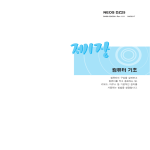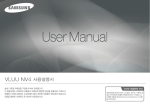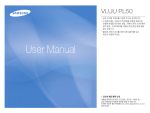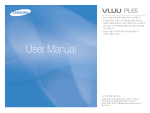Download Samsung i70 User Manual
Transcript
카메라 사용 안내 사용하기 전에 ■ 반드시 아래와 같은 순서로 카메라를 사용해 주십시오. 카메라 드라이버 설치 사진 촬영 USB 케이블 연결 카메라를 컴퓨터와 연결해서 사용하기 위해서는 컴퓨터에 카메라 드라이버가 설치되어져 있어야 합니다. 반드시 설명 서를 참조하시어, 컴퓨터에 카메라 드라 이버를 설치하십시오. (p.101 참조) 카메라를 이용하여 사진(이미지)을 촬영하십시오. (p.17 참조) 제공된 USB 케이블을 이용하여 컴퓨 터와 카메라를 연결하십시오. (p.104 참조) 저희 삼성 케녹스 디지털 카메라를 구입해 주셔서 감사합니다. ● 사용하기 전에 반드시 사용설명서를 읽어보신 후 바르게 사용하십시오. ● A/S 의뢰 시에는 고장의 원인이 되는 카메라 주변 기기(메모리 카드, 전지 등)도 포함해서 의뢰해 주시기 바랍니다. ● 여행, 중요한 행사에서 카메라를 사용할 때에는 사전에 카메라 작동을 점검하시기 바랍니다. 카메라 오작동으로 인하여 발생하는 손해나 손실 에 관해서는 책임지지 않습니다. ● 읽어보신 후 사용설명서는 언제나 볼 수 있는 곳에 보관하십시오. ● 메모리 카드에 담겨진 이미지를 카드 리더를 사용하여 PC에 저장할 경 우 이미지가 파손될 수 있습니다. 카메라로 촬영한 이미지를 PC에 전송 할 경우에는 반드시 제공된 USB 케이블로 PC와 카메라를 연결하여 저 장해 주십시오. 카드 리더 사용으로 발생된 메모리 카드의 이미지 손상, 파손에 대해서는 당사가 일절 그 책임을 지지 않기 때문에 미리 양해하 시기 바랍니다. Microsoft Windows와 Windows 로고는 미국 Microsoft Corporation의 미국 및 기타 국가에 등록된 상표입니다. 기술은 SRS Labs, Inc.의 등록 상표입니다. WOW HD 기술은 SRS Labs, Inc.의 라이센스하에 있습니다. 사용설명서에 표기된 상표 및 상품명은 각각 회사의 등록 상표입니다. 사용설명서에 표기된 내용, 그림 등은 제품의 성능 향상을 위하여 사전 예고없이 변경될 수 있습니다. HD 카메라 전원 확인 이동식 디스크 확인 카메라 전원이 켜져 있는지 확인하십 시오. 전원이 꺼져 있으면 전원 버튼 을 눌러 카메라 전원을 켜 주시기 바랍니다. (p.14, 22 참조) 컴퓨터의 [탐색기]를 이용하여 [이동 식 디스크(SAMSUNG)]가 나타났는지 확인하십시오. (p.105 참조) 가정용 기기 (CLASS B) 이 기기는 가정용으로 전자파 적합 등록을 한 기기로서 주거 지역에서는 물론 모든 지역에서 사용할 수 있습니다. 1 위 험 (DANGER) 아래 내용을 무시하고 잘못 취급할 경우 사망이나 중상을 초래할 수 있는 절박하고 위험한 상황을 나타냅니다. ■ 본 제품을 분해, 개조하지 마십시오. 감전이나 손상을 입을 수 있습니 다. 내부 점검, 정비, 수리는 구입처나 가까운 삼성 케녹스 서비스 센터 에 의뢰하십시오. ■ 가연성 가스 및 폭발성 가스 등이 대기 중에 존재하는 위험성이 있는 장소에서 본 제품을 사용하지 마십시오. 인화, 폭발의 원인이 됩니다. ■ 만일, 카메라 내부에 물 또는 이물질이 들어간 경우는, 신속하게 전원 (전지나 AC 충전기)을 분리하십시오. 그리고 구입처나 가까운 삼성 케 녹스 서비스 센터에 수리를 의뢰하십시오. ■ 카메라의 카드 삽입부 등에 금속류나 인화성 물질을 끼워 넣거나 들어 가게 하지 마십시오. 화재, 감전의 원인이 될 수 있습니다. ■ 젖은 손으로 조작하지 마십시오. 감전의 위험이 있습니다. 2 경 고 (WARNING) 아래 내용을 무시하고 잘못 취급할 경우 사망이나 중상을 초래할 수 있는 잠재적인 위험 상황을 나타냅니다. ■ 플래시는 사람(특히 유아)을 향하여 근거리에서 발광시키지 마십시오. 눈에 근접하여 촬영하면 시력에 회복 불가능한 정도의 손상을 줄 수 있습니다. ■ 이 제품을 유아나 어린이의 손이 닿는 곳에 방치하지 마십시오. 다음과 같은 사고가 발생할 수 있습니다. •전지나 작은 부속품을 삼킬 수 있습니다. 만일 삼켰을 경우는 즉시 의사와 상담하십시오. •카메라의 동작부에 상처를 입을 수 있습니다. ■ 카메라를 장시간 사용할 경우 카메라의 내부 온도 및 전지의 온도가 상승합니다. 온도가 너무 높으면 카메라의 작동이 멈출 수도 있습니다. 이때는 전지를 꺼내고 카메라를 식힌 후에 사용하십시오. ■ 밀폐된 자동차 안이나 직사광선이 비치는 장소 등, 온도가 높은 곳에 방치하지 마십시오. 카메라 외관 또는 내부 부품에 나쁜 영향을 주어 화재의 원인이 될 수도 있습니다. ■ 카메라 혹은 AC 충전기를 천이나 이불로 덮지 마십시오. 열이 지속적으로 가열되어 외관 변형이나 화재의 원인이 될 수도 있습 니다. 카메라와 주변 기기들은 항상 통풍이 원활한 상태에서 사용하십시오. 주 의 (CAUTION) 아래 내용을 무시하고 잘못 취급할 경우 부상을 초래할 수 있는 잠재적인 위험 상황을 나타냅니다. ■ 전지의 누액, 발열, 발화, 파열에 의해 화재와 부상을 당할 위험이 있습 니다. •이 카메라에서 지정하지 않은 전지를 사용하지 마십시오. •전지를 쇼트시키거나, 가열, 분해, 불 속에 넣지 마십시오. •전지의 +, -의 극성을 역으로 넣지 마십시오. ■ 장시간 사용하지 않을 경우에는 전지를 분리하여 주십시오. 전지 누액으로 인하여 카메라 내부에 흘러 들어 부품에 치명적인 손상 을 줄 수 있습니다. ■ 플래시의 발광부를 손으로 막은 상태로 발광시키지 마십시오. 또한 연 속 발광 후, 발광 부분에 손이 접촉되지 않도록 하십시오. 화상의 위험 이 있습니다. ■ 이동할 경우는 전원을 끈 후 AC 충전기를 사용할 경우는 카메라 전원 을 끄고, 콘센트에서 전원 플러그를 분리하십시오. 다른 주변기기도 접 속코드나 케이블이 분리되어 있는지 확인한 후 이동하십시오. 코드나 케이블이 손상되어 화재, 감전의 원인이 될 수도 있습니다. ■ 렌즈, 렌즈 커버 및 카메라 외관에 무리한 힘을 가하면 고장의 원인이 되므로 주의 바랍니다. ■ 촬영시 렌즈나 플래시가 손, 머리카락, 카메라 끈 등에 의해서 가려지 지 않도록 주의하시기 바랍니다. ■ 저온에서 카메라를 사용할 경우, 액정모니터에 다음과 같은 현상이 나 타날 수 있습니다. 이러한 현상은 고장이 아니며, 상온에서는 정상 사 용 가능합니다. - 액정모니터 점등 시간이 조금 길어지거나, 일시적으로 색상이 다소 변할 수 있습니다. - 카메라의 구도를 변경할 경우 액정모니터상에 잔상이 생길 수 있습니다. ■ 신용카드의 마그네틱선이 카메라 케이스의 자석부분에 닿을 시 정보가 지워질 수 있으니 주의하시기 바랍니다. 목차 준비편 ●시스템 구성도……………………5 ●카메라 각 부분의 명칭…………6 ■셀프타이머 램프 ………………8 ■카메라 상태 램프………………8 ●전원 연결시 주의 사항…………9 ●전원 연결 ………………………10 ■2차 전지(SLB-0837) 충전 방법 …10 ●메모리 카드 연결………………11 ●메모리 카드 사용시 주의 사항 …12 ●카메라를 처음 사용할 때 ……14 촬영 모드 ●촬영 모드의 시작………………15 ■모드 설정………………………16 ■자동 촬영 모드 사용 방법 …17 ■프로그램 촬영 모드 사용 방법 …17 ■동영상 촬영 방법 ……………17 ■동영상 촬영 중 일시 정지 기능 (이어찍기) ……………………18 ■ASR 촬영 모드 사용 방법 …18 ■와이즈 샷………………………19 ■장면 촬영 모드 사용 방법 …19 ■얼굴 인식………………………20 ●촬영시 주의할 사항……………20 ●초점 잠금 ………………………21 ●카메라 버튼을 이용한 촬영 기능 설정 …22 ■전원 버튼………………………22 ■셔터 버튼………………………22 ■FR(얼굴 인식)/ 잠금 버튼 …22 ■줌 W/T 버튼 …………………23 ■정보/ 상(▲) 버튼 ……………24 ■매크로/ 하(▼) 버튼 …………25 ■플래시/ 좌(◀) 버튼 …………26 ■셀프타이머/ 우(▶) 버튼 ……28 ■모드(M) 버튼 …………………29 ■Fn 버튼…………………………29 ■E(특수효과) 버튼 ……………33 ■E(특수효과) 버튼 : 컬러 ……34 ■E(특수효과) 버튼 : 특수 컬러 …35 ■E(특수효과) 버튼 : 이미지 보정 …36 ■E(특수효과) : FUN …………37 ■아웃 포커싱……………………37 ■분할 촬영………………………38 ■포토 프레임……………………40 ■메뉴/ OK 버튼 ………………41 ●메뉴를 이용한 카메라 기능 설정 …41 ■샤프니스 ………………………42 ■콘트라스트 ……………………42 ■AF 방식…………………………42 ■음성 메모………………………43 ■음성 녹음………………………43 ■동영상 음성 제거 ……………44 ■장면 모드………………………44 재생 모드 ●재생 모드의 시작………………45 3 목차 ■일반(1화면) 재생 방법 ………45 ■동영상 재생 방법 ……………45 ■동영상 화면 캡쳐 기능………46 ■동영상 편집 기능 ……………46 ■음성 녹음 재생 방법…………47 ■음성 메모 재생 방법…………47 ●재생 모드의 화면 표시 ………48 ●카메라 버튼을 이용한 재생 기능 설정………………………………48 ■재생 모드 버튼 ………………48 ■분할/ 디지털 줌/ 볼륨 조절 버튼 …49 ■정보/ 상(▲) 버튼 ……………50 ■재생 & 일시 정지/ 하(▼) 버튼 …51 ■좌(◀)/ 우(▶)/ 메뉴/ OK 버튼 …51 ■삭제 버튼………………………52 ■프린터 버튼……………………52 ■E(특수효과) 버튼 : 해상도 변경 …52 ■E(특수효과) 버튼 : 회전 ……53 ■E(특수효과) 버튼 : 컬러 ……54 ■E(특수효과) 버튼 : 특수 컬러 …54 ■E(특수효과) 버튼 : 이미지 보정 …56 ■E(특수효과) 버튼 : Fun ……57 ■카툰 ……………………………57 ■아웃 포커싱……………………59 ■분할 저장………………………60 ■포토 프레임……………………61 ■스티커 …………………………62 ■문자 입력………………………63 ●문자 입력 기능…………………64 ●메뉴를 이용한 재생 기능 설정 …65 4 ●슬라이드 쇼 ……………………66 ●앨범………………………………68 ■앨범 보기………………………68 ■비밀번호 입력 및 설정………69 ●음성 메모 ………………………70 ●사진 삭제 ………………………70 ●사진 보호 ………………………71 ●DPOF ……………………………71 ●DPOF : 표준 출력 ……………72 ●DPOF : 인덱스 출력 …………72 ●DPOF : 출력 크기 ……………73 ●카드로 복사 ……………………73 ●PictBridge ………………………74 ●PictBridge : 사진 선택 ………75 ●PictBridge : 인쇄 설정 ………75 ●PictBridge : 초기화 ……………76 ●사운드 메뉴 ……………………76 ●사운드……………………………77 설정 모드 ●카메라 설정 메뉴………………78 ●카메라 설정 메뉴 1……………79 ■파일명 지정……………………79 ■LANGUAGE(언어 설정) ………79 ■날짜/ 시간 설정 및 날짜 형식 …79 ■날짜 기록………………………80 ■LCD 밝기 ………………………80 ■AF 보조광………………………80 ■시작 이미지……………………80 ●카메라 설정 메뉴 2……………81 ■바로 보기………………………81 ■전원차단 ………………………81 ■절전 모드………………………81 ■비디오 출력……………………82 ■비밀 번호 설정 ………………83 ■포맷 ……………………………83 ■초기화 …………………………83 MP3/ PMP/ TEXT VIEWER 모드 ●MP3/ PMP/ TEXT VIEWER 모드 …84 ●MP3/ PMP/ TEXT VIEWER 모드의 시작 …85 ●MP3/ PMP/ TEXT VIEWER 모드의 화면 표시 ………………………87 ●카메라 버튼을 이용한 기능 설정 …88 ■볼륨 조절 버튼 ………………88 ■재생 & 일시정지/ 구간 탐색 버튼…88 ■삭제 버튼………………………88 ■잠금/ 이퀄라이져 버튼………89 ■재생목록 버튼…………………89 ●메뉴를 이용한 기능 설정 ……90 ■이전 파일 재생 ………………91 ■재생 설정………………………91 ■MP3 배경화면 …………………91 ■슬라이드쇼 재생………………92 ■슬라이드쇼 구간………………92 ■전체 삭제………………………92 ■구간 탐색………………………92 ■재생 표시………………………93 ■MP3 모드에서의 촬영기능 설정 …93 ■자동 스크롤……………………93 ■MP3 배경음악 설정 …………94 ■언어 설정………………………94 ●사용시 주의 사항………………94 ●경고 표시 ………………………96 ●서비스를 의뢰하기 전에………96 ●카메라 사양 ……………………98 소프트웨어 ●소프트웨어와 사용설명서에 대한 주의사항 ………………………101 ●소프트웨어 안내………………101 ●소프트웨어 설치………………102 ●컴퓨터 연결 모드의 시작 ……104 ●이동식 디스크의 활용 ………105 ●이동식 디스크의 제거 ………106 ●Macintosh에 카메라 연결하기…107 ●Macintosh용 이동식 디스크 사용 방법………………………107 ●Windows 98SE용 카메라 드라이버 제거 …107 ●Digimax Converter의 활용……108 ●Digimax Master의 활용 ………109 ●FAQ ……………………………112 시스템 구성도 본 제품을 사용하시기 전에 내용물을 확인하시기 바라며, 구입처에 따라 제품구성이 다를 수 있습니다. 별매품은 구입처 또는 서비스 센터에서 구매가능합니다. < 기본 제공 > 컴퓨터 카메라 케이스 설명서, 보증서 카메라 끈 설치 소프트웨어 CD PictBridge 프린터 (p.74 참조) 이어폰 (p.101~102 참조) DPOF 프린터 SD/ 멀티 미디어 카드 (p.71 참조) (p.12 참조) AV 케이블 AC 어댑터(SAC-45)/ 충전지 USB 케이블(SUC-C2) (SLB-0837) 영상기기 (p.82 참조) 5 카메라 각 부분의 명칭 앞면 & 윗면 전원 버튼 셔터 버튼 스피커 얼굴 인식(FR)/ 잠금 버튼 플래시 셀프타이머/ AF 보조광 렌즈 마이크 6 카메라 각 부분의 명칭 뒷면 이어폰 연결부 줌/ 분할/ 볼륨 버튼 카메라 상태 램프 액정모니터 카메라 끈걸이 9 버튼(스마트 버튼) 7 카메라 각 부분의 명칭 ■ 셀프타이머 램프 옆면/ 밑면 아이콘 상태 설 명 셔터 버튼을 누른 후 점멸 - 최초 8초간 : 1초 간격으로 점멸 - 잔여 2초간 : 0.25초 간격으로 점멸 점멸 전지실 메모리 카드 슬롯 점멸 셔터 버튼을 누른 후 2초간 0.25초 간격으로 점멸 셔터 버튼을 누르면 약 10초 후 1매가 촬영되고 2초 후 다시 2매째가 촬영 전지실 덮개 전지 잠금 레버 ■ 카메라 상태 램프 설 명 전원 켜짐 사진 촬영 후 PC 연결 후 삼각대 고정홈 8 USB/ AV 입력단자 상 태 점등 후 촬영 가능시 램프 꺼짐 데이터 저장 중 램프가 점멸하고 촬영 가능 시 램프 꺼짐 램프 점등 (장치 인식 후 액정모니터 꺼짐) PC 통신 중 램프 점멸 (액정모니터 꺼짐) 프린터 연결시 램프 점등 프린터 출력중 램프 점멸 자동 초점시 램프 점등 (초점이 맞을 경우) 램프 점멸 (초점이 맞지 않을 경우) 전원 연결시 주의 사항 ■ 카메라와 함께 제공된 충전지(SLB-0837)만 사용하시기 바랍니다. 카메라 사용 전, 반드시 충전지를 충전해 주시기 바랍니다. 멀티 미디어 ■ SLB-0837 충전지 사양 모델명 사용시간/매수 SLB-0837 전지 종류 리튬이온 셀 용량 860mAh 전압 3.7V 충전 시간 (카메라 전원이 꺼진 경우) 촬영 조건 MP3 약 210분 완충된 전지 사용 LCD OFF 상태 PMP 약 135분 완충된 전지 사용 ※ 상기 숫자는 촬영조건 하에서 삼성 자체의 측정치이며 사용자에 따라 차이가 발생할 수 있습니다. 약 150분 정보 ■ 평균 전지 사용 시간 & 촬영 가능 매수(시간) : SLB-0837 사용시 사용시간/매수 촬영 조건 정지영상 약 90분/ 약 180매 완충된 전지 사용, 자동 촬영 모드 7M 해상도/ 고화질 30초 간격으로 촬영 1매 촬영 후 줌 W에서 줌 T로 또는 줌 T에서 줌 W로 이동 1매는 플래시 비발광, 다음 1매는 플래 시 발광으로 순차촬영 단, 5분간 촬영후 1분간 POWER OFF 휴식 동영상 약 80분 완충된 전지 사용 640×480 해상도/ 30매/초 촬영속도 전지를 사용 하실때는 다음의 사항을 참조바랍니다. ● 카메라를 사용하지 않을 때는 전원을 꺼두는 것이 좋습니다. ● 카메라를 장기간 사용하지 않을 때는 전지를 꺼내어 보관하십시오. 전지가 자연소모 되거나, 전지액이 흘러 전지실 내부가 부식될 수 있습니다. ● 저온 (0℃ 이하)에서는 전지효율이 저하되어 카메라 작동시간이 줄어들 수 있습니다. ● 전지는 저온에서 성능이 급격히 저하되나, 상온으로 되면 다시 회복됩니다. ● 장시간, 전지를 사용하면 손잡이 부분이나 전지에 열이 발생하게 되지만 카메라 동작에는 영향을 미치지 않습니다. ● 이어폰 사용시, 카메라 전원이 켜진 상태로 전지를 제거하면 고음 의 소음이 발생할 수 있으니, 전원을 끈 상태로 전지를 제거해 주 시기 바랍니다. ※ 상기 숫자는 촬영조건 하에서 삼성 자체의 측정치이며 사용자에 따라 차이가 발생할 수 있습니다. 9 전원 연결 ■ SAC-45 KIT를 사용하여 2차 전지(명칭 : SLB-0837)의 충전이 가능합니 다. SAC-45 KIT는 AC 어댑터(SAC-45)와 USB 케이블(SUC-C2)로 구성 되며, SAC-45와 SUC-C2가 연결되었을 때는 AC 케이블로 사용 가능합 니다. ● AC 케이블 사용 시 : AC 어댑터(SAC-45)를 연결해 주십시오. 카메라 전원 공급 케이블로 사용 가능 합니다. ● USB 케이블 사용 시 : AC 어댑터(SAC-45)를 제거해 주십시오. USB 케이블(SUC-C2)을 이용하여 데이 터를 전송하거나 (p.104 참조), 카메라 전원 공급 케이블로 사용 가능합니다. 주의 아래와 같은 경우 카메라가 충전이 되지 않을 수 있으니 주의하여 주십시오. ● 반드시 카메라와 함께 제공된 USB 케이블(SUC-C2)을 이용하여 충전하십시오. ● USB 허브를 통해 카메라와 컴퓨터가 연결되어 있을 때 : 카메라는 컴퓨터에직접 연결하여 사용하십시오. ● 다른 USB 장치들과 동시에 연결하여 사용 시 : 다른 USB 장치들은 분리한 후 충전하시기 바랍니다. ● 컴퓨터 앞면의 USB 포트 사용 시 : 컴퓨터 뒷면의 USB 포트를 사용해 주시기 바랍니다. ● PC의 USB포트 출력 사양이 USB 인증규격(5V, 500mA)을 만족하지 못하는 경우는 충전이 안될 수 있습니다. ■ 2차 전지(SLB-0837) 충전 방법 충전 표시 램프 10 전원 연결 주의 ● 카메라에 케이블, 충전기 등을 연결할 경우 연결 방향을 확인하여 주시고, 무리한 힘을 가하지 마시기 바랍니다. 카메라 또는 케이블 이 파손될 수 있습니다. ● 충전지를 삽입한 후 AC 충전기를 연결하여도, 충전 표시 램프에 충 전 표시가 되지 않거나 충전 에러 표시가 될 경우에는 충전지 삽입 방향을 재확인하여 주시기 바랍니다. ● 카메라가 켜진 상태에서 충전을 할 경우, 충전지가 완충되지 않습 니다. 충전지 완충을 위해서는 카메라를 끄고 충전해 주시기 바랍니다. ■ 그림과 같이 전지를 삽입해 주십시오. - 전지 삽입 후 카메라 전원이 켜지지 않을 때에는 전지를 극성에 맞게 삽입하였는지 다시 확인해 주시기 바랍니다. - 전지실 덮개를 열었을 때 전지실 덮개에 무리한 힘을 가하지 마십시오. 전지실 덮개 부품이 변형 또는 파손 될 수 있습니다. ■ LCD(액정)에 전지의 상태에 따라 4단계로 표시됩니다. 전지 표시 ■ 충전확인 표시 충전 중 충전 완료 충전 에러 방전 중(충전기 사용 시) 충전 표시 램프 적색 점등 녹색 점등 소등 또는 적색 점멸 황색 점등 ● 완전히 방전된 충전지를 삽입한 카메라를 충전과 동시에 사용하지 마십 시오. 전지용량이 부족하여 작동이 안될 수 있습니다. 10분 이상 충전 후 사용하시기 바랍니다. ● 완전히 방전된 충전지를 짧은시간 충전 후 연속적인 플래시 발광, 동영 상 촬영과 같은 조작을 하게 되면 충전기가 연결되어 있는 경우라도 충전지가 재방전 되어 전원이 꺼질 수 있습니다. 전지 상태 전지 용량 충분 전지 용량 부족 전지 용량 부족 전지 용량 없음 (새 전지 준비) (전지 교환 경고) (적색:전지 교환) 메모리 카드 연결 ■ 그림과 같이 메모리 카드를 삽입해 주십시오. - 메모리 카드 삽입 전 반드시 전원을 꺼 주십시오. - 메모리 카드의 라벨은 액정모니터측 으로, 접점부는 렌즈측으로 향하게 삽입하십시오. - 역 방향으로 삽입하지 마십시오. 메모리 카드 슬롯이 파손될 수 있습 니다. 11 메모리 카드 사용시 주의 사항 ● 새로 구입한 메모리 카드, 카메라가 인식할 수 없는 데이터 또는 타 카 메라로 촬영한 데이터가 저장된 메모리 카드는 반드시 메모리 카드 포 맷(p.83 참조)을 실시하십시오. ● 메모리 카드를 넣고 뺄 때는 반드시 카메라 전원을 꺼 주시기 바랍니다. ● 메모리 카드에는 수명이 있기 때문에 장기간 사용하면 새로운 이미지 데이터를 기록할 수 없게 됩니다. 이 경우에는 새 메모리 카드를 구입하 여 사용하십시오. 장기간 사용으로 인한 데이터의 소멸(파괴)에 관해서 당사는 일체 그 책임을 지지 않기 때문에 미리 양해 하시기 바랍니다. ● 메모리 카드는 정밀 전자기기 입니다. 충격을 가하거나 구부리거나 떨 어뜨리지 마십시오. ● 강한 정전기 혹은 전기적 잡음이 발생하기 쉬운 환경에서는 사용, 보관 하지 마십시오. ● 고온 다습한 장소나 부식성 있는 환경에서 사용, 보관하지 마십시오. ● 메모리 카드 접촉면에 먼지나 이물질이 묻지 않도록 주의하십시오. 오물이 묻었을 때에는 부드러운 천으로 닦아내십시오. ● 메모리 카드 운반이나 보관시 정전기에 의해 데이터가 파괴되는 경우 가 있기 때문에 수납 케이스에 넣어 주십시오. ● 촬영 또는 재생 모드로 장시간 사용한 후 꺼내면 메모리 카드가 따뜻 한 경우가 있지만 고장은 아닙니다. ● 타사 카메라와 혼용하여 사용하지 마십시오. 만약 타사 카메라에서 사 용한 메모리 카드를 사용코자 할 경우 반드시 본 카메라에서 포맷 후 사용바랍니다. ● 타사 카메라, 메모리 카드 리더로 메모리 카드를 포맷하지 마십시오. ● 사용자나 제3자가 메모리 카드를 잘못 사용하였거나, 메모리 카드 기록 및 삭제(포맷)중 또는 재생을 위하여 이미지 데이터를 읽는 중에 메모 리 카드를 꺼내거나 전원을 껐을 때, 기록한 데이터가 소멸(파괴)되는 경우가 있습니다. 12 ● 기록한 데이터의 소멸(파괴)에 관해서 당사는 일절 그 책임을 지지 않 기 때문에 미리 양해하시기 바랍니다. ● 중요한 데이터는 반드시 다른 미디어(플로피 디스크, 하드 디스크, CD 등)에 복사하여 보관하십시오. ● 촬영 가능 잔여 매수가 없는 경우, 액정모니터에 [저장공간이 없습니다!] 라는 메시지가 나타나며, 촬영되지 않습니다. 새 메모리 카드로 교체하거나, 메모리 카드의 불필요한 이미지 데이터 를 삭제하여 사용 가능한 공간을 늘리십시오. 메모리 카드 사용시 주의 사항 정보 ● 카메라 상태 램프가 점멸 중일 때는 메모리 카드를 꺼내지 마십시 오. 메모리 카드 내의 데이터가 파손되는 원인이 됩니다. ■ 해상도와 화질별 촬영 가능 매수/시간 (512MB MMC 외장 메모리 기준) 촬영한 영상 및 메모리 카드 종류에 따라 표준촬영 매수 및 시간이 다소 다를 수 있습니다. 기록 사이즈 ■ 본 카메라는 SD, 멀티 미디어 카드(MMC)를 사용할 수 있습니다. 카드 접점부 입력금지 스위치 라벨 [SD(Secure Digital) 메모리 카드] SD 메모리 카드에는 입력금지 스위치 가 있어, 삭제 또는 포맷 기능에 의한 데이터 손상을 방지할 수 있습니다. 입력 금지 스위치를 아래로 내리면 데이터 보호가 되고, 위로 올리면 데이터 보호 해제가 됩니다. 사진 촬영 시에는 입력 금지 스위치를 위로 올려주십시오. 일반 영상 프린트 와이드 동영상 초고화질 고화질 일반화질 137 263 380 189 359 511 293 540 750 930 1456 1793 154 295 425 176 338 485 256 481 680 856 1402 1780 30매/초 15매/초 약 20분 약 40분 약 40분 약 60분 ※ 동영상 촬영 시간은 줌 버튼 사용하지 않은 조건입니다. 줌 버튼 사용에 따라 촬영 시간이 상이할 수 있습니다. 13 카메라를 처음 사용 할 때 ■ 카메라 구입 후 처음 전원을 켜면 카메라에서 사용할 언어와 날짜/시간 및 날짜 형식을 설정할 수 있는 메뉴가 자동으로 나타납니다. 이 메뉴는 카메라 구입 후 전원을 처음 켤 때에만 나타나며 설정 후에 는 나타나지 않습니다. 언어와 시간을 설정한 후 사용하시기 바랍니다. ● 전원 켜기 전원 버튼을 눌러 전원을 켜거나(①), 그림과 같이 카메라를 열어(②) 전원을 켤 수 있습니다. 정보 ● 선택 가능한 언어는 다음과 같습니다. - 영어, 한국어, 불어, 독어, 스페인어, 이태리어, 중국어, 대만어, 일본어, 러시아어, 포르투갈어, 네덜란드어, 덴마크어, 스웨덴어, 핀란드어, 태국어, 말레이지아어/인도네시아어(BAHASA), 아랍어, 폴란드어, 헝가리어, 체코어, 터키어 ● 설정이 완료되면 해당 언어로 표시되며, 전원이 꺼져도 유지됩니다. ● 시간 설정 방법 1. ▲▼ 버튼을 눌러 [Date&Time] 메뉴를 Setup1 LANGUAGE 선택한 후 ▶ 버튼을 누르십시오. 2007/ 02/ 01 Date&Time 2. ▲▼◀▶ 버튼을 눌러 원하는 하위 메뉴를 13:00 선택한 후 OK 버튼을 누르십시오. yy/mm/dd ▶ 버튼 : 년/월/일/시/분/날짜 형식 선택 Back OK Set ◀ 버튼 : [Date&Time] 설정 첫 항목에 커서가 있을 때 ◀ 버튼을 누르면 [Date&Time] 주 메뉴로 이동시킵니다. 그 외의 경우에는 커서를 좌측으로 이동시 킵니다. ▲▼ 버튼 : 설정 값 변경 ● 언어 설정 방법 1. ▲▼ 버튼을 눌러 [LANGUAGE] 메뉴를 선택한 후 ▶ 버튼을 누르십시오. 2. ▲▼ 버튼을 눌러 원하는 하위 메뉴를 선택한 후 OK 버튼을 누르십시오. Setup1 LANGUAGE Date&Time Back 14 ENGLISGH FRANÇAIS DEUTSCH ESPAÑOL ITALIANO OK Set 촬영 모드의 시작 ① : 광학/ 디지털 줌 표시/ 디지털 줌 배율 표시(p.23) ② 10 00:00:00 ⑫ : 전지 상태(p.11) ⑬ : 해상도(p.29) ⑭ : 화질/ 촬영 속도 : 촬영 잔여 매수(p.13) : 동영상 촬영/ 음성 녹음 가능 시간 (p.30) (p.13) ③ : 메모리 카드 삽입 표시 (p.12) ④ : 촬영 모드(p.16) ⑤ : 컬러 효과(p.34) ⑥ : 얼굴 인식(p.20) ⑦ : 플래시(p.26) ⑧ : 셀프타이머(p.28) ⑨ : 매크로(p.25) ⑩ : 콘트라스트(p.42) ③ ② ⑮ ① ⑫ ④ ⑤ ⑬ ⑥ ⑭ ⑦ ⑮ ⑧ ⑯ ⑨ ⑰ ⑩ ⑱ ⑪ ⑲ : 촬영 방식(p.30) ⑯ : 측광(p.31) ⑰ : ISO(p.31) ⑱ : 화이트 밸런스 ⑲ : 노출 보정 마크 (p.32) (p.33) ⑳ 2007/02/01 01:00 PM : 현재 시간(p.79) : 손떨림 경고 (p.21) ⑳ : 자동 초점 마크 (p.42) : 음성 메모(p.43) : 음성 녹음 금지(p.44) ⑪ : 샤프니스(p.42) 15 촬영 모드의 시작 모드 설정 ■ 모드별 아이콘 ■ 카메라 뒷면에 위치한 M(모드) 버튼을 이용하여 적절한 카메라의 모드를 선택할 수 있습니다. 모드 SHOOTING M(모드) 버튼을 누르면 옆과 같은 메뉴가 나타납니다. 스마트 버튼을 이용하여 적절한 카메라 모드를 선택하십시오. SCENE MULTIMEDIA 16 자동 프로그램 야경 인물 새벽 역광 불꽃놀이 PMP 아동 MP3 동영상 풍경 근접 ASR 문자 석양 해변 및 셀프 촬영 음식 설경 카페 텍스트 뷰어 - 촬영 모드의 시작 ■ 자동 촬영 모드 사용 방법 ( ) 사용자 설정을 최소화하고 사용 목적에 따라 빠르고 간편하게 사진을 촬영하고자 할 경우, 이 모드를 선택하십시오. 1. 전지를 삽입합니다.(p.11) 전지실 덮개를 열어 +/- 극성에 맞춰 전지를 삽입하십 시오. 2. 메모리 카드를 삽입하십시오.(p.11 참조) 본 카메라는 약 10MB 메모리가 기본으로 내장되어 있어 카드를 추가로 삽입하지 [자동 촬영 모드] 않아도 이미지 촬영은 가능합니다. 카드를 삽입하지 않고 촬영된 이미지는 내장 메모리에 저장됩니다. 카드를 삽입하고 촬영된 이미지는 카드에 저장됩니다. 3. 전지실 덮개를 닫으십시오. 4. 카메라 전원을 켜십시오. 액정모니터 우측 하단의 날짜가 틀리면 재설정 해 주시기 바랍니다. 5. 모드 버튼을 눌러(p.16, 29 참조) 자동 촬영 모드를 선택합니다. 6. 액정모니터를 사용하여 원하는 촬영 구도를 결정하십시오. 7. 셔터 버튼을 눌러 이미지를 촬영합니다. 정보 ● 셔터 버튼 반 누름 시, 카메라 상태 램프가 점멸하면 초점이 맞지 않다는 표시입니다. 이런 경우 사진 촬영을 하면 흐린 사진이 될 수 도 있으니 주의하시기 바랍니다. ■ 프로그램 촬영 모드 사용 방법 ( ) 프로그램 모드로 카메라가 최적의 설정을 제시하나, 조리개와 셔터 속도를 제외한 각종 기능들을 직접 설정해 촬영을 할 수 있습니다. 1. 모드 버튼을 눌러 프로그램 촬영 모드를 [프로그램 촬영 모드] 선택합니다. 2. 메뉴, FN, E 버튼을 눌러 해상도, 화질, 효과, 샤프니스, 측광 등의 고급 기능을 설정한 후 원하는 이미지를 촬영합니다.(p.29~44) ■ 동영상 촬영 방법 ( ) 움직이는 영상을 촬영, 저장할 수 있습니다. (최소 2초 ~ 최대 1시간) 동영상 촬영은 외장 메모리에서 사용 가능합 니다. 1. 모드 버튼을 눌러 동영상 촬영 모드를 [동영상 촬영 모드] 선택합니다. (액정모니터에 동영상 촬영 가능 시간이 표기됩니다.) 2. 액정모니터를 사용하여 원하는 촬영 구도를 잡고 셔터 버튼을 누르 면 동영상 촬영 가능 시간 동안 촬영이 됩니다. 이 때, 셔터 버튼에 서 손을 떼어도 동영상 촬영은 계속됩니다. 동영상 촬영 도중에 멈 추고자 할 경우는 셔터 버튼을 다시 누르면 됩니다. *기록 크기 및 파일 형식은 아래와 같습니다. - 기록 크기 : 640x480, 320x240(선택 가능) - 파일 형식 : *.avi(MPEG-4) ※ 음성없이 영상만 녹화할 수 있습니다.(p.44) 17 촬영 모드의 시작 ■ 동영상 촬영 중 일시 정지 기능 (이어찍기) 본 카메라는 동영상 촬영 중 원하지 않는 장면에서 일시 정지 시킬 수 있는 기능이 있습니다. 이 기능을 사용하면 동영상 파일을 여러개 만들 지 않고도 1개의 동영상 파일에 원하는 장면만 촬영할 수 있습니다. ● 이어찍기 사용 방법 1. 셔터 버튼을 누르면 동영상 촬영 기능 시간 동안 촬영이 시작됩니다. 셔터 버튼 에서 손을 떼어도 동영상 촬영은 계속됩 니다. 2. 재생 & 일시 정지 버튼을 한번 누르면 REC 촬영이 일시 정지되며 한번 더 누르면 촬영이 다시 시작됩니다. 3. 동영상 촬영을 멈추고자 할 경우에는 셔터 버튼을 다시 누르면 됩니다. 18 ■ ASR 촬영 모드 사용 방법 ( ) Advanced Shake Reduction (ASR) 촬영 모드. 카메라 손떨림을 최소화 하여 흔들림없는 이미지 촬영이 가능한 모드입 니다. ● ASR 모드 사용 시 주의 사항 1. ASR 모드에서는 디지털 줌이 작동되지 않습니다. 2. 일반 형광등 밝기 정도의 실내에서 ASR 이 동작하고 형광등보다 밝은 조건에서 는 ASR이 동작하지 않습니다. 3. 일반적으로 실내 형광등보다 어두운 [ASR 촬영 모드] 조건에서 촬영할 경우, 손떨림 경고 마크( )가 나타납니다. 손떨림 경고 마크( )가 나타나지 않는 조건에서 촬영을 하면 보다 선명한 사진을 얻을 수 있습니다. 4. 움직임이 많은 피사체를 촬영할 경우 떨림 현상으로 잔상이 남을 수 있습니다. 5. 선명한 사진을 촬영하기 위해“촬영중입니다!" 메시지가 표시되는 동안은 카메라를 고정하시고, 움직이지 마십시오. 6. ASR은 디지털 이미지 프로세싱 기술을 사용함으로 촬영된 이미지 저장시간이 길어질 수 있습니다. 촬영 모드의 시작 ■ 와이즈 샷 동일한 이미지를 플래시 강제 발광 모드로 한 번, ASR 촬영 모드로 한 번씩 동시에 촬영합니다. ● 와이즈 샷 촬영 방법 1. 모드 버튼을 눌러 ASR 촬영 모드를 선택 합니다. 2 Fn 버튼을 눌러 촬영 방법을 선택합니다. (p.30) 3. 촬영 방법을( )로 선택합니다. 와이즈 샷 기능이 선택됩니다. 4. 셔터 버튼을 눌러 이미지를 촬영합니다. - 연속해서 두장의 이미지가 촬영되어 저장됩니다. 와이즈 샷 정보 ● 와이즈 샷 촬영 시 표시되는 셔터 스피드와 실제 촬영되는 셔터 스피드는 차이가 있을 수 있습니다. [야경] [인물] [아동] ( ( ( [풍경] ( [근접] ( [문자] [석양] [새벽] [역광] ( ( ( ( [불꽃놀이] ( [해변 및 설경] ( [셀프 촬영] [음식] [카페] ■ 장면 촬영 모드 사용 방법 ( ) 촬영 상황 또는 피사체의 상태에 따른 최적 의 카메라 설정을 메뉴를 통해 간단히 설정, 사용할 수 있습니다. - 모드 버튼을 눌러 장면 촬영 모드를 선택 합니다. - 메뉴 버튼을 누른 후, 원하는 장면 메뉴를 선택해 촬영합니다.(p.44) ※ 장면 촬영 모드의 하위 메뉴는 아래와 같습니다. ( ( ( ) : 저녁때나 주변 환경이 어두울 때 ) : 인물을 촬영하고자 할 때 ) : 움직임이 많은 아이들의 모습 등을 순간 포착하고자 할 때 ) : 녹색의 나무들이나 푸른 하늘 등을 강조한 풍경 사진을 촬영할 때 ) : 화초나 곤충, 작은 피사체를 가까이에서 촬영할 때 ) : 문서, 서류 등을 촬영하고자 할 때 ) : 붉은 저녁노을 등을 촬영할 때 ) : 새벽의 모습을 촬영할 때 ) : 역광으로 피사체에 그림자가 생길 경우, 그림자 없이 촬영하고자 할 때 ) : 불꽃놀이 등을 아름답게 촬영하고자 할 때 ) : 맑은 날의 바다, 호수, 모래 사장이나 눈 내린 경치 등을 촬영할 때 ) : 스스로 자신의 모습을 촬영할 때 ) : 음식을 더 맛있어 보이게 촬영할 때 ) : 카페, 음식점에서 촬영할 때 [장면 촬영 모드] 19 촬영 모드의 시작 ■ 얼굴 인식 자동으로 피사체의 얼굴 위치를 인식하여 초점과 노출을 설정하므로 보다 빠르고 편리한 인물 촬영이 가능합니다. 설정 가능한 모드 : 자동, 프로그램, ASR, 인물, 아동, 해변 및 설경, 셀프 촬영, 카페 1. 설정 가능한 촬영 모드에서 얼굴 인식 버튼 ( )을 누릅니다. 화면의 왼쪽 상단에 얼굴 인식 아이콘이 나타납니다. 2. 초점 마크의 크기와 위치가 조정되며, 자동으로 피사체의 얼굴 부분에 맞춰 집니다. 정보 ● 최대 9명까지 인식 가능합니다. ● 여러명의 얼굴을 인식한 경우에는 카메라가 자동으로 가장 가깝다 고 판단한 인물에 초첨을 맞추게 됩니다. ● 얼굴 모드에서는 디지털 줌은 동작하지 않습니다. ● 얼굴 인식 모드에서는 효과 모드가 작동되지 않습니다. ● 얼굴을 인식하면 백색으로 표시되며, 셔터 반누름 시 초점이 맞을 경우 녹색으로 표시됩니다. 주변은 8개까지 회색으로 표시합니다. (총 9개) ● 얼굴 인식 실패 시 기존 설정된 초점 모드로 동작합니다. ● 다음과 같은 경우, 얼굴 인식이 제대로 동작하지 않을 수 있습니다. - 선글라스를 착용하고 있거나 얼굴 일부분이 가려진 경우 - 카메라를 정면으로 바라보고 있지 않을 경우 ● 얼굴 인식 가능 거리는 2.7m (Wide일 경우) 입니다. ● 피사체와 거리가 가까울수록 얼굴 인식 속도는 빨라집니다. 촬영시 주의할 사항 ■ 셔터 버튼 반 누름 셔터 버튼을 살짝 누르면 (반 누름 상태), 카메라는 초점과 플래시 충전 상태를 확인합니다. 셔터 버튼을 완전히 누르면 이미지가 촬영됩니다. 3. 셔터 버튼을 반누름 합니다. 초점이 맞춰지면 초점 마크가 녹색으로 변합니다. 4. 셔터 버튼을 눌러 촬영합니다. 20 [반 누름] [완전 누름] 촬영시 주의할 사항 ■ 촬영 가능 시간은 메모리 사용 가능공간을 기준으로 예측한 시간이므로 촬영 조건에 따라 다소 달라질 수 있습니다. ■ 손떨림 경고 : 어두운 곳에서 슬로우 싱크로 모드 또는 플래시 발광 금지 모드로 촬영 시, 액정모니터에 손떨림 경고 표시 ( )가 나타납니다. 이런 경우는 슬로우 싱크로와 발광금지 모드를 제외한 플래시 모드를 선택한 후 촬영하거나, 카메라가 흔들리지 않도록 주의하여 촬영해 주시기 바랍니다. ■ 역광 보정 촬영 : 옥외 촬영은 태양을 등지고 촬영하여 주십시오. 태양을 바라보고 촬영하면 역광이 되어 이미지가 검게 나올 수 있으므로 역광의 경우에는 장면 촬영 모드의 [역광]을 선택(p.19)하거나, 플래시 강제 발광 (p.26), 스팟 측광(p.31) 또는 노출 보정(p.33)을 활용 하십시오. ■ 다음의 경우에는 초점이 제대로 작동하지 않아 흐린 사진이 될 수도 있 습니다. - 명암차가 아주 낮은 물체가 있는 경우 - 표면이 반사되는 물체가 화면 중앙에 있는 경우 - 아주 빠른 속도로 이동하고 있는 물체 - 강한 반사광, 강한 역광 상태(주위가 특히 밝은 물체) - 자동 초점 마크 범위 내에 횡선만 있는 물체나 가느다란 형태의 물체가 있는 경우 - 주변이 어두울 때 초점 잠금 ■ 중앙에 있지 않은 피사체에 초점을 맞추고자 할 경우, 초점 잠금 기능을 사용하십시오. ● 초점 잠금 사용 방법 1. 자동초점 마크의 중앙부에 피사체를 위치시킵니다. 2. 셔터 버튼을 반 누름 합니다. 자동초점 마크(녹색)가 점등되면 초점 이 맞음을 뜻합니다. 셔터 버튼을 완전히 눌러 원하지 않는 이미지가 촬영되는 것에 주의하십시오. 3. 셔터 버튼을 반누름 한 상태로 구도를 다시 잡은 후 셔터 버튼을 완전히 눌러 촬영합니다. 셔터 버튼에서 손을 떼면 초점 잠금 기능은 해제됩니다. [촬영할 화면] [피사체에 초점 맞춤 및 [촬영 구도 재 조정 및 셔터 버튼 반 누름] 셔터 버튼 완전 누름] 21 카메라 버튼을 이용한 촬영 기능 설정 ■ 촬영 모드에서 카메라 버튼을 이용하여 촬영 모드 기능을 간편하게 설정하여 사용하실 수 있습니다. 전원 버튼 ● 카메라의 전원을 켜고 끌 때 사용합니다. ● 카메라를 켠 후 설정된 전원 차단 시간 동안 아무런 작동이 없으면 카메라의 전원은 자동 으로 꺼집니다. 자동전원 차단 기능에 대한 자세한 설명은 p.81를 참조하시기 바랍니다. 셔터 버튼 ● 촬영 모드에서 셔터 버튼을 눌러 이미지를 촬영하고 음성을 녹음하거나 메모를 할 수 있습니다. ● 동영상 촬영 시 : 셔터 버튼을 누르면 액정 모니터에 표시된 시간 동 안 동영상이 촬영됩니다. 동영상 촬영 도중 셔터 버튼을 다시 누르면 동영상 촬영을 중지합니다. ● 정지영상 촬영 시 셔터 버튼 반 누름 : 자동 초점을 수행하며 플래시 충전 상태를 확인 합니다. 셔터 버튼 완전 누름 : 촬영을 실행하고 촬영된 이미지 데이터를 메모 리 카드에 저장합니다. 음성 메모가 설정된 상태 에서는 이미지 저장 후 10초 동안 음성 메모를 녹음합니다. 22 FR(얼굴 인식)/ 잠금 버튼 ■ 빠르고 편리한 인물 촬영이 가능합니다. ■ MP3, PMP 모드에서 잠금 기능을 설정할 수 있습니다. 줌 W/T 버튼 ● 본 카메라는 광학 줌 3배를 지원하므로 디지털 줌 5배와 함께 사용하시면 15배 줌 상당의 촬영이 가능합니다. ● 와이드 동작 광학 줌(와이드) 설정 : 광학 줌 설정 상태에서 줌 W 버튼을 누르면, 피사체가 멀리 떨어져 보입니다. 줌 W 버튼을 계속 누르면, 광학 줌 설정이 해제됩니다. ● 텔레 동작 광학 줌(텔레) 설정 : 줌 T 버튼을 누르면, 피사체가 가깝게 보입니다. 디지털 줌(텔레) 설정 : 광학 3배 줌 상태에서 줌 T 버튼을 다시 누르 면 디지털 줌밍 처리(소프트웨어 텔레)를 합니 다. 줌 T 버튼에서 손을 떼면, 디지털 줌(텔레) 은 정지합니다. 디지털 5배 줌에 도달하면, 줌 T 버튼의 조작 과 상관없이 디지털 줌을 정지합니다. [와이드] 줌T 줌T 버튼 누름 버튼 누름 [텔레] [디지털 줌 5배] 줌W 줌W 버튼 누름 버튼 누름 [텔레] [광학 줌 2배] [와이드] 디지털 줌(와이드) 설정 : 디지털 줌이 된 상태에서 줌 W 버튼을 누르 면, 디지털 줌밍 처리(소프트웨어 와이드)를 광학 줌 합니다. 줌 W 버튼에서 손을 떼면, 디지털 줌밍은 종료합니다. 디지털 줌이 해제(광학 텔레)된 상태에서, 계속 줌 W 버튼을 누르면 디지털 줌 광학 줌이 해제됩니다. [디지털 줌 5배] 줌W 줌W 버튼 누름 버튼 누름 [텔레] [와이드] 23 줌 W/T 버튼 정보 ● 디지털 줌 상태에서 촬영을 하실 경우, 촬영한 이미지를 메모리 카드에 저장하는데 시간이 다소 소요되므로, 저장이 완료될 때까지 기다려 주십시오. ● 디지털 줌은 화질을 저하시킬 수 있으니 주의 바랍니다. ● 광학 텔레 상태에서 셔터 반누름 후, 디지털 줌을 사용하면 촬영하 고자 하는 화면을 보다 선명하게 볼 수 있습니다. ● 야경, 아동, 문자, 근접, 불꽃놀이, 셀프 촬영, 음식, 카페, 동영상, ASR 촬영 모드(와이즈 샷), 아웃 포커싱, 포토 프레임, 분할 촬영에 서는 디지털 줌이 작동되지 않습니다. ● 렌즈에 무리한 힘을 가하면 고장의 원인이 되므로 주의 바랍니다. ● 동영상 촬영중 카메라 버튼을 누를 경우, 카메라 작동음이 동영상 녹음될 수 있으니 주의하시기 바랍니다. 24 정보( )/ 상(▲) 버튼 ■ 메뉴 화면이 표시되어 있을 경우, 방향 버튼으로 사용됩니다. 현재 촬영 중 (촬영 모드) 또는 재생 중 (재생 모드) 인 이미지의 정보를 액정모니터를 통해 확인할 수 있습니다. 정보( ) 버튼 매크로( )/ 하(▼) 버튼 ■ 메뉴 화면이 표시되어 있을 경우, 방향 버튼으로 사용됩니다. 메뉴 화면이 표시되지 않을 때는 표와 같은 촬영 거리 범위의 근접 촬영을 할 수 있습니다. 원하는 매크로 모드가 액정모니터에 표시될 때 까지 매크로 버튼을 반복해서 눌러 주십시오. ■ 촬영 방식의 종류 및 촬영거리 (W : 와이드, T : 텔레) [일반 초점-무표시] [자동 매크로( )] [슈퍼 매크로( )] [매크로 초점( )] (단위 : cm) 자동 촬영 모드( ) 카메라 모드 초점 종류 슈퍼 매크로( ) 자동 매크로( ) 일반 W : 1~5 W : 5~무한대 W : 80~무한대 초점 거리 (와이드 줌에서만 T : 40~무한대 T : 80~무한대 작동) 카메라 모드 프로그램 촬영 모드( ) 초점 종류 슈퍼 매크로( ) 매크로( ) 일반 W : 1~5 W : 5~80 W : 80~무한대 초점 거리 (와이드 줌에서만 T : 40~80 T : 80~무한대 작동) 카메라 모드 ASR 모드( ) 초점 종류 슈퍼 매크로( ) 자동 매크로( ) 일반 W : 5~무한대 W : 80~무한대 초점 거리 T : 40~무한대 T : 80~무한대 정보 ● 매크로 촬영은 손떨림이 발생하기 쉬우므로 촬영 시 카메라가 흔들 리지 않도록 주의하시기 바랍니다. ● 와이드 줌 30cm 또는 텔레 줌 40cm 이내에서 촬영할 경우(매크로 촬영), 플래시는 발광금지를 선택해 주시기 바랍니다. ● 5cm 이내에서 촬영할 경우 정확한 초점거리 측정을 위해 AF 시간이 오래 걸릴 수 있습니다. 25 매크로( )/ 하(▼) 버튼 플래시( ■ 촬영 모드별 설정 가능한 촬영 방식 (● : 선택 가능, ∞ : 무한대 초점) 모드 자동 매크로 슈퍼 매크로 ● ● ● 매크로 ● ● ● 모드 자동 매크로 장면 촬영 모드 슈퍼 매크로 매크로 일반 ● ● ● ● 일반 ● ● ● ∞ )/ 좌(◀) 버튼 ■ 메뉴 화면이 표시되어 있을 경우 방향 버튼으로 사용됩니다. ■ 메뉴 화면이 표시되지 않을 때 플래시 버튼으로 사용됩니다. ● 플래시 사용 방법 1. 모드 버튼을 눌러 동영상 촬영 모드를 제외한 촬영 모드를 선택합니다. 2. 원하는 플래시 모드가 액정모니터에 표시될 때까지 플래시 버튼을 반복해서 누릅니다. 3. 액정모니터에 플래시 모드 아이콘이 나타 납니다. 촬영 환경에 따라 적절한 플래시 모드를 선택하여 사용하십시오. [자동 플래시 선택 예] ● ● ∞ ∞ ● ∞ ● ● ● ISO 자동 (단위 : m) 일반 자동 매크로 매크로 WIDE TELE WIDE TELE WIDE TELE 0.8 ~ 3.3 0.8 ~ 2.5 0.3 ~ 0.8 0.4 ~ 0.8 0.3 ~ 3.3 0.4 ~ 2.5 ※ 슈퍼 매크로 선택 시, 플래시는 발광금지로 고정됩니다. ● 26 ● 플래시 촬영 범위 플래시( )/ 좌(◀) 버튼 정보 ● 자동, 강제 발광, 슬로우 싱크로 플래시를 선택한 후 셔터 버튼을 누르면 카메라가 촬영 환경(피사체 거리 및 필요한 플래시 광량)을 확인하기 위하여 예비 발광을 합니다. 두 번째 플래시 발광시까지 움직이지 마십시오. ● 플래시는 전력 소모가 크므로, 플래시 촬영을 많이 할수록 전지의 사용 시간이 그만큼 줄어듭니다. ● 플래시 충전 시간은 약 5초 이내이나, 전지가 많이 소모된 상태에서 플래시를 충전하는 경우에는 플래시 충전 시간이 더 길어질 수 있 습니다. ● ASR, 풍경, 근접, 문자, 석양, 새벽, 불꽃놀이, 셀프 촬영, 음식, 카페, 동영상 모드의 경우 촬영 시 플래시가 발광하지 않습니다. ● 플래시 촬영 가능 범위 내에서 촬영해야 밝은 사진을 얻을 수 있습 니다. ● 강한 반사체를 촬영하거나 촬영 가능 범위를 벗어난 거리에서 촬영 하면 좋은 이미지를 얻을 수 없습니다. ● 어두운 곳에서 플래시를 이용하여 촬영한 경우, 촬영 장소에 있는 먼지 등의 이물질에 플래시가 반사되어 저장된 이미지에 흐릿한 백 색점(동그란 점, 백색 원 등)이 나타날 수 있습니다. 카메라의 고장 이 아니오니 참조하시기 바랍니다. ● 플래시 모드의 종류 아이콘 플래시 모드 설 명 자동 피사체나 배경이 어두우면 카메라의 플래시가 자동으로 발광합니다. 자동 & 적목 감소 피사체나 배경이 어두우면 카메라의 플래시가 자동으로 작동하며, 예비 발광을 행하여 사람의 눈동자가 붉게 나오는 현상을 감소시킵니다. 강제 발광 촬영하고자 하는 대상이나 배경의 밝기와 상관 없이 플래시가 항상 작동합니다. 그러나 주변 밝기에 따라 플래시 광량은 자동 으로 조절됩니다. 슬로우 싱크로 저녁무렵 배경이 어두운 곳에서 촬영 시 셔터 속도가 느리게 작동하여 플래시가 발광하므로 촬영 대상 및 배경이 밝게 촬영됩니다. 어두울 때에는 손떨림 마크( )가 나타납 니다. 발광 금지 플래시는 작동하지 않습니다. 미술관이나 박 물관 등 플래시 촬영이 금지된 곳에서 사용 하십시오. 어두울 때는 손떨림 마크( )가 나타납니다. 적목 수정 적목 인식 알고리즘을 통해 플래시 발광으로 발생된 적목 현상을 감지하여, 이를 자동으로 보정합니다. 27 플래시( )/ 좌(◀) 버튼 ● 촬영 모드별 사용 가능한 플래시 종류 ● ● ● ● ● 셀프타이머( (● : 선택 가능) ● ● ● ● ● ● ● ● ● ● ● ● ● ● ● ■ 메뉴 화면이 표시되어 있을 경우, 방향 버튼으로 사용됩니다. 메뉴 화면이 표시되지 않을 때, 설정 시간 후 자동으로 촬영되는 셀프타이머 버튼으로 사용됩니다. ● 셀프타이머 사용 방법 ● ● 1. 원하는 셀프타이머 아이콘이 액정모니터 에 표시될 때까지 버튼을 반복해서 누릅 니다.(p.8) 2. 셔터 버튼을 누르면 설정된 시간이 경과 한 후, 촬영이 됩니다. [2초 셀프타이머 선택 예] ● ● ● ● ● ● ● ● ● ● 28 )/ 우(▶) 버튼 정보 ● 동영상 촬영 모드에서는 10초 셀프타이머만 작동됩니다. ● 플래시 사용시 2초 셀프타이머는 플래시 충전 시간에 따라 2초 이상 지연될 수 있습니다. ● 셀프타이머 카운트 중에 셀프타이머 버튼을 조작하면 셀프타이머 촬영을 취소할 수 있습니다. ● 삼각대에 카메라를 고정한 후, 셀프타이머 기능을 사용하면 손떨림 현상에 의한 사진의 흐림을 방지할 수 있습니다. 모드(M) 버튼 Fn 버튼 M) 버튼을 이용하여 ■ 카메라 뒷면에 위치한 모드(M 적절한 카메라의 모드를 선택할 수 있습니다. 모드 설정 방법은 p.16를 참조하시기 바랍니다. ■ 해상도 : 촬영하고자 하는 이미지의 용도에 맞게 이미지의 크기를 선택 할 수 있는 메뉴입니다. 기록 사이즈 3072x2304 2592x1944 2048x1536 1024x768 3072x2048 3072x1782 2560x1440 1280x720 640x480 320x240 일반영상 Fn 버튼 ■ Fn 버튼을 이용하여 해상도, 화질, 측광, 촬영 방법, ISO, 화이트 밸런스, 노출 보정을 선택할 수 있습니다. 야경 장면 촬영 모드에서는 셔터 속도, 조리개 값을 설정할 수 있습니다. 프린트 와이드 동영상 주메뉴 하위 메뉴 사용 가능한 모드 해상도 화질 촬영 방식 측광 ISO 화이트 밸런스 노출 보정 LT LT ※ ASR 선택 시 ISO 값은 AUTO, 노출 보정 값은 0.0EV로 고정됩니다. ※ 촬영 모드에 따라 선택 가능한 하위 메뉴가 달라질 수 있습니다. 해상도 해상도 [정지영상 촬영 모드] [동영상 촬영 모드] 정보 ● 고해상도의 이미지는 많은 메모리 저장 공간을 필요로 하기 때문에 해상도가 클수록 촬영 가능 매수는 줄어듭니다. 29 Fn 버튼 ■ 화질/ 촬영 속도 : 촬영된 이미지의 활용 목적에 따라 적합한 압축률을 선택하는 메뉴입니다. 압축률이 높아질수록 이미지의 화질은 감소하게 됩니다. 모드 아이콘 종류 파일형식 정지영상 촬영 모드 초고화질 jpeg 고화질 jpeg 동영상 촬영 모드 일반화질 jpeg 30매/초 avi 화질 촬영속도 [정지영상 촬영 모드] [동영상 촬영 모드] 15매/초 avi 정보 ● 파일형식은 DCF(Design rule for Camera File system) 규격을 준수합 니다. ■ 촬영 방식 : 일반촬영, 연속촬영, AEB와 같은 촬영 방식을 선택할 수 있습니다. - 일반촬영 : 셔터를 누를 때마다 한 장의 사진을 촬영합니다. - 연속촬영 : 셔터 버튼을 누르고 있는 동 안 연속으로 사진을 촬영합니 촬영 방법 다. 촬영 매수는 메모리 용량 에 따라 달라집니다. - AEB : 피사체를 표준 노출(0.0EV), 노출 과다(+0.5EV), 노출 부족(-0.5EV) 순으로 3장을 연 속 촬영합니다. 피사체의 노출 정도를 판단하기 힘들 때 선택하십시오. - 와이즈 샷 : 동일한 이미지를 플래시 강제 발광 모드로 한 번, ASR 촬영 모드로 한번씩 동시에 촬영합니다.(p.19) ※ 해상도와 화질을 높게 설정하면 사진 저장시간이 길어지기 때문에 다음 촬영 대기 시간이 길어집니다. ※ [연속촬영], [AEB] 메뉴를 선택하면 플래시는 발광금지로 고정됩니다. ※ 촬영 가능 잔여 매수가 3장 미만일 경우, AEB 촬영을 할 수 없습니다. ※ AEB 촬영 시, 저장 시간이 길고, 손떨림 현상이 발생하기 쉬우므로 삼각대를 사용하여 촬영하시기 바랍니다. ※ [연속촬영], [AEB], [와이즈 샷] 촬영 시에는 음성 메모를 추가할 수 없습니다. 30 Fn 버튼 ■ 측광 : 적절한 노출을 확보할 수 없을 때, 측광 방식을 변경하여 밝은 이미지를 촬영할 수 있습니다. - 다분할 : 화면을 여러 부분으로 분할 후, 각 부분별 밝기 정보를 기초로 중앙부를 중심으로 연산하여 휘도를 판정합니다. 대부분의 측광 경우 적합한 방식입니다. - 스팟 : 액정모니터 중앙부의 사각형에서 보여지는 영역만을 측광합니다. 배경 조명에 관계없이 중앙의 피사체가 정확히 노출될 때 적합한 방식입니다. - 중앙 : 주변부보다 중앙부의 밝기를 중심으로 평균적인 휘도를 판정 합니다. 곤충이나 꽃과 같은 작은 피사체를 촬영할 때 적합 합니다. ■ ISO : 이미지 촬영 시 감도를 선택할 수 있습니다. 감도는 ISO(필름의 감도 단위)의 수치로 환산해 표시됩니다. - 자동 : 조명 조건과 피사체의 밝기에 따라 감도가 자동으로 조절됩니다. - 80, 100, 200, 400, 800, 1000 : ISO 값이 높을수록 카메라의 감도가 높아 지고 어두운 곳에서 촬영 능력이 높아지 게 됩니다. 그러나, ISO 값이 높아질수록 이미지에 노이즈가 증가하여 거칠어 집니다. ISO ※ 스팟 측광의 경우, 찍고자 하는 물체가 화면 중앙에 있지 않을 때는 노출 에러가 생길 수 있으므로 노출 보정을 사용해 주십시오. 31 Fn 버튼 ■ 화이트 밸런스 : 광원 조건에 따라 자연스러운 색상의 이미지를 얻을 수 있습니다. 자동 : 카메라가 광원 조건에 따 라 최적의 화이트 밸런스 를 자동으로 선택합니다. 태양광 : 맑은 날 야외 촬영에 화이트 밸런스 적합합니다. 흐린날씨 : 흐린날, 구름이 많은 날, 그림자가 있는 장소의 촬영에 적합합니다. 형광등 H : 데이라이트 형광등 또는 데이라이트 형광등 형태의 3파장 형광 조명하에서 촬영 시 형광등 L : 각종의 백색 형광등 조명하에서 촬영 시 백열등 : 할로겐 램프 및 백열등 조명 조건의 실내 촬영에 적합합니다. 사용자 설정 : 촬영 환경에 따른 화이트 밸런스를 설정하여 적용할 수 있습니다. 촬영할 때의 광원 조건에 따라 촬영 이미지의 색상이 서로 다를 수 있 습니다. 32 ● 사용자 설정 화이트 밸런스 적용 방법 화이트 밸런스는 촬영 환경에 따라 조금씩 다를 수 있습니다. 사용자 설정 화이트 밸런스를 설정하여 적용하면 촬영 환경에 따른 가장 정확한 화이트 밸런스 선택이 가능합니다. 1. 화이트 밸런스의 사용자 설정( ) 메뉴를 선택합니다. 2. 액정모니터에 백색 종이만 보이게 구도 를 잡은 후 셔터 버튼을 누르십시오. 3. 사용자 설정 화이트 밸런스 값이 저장됩 니다. 백색종이 - 이 후에 촬영되는 이미지부터 저장된 화이트 밸런스 값이 적용됩니다. - 사용자 설정 화이트 밸런스 값을 다시 설정하기 전까지 값이 유지 됩니다. Fn 버튼 E(특수효과) 버튼 ■ 노출 보정 : 본 카메라는 촬영 상황에 적합 한 노출량을 자동으로 조절합 니다. Fn 버튼을 이용하면 사 용자가 임의의 값으로 조절할 노출보정 수 있습니다. 노출 보정 설정 후 노출 보정 값이 0.0EV가 아니면 액정모니터 하측에 노출 보정 아이콘 ( )이 나타납니다. -노출 보정을 하면 노출 부족이 되 고 +노출 보정을 하면 액정모니터가 희게 보이거나 좋은 이미지를 얻지 못할 수도 있으니 노출 보정시에는 주의하 십시오. ■ 촬영될 이미지에 특별한 효과를 제공하는 버튼입니다. ■ 정지영상 촬영 모드 : 컬러, 특수 컬러, 이미지 보정, FUN 메뉴를 선택 할 수 있습니다. ■ 동영상 촬영 모드 : 컬러 메뉴를 선택할 수 있습니다. ■ 모드별 특수효과 ● ● ● ● ● ● ● ● ● ● ● 롱 타임 셔터 : 본 카메라는 촬영 상황에 적합한 셔터 속도와 조리개 값을 자동으로 조절하지만 야경 촬영 모드에서는 사용 자가 임의의 셔터 속도 및 조리개 값을 설정할 수 있습 니다. 1. 야경 모드를 선택합니다.(p.19, 44 참조) 2. Fn 버튼을 누르면 롱 타임 셔터 메뉴가 나타납니다. 3. ▲▼◀▶ 버튼을 눌러 롱 타임 셔터 값을 LT 설정합니다. 4. Fn 버튼을 다시 누르면 설정 값을 저장하고 야경 WIDE : AUTO, F3.5 ~ F6.3, 조리개 값 촬영 모드로 전환됩니다. TELE : AUTO, F4.5 ~ F8.0 셔터 속도 AUTO, 1~16S (● : 선택 가능) ● ● ● ● ● ● ● ● ● ● ● ● ● ● ● ● ● ● ● ● ● ● ● ● ● ● ● ● ● ● ● ● ● ● ● ● ● ● ● ● 정보 ● ASR, 음성 녹음 및 일부 장면 촬영 모드(야경, 문자, 석양, 새벽, 역광, 불꽃놀이, 해변 및 설경)에서는 E 버튼을 사용할 수 없습니다. ● 효과 메뉴는 전원이 꺼져도 유지됩니다. 설정을 취소하고자 할 경우 컬러에서는 , 나머지 각 모드에서는 를 선택하십시오. ● FUN 메뉴 사용시에는 정지영상에 음성 메모를 추가할 수 없습니다. 33 E(특수효과) 버튼 : 컬러 ■ 디지털 영상 처리를 이용하여, 촬영 영상에 특수 효과를 추가하는 기능 입니다. ● 설정 가능한 촬영 모드에서 E 버튼을 누르십시오.(p.33) ■ 사용자 컬러 : 촬영할 영상의 R(적색), G(녹색), B(청색) 값을 사용자가 조정하 여 촬영할 수 있습니다. 사용자 컬러 이동 컬러 이동 - ▲▼ 버튼 : R, G, B 아이콘간의 이동 - ◀▶ 버튼 : 각 아이콘의 설정 값 변경 컬러 E 나가기 [정지영상 촬영 모드] 이동 E 특수 효과를 사용하지 않습니다. 촬영한 영상이 흑백으로 저장됩니다. 촬영한 영상이 세피아 톤(갈색)으로 저장됩니다. 촬영한 영상이 적색 톤으로 저장됩니다. 촬영한 영상이 녹색 톤으로 저장됩니다. 촬영한 영상이 청색 톤으로 저장됩니다. 촬영한 영상이 명암반전 되어 저장됩니다. 설정된 RGB값이 적용되어 저장됩니다. 셔터 버튼을 눌러 이미지를 촬영합니다. 34 사용자 컬러 나가기 [동영상 촬영 모드] ▲▼ 버튼을 눌러 원하는 하위 메뉴 값을 선택한 후 OK 버튼을 누릅니다. : : : : : : : : OK 설정 이동 OK 설정 E(특수효과) 버튼 : 특수 컬러 컬러 마스크 ■ 선명하게 나타내고자 하는 부분만을 컬러로, 그 외의 부분은 흑백으로 나타낼 수 있습니다. ● 설정 가능한 촬영 모드에서 E 버튼을 누르십시오.(p.33) 컬러 마스크 E 뒤로 OK 설정 OK 버튼을 누르면 액정 화면에 선택영역 표시가 나타납니다. SH 캡쳐 Fn 편집 Fn 버튼을 누르면 선택 영역의 크기, 위치를 설정할 수 있습니다. 이동 SH 캡쳐 T/W 해상도 W/T 버튼 : 크기 조정 이동 [저장된 이미지] 셔터 버튼을 누르면 컬러 마스크 효과가 적용된 이미지가 촬영됩 니다. Fn 버튼 누름 SH 캡쳐 SH 캡쳐 T/W 해상도 ▲▼◀▶ 버튼 : 이동 Fn 편집 [설정된 이미지] 이동 SH 캡쳐 T/W 해상도 35 E(특수효과) 버튼 : 이미지 보정 채도 조절 ■ 촬영할 이미지의 채도를 설정할 수 있습니다. ● 설정 가능한 촬영 모드에서 E 버튼을 누르십시오.(p.33) 이미지 보정 이동 채도 E 나가기 채도( )를 선택하면 채도 조절 바가 나타납니다. 이동 OK 설정 ◀▶ 버튼을 눌러 채도를 조정 합니다. 채도 조절 바 채도 이동 OK 설정 + 방향 : 높은 채도(색감을 진하게) - 방향 : 낮은 채도(색감을 연하게) 셔터 버튼을 누르면 이미지가 촬영됩니다. [저장된 이미지] 36 OK 버튼을 누르면 설정된 값이 저장됩니다. E(특수효과) 버튼 : FUN 아웃 포커싱 ■ 촬영될 정지영상의 주변부를 흐리게 처리하여, 지정 범위 내에 있는 피사체를 강조할 수 있습니다. ● 선택 범위의 이동/ 수정 아웃 포커싱 범위 선택 후 촬영 모드에서 선택 범위를 수정할 수 있습 니다. ● 설정 가능한 촬영 모드에서 E 버튼을 누르십시오.(p.33) Fn 버튼 누름 아웃 포커싱 FUN SH 캡쳐 이동 E 영역 나가기 OK 설정 Fn 편집 SH 캡쳐 이동 [액정모니터를 통해 원하는 [범위 활성화 : 범위 표시 촬영 구도를 결정하십시오.] 선이 백색으로 변경됩니다.] ▲▼◀▶ 버튼 누름 ◀▶ 버튼을 이용하여 촬영하고자 하는 이미지에 적합한 아웃 포커스를 선택한 후 OK 버튼을 누릅니다. 아웃 포커싱 아웃 포커싱 아웃 포커싱 Fn 버튼 누름 아웃 포커싱 SH 캡쳐 영역 OK 설정 [범위1] 영역 OK 설정 [범위2] 영역 영역 OK 설정 [범위3] [범위4] 이동 [범위 수정 후] OK 설정 셔터 버튼 누름 선택한 범위가 나타납니다. 셔터 버튼을 눌러 이미지를 촬영하십시오. SH 캡쳐 Fn 편집 [저장된 이미지] 37 E(특수효과) 버튼 : FUN ※ [2분할] 촬영 시 분할 촬영 ■ 정지영상 촬영 시 1 화면에 2~4개의 이미지를 동시에 나타낼 수 있습니다. ● 설정 가능한 촬영 모드에서 E 버튼을 누르십시오.(p.33) 셔터 버튼 누름 SH 캡쳐 분할 촬영 FUN Fun SH 캡쳐 [촬영 준비] Fn 삭제 [첫 이미지 촬영] 셔터 버튼 이동 E 나가기 분할 촬영 누름 OK 설정 OK 버튼 ◀▶ 버튼을 이용하여 원하는 분할 화면을 선택한 후 OK 버튼을 누릅 니다. (1~4 분할 화면 선택이 가능합니다.) - 선택 선택 선택 선택 시 시 시 시 : : : : 2 부분의 이미지를 하나로 나타냅니다. 3 부분의 이미지를 하나로 나타냅니다. 4 부분의 이미지를 하나로 나타냅니다. 상하 2 부분의 이미지를 하나로 나타냅니다. 선택한 분할 화면 숫자만큼 액정모니터에 분할 화면이 나타나면, 셔터 버튼을 눌러 촬영합니다. 누름 OK 저장 [저장된 이미지] Fn 삭제 [두번째 이미지 촬영] 마지막 분할 촬영을 한 후 OK 버튼을 누르면 사진이 저장됩니다. 정보 ● 플래시, 셀프타이머, 매크로, 줌 버튼은 촬영 시 사용 가능합니다. ● 분할 촬영 중 재생, 메뉴, 효과, 모드 버튼을 누르면 각 모드로 전환 됩니다. 모드 전환을 선택 시 촬영된 이미지는 삭제됩니다. 38 E(특수효과) 버튼 : FUN ● 마지막 촬영 전 이미지 재촬영 방법 마지막 분할 촬영을 하기 전, 이전에 촬영한 이미지를 삭제할 수 있습 니다. 1. Fn 버튼을 누르십시오. 2. 이전에 촬영한 이미지가 삭제된 후 분할 촬영 모드로 전환됩니다. 촬영된 이미지가 있는 상태에서 Fn 버튼을 다시 누르면 이전 이미지 가 한번 더 삭제됩니다. ● 마지막 촬영 후 이미지 재촬영 방법 마지막 분할 촬영 후, 이전에 촬영한 이미지를 삭제할 수 있습니다. 1. 마지막 촬영 후 액정모니터에 프레임 선택을 위한 커서가 나타납니다. ▲▼◀▶ 버튼을 눌러 재촬영을 원하는 프레임을 선택합니다. 2. Fn 버튼을 누르면 촬영된 이미지가 삭제되고 분할 촬영 모드로 전환 됩니다. 3. 셔터 버튼을 눌러 재촬영 하십시오. ▲▼◀▶ 버튼과 Fn 버튼을 누르면 다른 이미지를 재촬영 할 수 있습니다. 4. OK 버튼을 누르면 이미지가 메모리에 저장됩니다. ▲ 버튼 누름 Fn 버튼 누름 SH 캡쳐 Fn 삭제 [3번째 이미지 촬영 전] SH 캡쳐 Fn 삭제 [2번째 이미지 촬영 단계로 이동] OK 저장 Fn 삭제 OK 저장 [4번째 이미지 촬영 후] Fn 삭제 [2번째 이미지로 이동] 3. 셔터 버튼을 누르면 계속해서 분할 촬영을 할 수 있습니다. Fn 버튼 누름 셔터 버튼 누름 SH 캡쳐 [2번째 이미지 삭제] OK 버튼 누름 OK 저장 Fn 삭제 [2번째 이미지 재촬영 후] [저장된 이미지] 39 E(특수효과) 버튼 : FUN 포토 프레임 ■ 촬영될 정지영상에 8가지 액자 모양의 테두리를 삽입할 수 있습니다. ■ 포토 프레임이 적용되어 저장된 이미지는 날짜 및 시간이 표시되지 않습니다. ● 설정 가능한 촬영 모드에서 E 버튼을 누르십시오.(p.33) Fun 프레임 포토 FUN 이동 프레임 E 나가기 OK 설정 OK 버튼 누름 Fn 버튼 누름 SH 캡쳐 이동 SH 캡쳐 Fn 프레임 ◀▶ 버튼을 눌러 원하는 프레임을 선택한 후 OK 버튼을 누릅니다. 40 선택한 프레임이 나타납니다. 셔터 버튼을 눌러 이미지를 촬영합니다. ※ 재생 모드에서 포토 프레임 효과가 적용된 이미지를 재생할 경우 포토 프레임 일부가 보이지 않을 수도 있습니다. 저장된 파일에는 이상이 없 으며 컴퓨터 등을 이용하여 확인할 경우 정상적으로 재생됩니다. 메뉴/ OK 버튼 메뉴를 이용한 카메라 기능 설정 ■ 메뉴 버튼 - 메뉴 버튼을 누르면 카메라 동작 모드별 메뉴 화면이 액정모니터에 나타나며, 한번 더 누르면 원래의 상태로 돌아갑니다. - 메뉴 화면은 동영상, 자동, 프로그램, 장면 촬영 모드에 각각 있으며, 음성 녹음 모드에서는 메뉴 화면을 제공하지 않습니다. ■ 액정모니터의 메뉴 화면을 이용하여 촬영 기능을 설정할 수 있습니다. ■ 표시된 하위 메뉴는 초기값입니다. 메뉴 샤프니스 메뉴 버튼 누름 촬영 샤프니스 콘트라스트 AF 방식 음성 메모 음성 녹음 이동 [메뉴 꺼짐] 일반 일반 중앙 AF 끄기 하위 메뉴 부드럽게+ 부드럽게 일반 뚜렷하게 뚜렷하게+ - 높음 일반 낮음 - AF 방식 중앙 AF 다분할 AF 음성 메모 끄기 끄기 콘트라스트 사용 가능한 모드 페이지 p.42 p.42 MENU 나가기 [메뉴 켜짐] ■ OK 버튼 - 메뉴 화면이 표시된 경우, 변경할 데이터 값으로 이동하거나 변경한 데이터 값을 설정할 때 사용합니다. 음성 녹음 무음 장면 모드 끄기 켜기 p.42 p.43 ~ 44 p.44 p.44 ※ 카메라 메뉴 및 순서는 제품의 성능 향상을 위하여 사전 예고없이 변경 될 수 있습니다. 41 샤프니스 AF 방식 ■ 촬영할 영상의 선명도를 조절할 수 있는 기능입니다. 이 기능은 촬영한 영상이 메모 리에 저장될 때 적용되므로 촬영 전에는 액정모니터를 통해 샤프니스의 효과를 확인 할 수 없습니다. ■ 촬영 상황에 따라 적절한 초점 방식을 설정할 수 있습니다. 촬영 샤프니스 콘트라스트 AF 방식 음성 메모 음성 녹음 뒤로 부드럽게+ 부드럽게 일반 뚜렷하게 뚜렷하게+ OK 설정 - 중앙 AF : 액정모니터 중앙부의 사각형 에 초점을 맞춥니다. - 다분할 AF : 5개의 AF 범위중 임의의 한 범위에 초점을 맞춥니다. 촬영 샤프니스 콘트라스트 AF 방식 음성 메모 음성 녹음 뒤로 아이콘 내 용 부드럽게+ 영상의 가장자리 부분이 부드럽게 표현되며, 일반 뚜렷하게 뚜렷하게+ OK 설정 컴퓨터에서 영상 편집에 적합합니다. 영상의 가장자리 부분이 날카롭게 표현되며, 프린트에 적합합니다. 영상의 가장자리 부분이 강조되면서 선명하게 [중앙 AF] 보이지만 노이즈가 생길 수 있습니다. ■ 촬영할 이미지의 명암을 조절할 수 있는 기능입니다. - 높음 : 밝고, 어두운 정도의 차이를 크게 하여 촬영할 경우 - 일반 : 일반적인 촬영을 할 경우 - 낮음 : 밝고, 어두운 정도의 차이를 작게 하여 촬영할 경우 [다분할 AF] ※ 초점이 맞을 경우 자동 초점 마크가 녹색으로 점등하며, 초점이 맞지 않을 경우 적색으로 점등합니다. 콘트라스트 42 중앙 AF 다분할 AF [프로그램 촬영 모드] 메뉴 부드럽게 촬영 샤프니스 콘트라스트 AF 방식 음성 메모 음성 녹음 뒤로 높음 일반 낮음 OK 설정 음성 메모 ■ 촬영된 정지영상에 음성 메모를 삽입할 수 있습니다.(최소 2초 ~ 최대 10초) 음성 녹음 촬영 샤프니스 콘트라스트 AF 방식 음성 메모 음성 녹음 뒤로 ■ 메모리 저장 공간이 허용하는 시간 동안(최소 2초 ~ 최대 10시간) 음성 만을 녹음, 저장할 수 있습니다. 끄기 켜기 OK 설정 - 액정모니터에 음성 메모 표시가 나타나면 음성 메모가 준비된 것입니다. - 셔터 버튼을 눌러 사진 촬영을 합니다. 촬영된 사진이 메모리에 저장됩니다. - 사진 저장 후 10초 동안 음성 메모가 녹음 됩니다. 음성 메모 녹음을 도중에 멈추고자 할 경우에는 셔터 버튼을 누르십시오. 셔터 버튼을 눌러 음성 녹음을 시작합니다. - 셔터 버튼을 누르면 표시된 녹음 가능 시간 동안(최대 10시간) 녹음이 됩니다. 액정모니터에는 녹음 시간이 표시됩니다. 이 때, 셔터 버튼에서 손을 떼어도 음성 녹음은 계속됩니다. - 음성 녹음 도중에 멈추고자 할 경우에는 셔터 버튼을 다시 누르십시오. - 음성 녹음 파일형식 : *.wav 촬영 샤프니스 콘트라스트 AF 방식 음성 메모 음성 녹음 이동 일반 일반 중앙 AF 끄기 OK 설정 [음성 녹음 메뉴] SH 녹음 MENU 나가기 [음성 녹음 모드] SH 정지 43 음성 녹음 ● 음성 녹음 일시 정지 기능 음성 녹음 파일을 여러 개 만들지 않고도 1개의 음성 녹음 파일에 원하는 부분만 녹음할 수 있습니다. 1. 음성 녹음 중 재생 & 일시 정지 버튼 ( )을 누르면 녹음을 일시 정지 녹음 SH 정지 합니다. [음성 녹음 일시 정지] 2. 재생 & 일시 정지 버튼( )을 한번 더 누르면 녹음을 계속합니다. 3. 음성 녹음을 멈추고자 할 경우에는 셔터 버튼을 다시 누르면 됩니다. 동영상 음성 제거 ■ 음성없이 영상만 녹화할 수 있습니다. 동영상 모드에서 [무음] 메뉴를 선택합니다. 액정모니터에 ( ) 아이콘이 표시됩니다. 셔터 버튼을 누르면 동영상 촬영 가능 시간 동안 음성없이 영상만 촬영됩니다. 뒤로 끄기 켜기 OK 설정 [동영상 무음 메뉴] 정보 ● 카메라(마이크)와 40cm 거리에서 음성 메모/음성 녹음을 하면 가장 좋은 음질로 녹음이 됩니다. ● 음성 녹음이 일시 정지된 상태에서 전원이 꺼지는 경우, 음성 녹음 은 종료됩니다. 촬영 무음 [동영상 촬영 모드] 장면 모드 ■ 촬영 상황 또는 피사체의 상태에 따른 최적의 카메라 설정 메뉴를 통해 간단히 설정, 사용할 수 있습니다. 메뉴 버튼을 누른 후, 원하는 장면 메뉴를 선택해 촬영합니다. ※ 각 모드에 대한 자세한 사항은 p.19를 참조 하십시오. 촬영 장면 모드 AF 방식 음성 메모 음성 녹음 뒤로 야경 인물 아동 풍경 근접 문자 OK 설정 [장면 모드 메뉴] 44 재생 모드의 시작 ■ 재생 모드 버튼( )을 눌러 재생 모드를 선택하면, 카메라는 메모리 에 저장 되어있는 이미지를 재생합니다. ■ 메모리 카드가 삽입되어 있는 경우, 재생 모드의 모든 기능은 메모리 카드에만 적용됩니다. ■ 메모리 카드가 삽입되어 있지 않는 경우, 재생 모드의 모든 기능은 내장 메모리에만 적용됩니다. ● 일반(1화면) 재생 방법 1. 재생 모드 버튼( )을 눌러 재생 모드를 선택합니다. 2. 액정모니터에 마지막으로 촬영된 이미지가 나타납니다. ● 동영상 재생 방법 1. ◀▶ 버튼을 이용하여 동영상 파일을 선택하십시오. 2. 재생 & 일시 정지 버튼( )을 누르면 동영상 재생을 시작합니다. - 동영상 재생을 일시 멈추려면 재생 & 일시 정지 버튼을 한 번 더 누르십시오. - 일시 정지 상태에서 동영상을 다시 재생하려면 재생 & 일시 정지 버튼을 누르십시오. - 동영상 재생중 동영상 되감기를 원하시면 REW) 버튼을, 빨리 감기를 원하시면 ◀(R ▶(FFF) 버튼을 누르십시오. - 동영상 재생을 중지시키려면 재생 & 일시 정지 버튼을 누른 후 ◀ 또는 ▶ 버튼을 누르십시오. 재생 캡쳐 [동영상 촬영 모드] 3. ◀▶ 버튼을 눌러 재생하고자 하는 파일을 선택하십시오. ※ ◀▶ 버튼을 계속 누르고 있으면 재생영상이 빠르게 넘어 갑니다. 45 재생 모드의 시작 ■ 동영상 화면 캡쳐 기능 : 동영상으로 촬영한 화면을 정지영상으로 저장 할 수 있습니다. ● 동영상 화면 캡쳐 방법 1. 동영상 재생 중 재생 & 일시 정지 버튼을 누른 후, E 버튼을 누릅니다. 2. 정지된 동영상 화면이 새로운 파일명으로 저장됩니다. ※ 동영상으로 캡쳐한 파일의 크기는 동영상 해상도와 동일합니다. (640X480, 320X240) 잘라내기 캡쳐 [일시 정지 상태] ※ 동영상 파일의 첫화면에서 E 버튼을 눌러도 첫 프레임이 이미지로 저장 됩니다. E 버튼 누름] [E ■ 동영상 편집 기능 : 동영상 재생 중 원하는 장면을 추출할 수 있습니다. ● 동영상이 10초 이상 촬영된 파일에 한해서 동영상 추출이 가능합니다. 1. 동영상 재생 중 추출을 원하는 시작 부분 에서 재생 & 일시 정지 버튼을 누릅니다. 2. 줌 T 버튼을 누릅니다. 3. 재생 & 일시 정지 버튼을 눌러 동영상을 재생시키면 추출 범위가 상태 바에 표시 됩니다. 4. 추출을 원하는 마지막 부분에서 다시 재생 & 일시 정지 버튼을 누릅니다. 5. 줌 T 버튼을 누르면 동영상 추출 확인 창 이 나타납니다. 6. ▲▼ 버튼을 눌러 원하는 하위 메뉴 값을 선택한 뒤 OK 버튼을 누릅니다. [아니오] 선택 시 : 동영상 추출을 취소합니다. [예] 선택 시 : 추출된 동영상이 다른 파일명으로 저장됩니다. T 잘라내기 E 캡쳐 T 잘라내기 E 캡쳐 잘라내기? 아니오 예 OK 확인 정보 ● 동영상 재생 시, 이어폰 사용 가능합니다. ● 추출될 마지막 부분을 지정하지 않을 경우 재생중인 동영상이 끝나 는 지점에서 동영상 추출 확인 창이 나타납니다. 46 재생 모드의 시작 ● 음성 녹음 재생 방법 1. ◀ 또는 ▶ 버튼을 눌러 저장된 음성 녹음 파일을 선택하십시오. 2. 재생 & 일시 정지 버튼( )을 누르면 저장된 음성이 재생됩니다. - 음성 재생을 일시 멈추려면 재생 & 일시 재생 정지 버튼을 한 번 더 누르십시오. - 일시 정지 상태에서 음성을 다시 재생하려면 재생 & 일시 정지 버튼을 누르십시오. - 음성 재생 중 음성 녹음 되감기를 원하시면 ◀ 버튼을, 빨리 감기를 원하시면 ▶ 버튼을 누르십시오. - 음성 재생을 중지시키려면 MENU/OK 버튼을 누르십시오. - 음성 녹음 재생 시, 이어폰 사용 가능합니다. ● 음성 메모 재생 방법 1. 음성 메모가 포함된 정지영상을 선택하십 시오. 2. 재생 & 일시 정지 버튼( )을 누르면 저장된 음성이 재생됩니다. - 음성 재생을 일시 멈추려면 재생 & 일시 정지( ) 버튼을 누르십시오. - 일시 정지 상태에서 음성을 다시 재생하 려면 ▶ 버튼을 누르십시오. OK - 음성 재생을 중지시키려면 MENU/O 버튼을 누르십시오. 일시 정지 MENU 정지 재생 47 재생 모드의 화면 표시 카메라 버튼을 이용한 재생 기능 설정 ■ 현재 재생 중인 사진의 촬영 정보를 액정모니터를 통해 확인할 수 있습 니다. ④ ③ ② ■ 재생 모드에서 카메라 버튼을 이용하여 재생 모드 기능을 간편하게 설정 하여 사용 하실 수 있습니다. ① 재생 모드 버튼 ⑤ ⑥ ⑦ 번호 설 명 1 전지 상태 2 저장 폴더 및 파일명 3 메모리 카드 삽입 표시 4 재생 모드 5 음성 메모 6 이미지 보호 7 DPOF 설정 8 촬영 일자 9 해상도 10 플래시 11 셔터 속도 12 조리개값 13 ISO 48 ISO AV TV FLASH SIZE DATE 174 F100 10/1 OFF 3072x2304 2007/02/01 아이콘 100-0010 2007/02/01 3072x2304 ~ 256x192 On/Off 16 ~ 1/2000 F3.5 ~ F8.0 80 ~ 1000 ⑬ ⑫ ⑪ ⑩ ⑨ ⑧ 페이지 p.11 p.79 p.12 p.45 p.43 p.71 p.71 p.29 p.26 p.33 p.33 p.31 ■ 전원 버튼을 눌러 카메라 전원을 켠 경우 재생 모드 버튼을 한 번 누르면 재생 모드 로 전환되고 다시 한 번 누르면 촬영 모드 로 전환됩니다. ■ PMP, MP3, 텍스트 뷰어 모드에서 재생 모드 버튼을 누르면 각 모드의 재생 리스트 메뉴가 나타납니다. 분할( )/ 디지털 줌( )/ 볼륨 조절( ) 버튼 ■ 여러 장의 사진을 함께 보거나 선택한 사진을 확대해 볼 수 있으며, 원하는 부분을 잘라내서 저장할 수 있습니다. ■ MP3, PMP, 텍스트 뷰어 모드에서 볼륨 조절이 가능합니다. ● 분할 재생 1. 한 장이 재생되었을 때, 분할 버튼을 누릅 니다. 2. 액정모니터에 분할 화면이 재생되면, 1화면 재생 상태의 사진이 하이라이트로 표시됩 니다. 3. ▲▼◀▶ 버튼을 이용하여, 원하는 사진으로 이동합니다. 4. 다시 1화면 재생으로 돌아가려면 디지털 줌 버튼을 누릅니다. 분할 버튼( ● 사진 확대 재생 1. 확대를 원하는 사진을 선택한 뒤, 디지털 줌 버튼을 누르면 선택된 사진이 소프트웨어적으로 확대됩니다. 2 확대된 사진은 ▲▼◀▶ 버튼으로 이동하여 볼 수 있습니다. 3. 확대된 사진을 원래의 크기로 복원하려면, 분할 버튼을 누릅니다. - 재생된 사진이 확대 상태인지의 구분은 액정 모니터의 좌측 상단으로 사진 확대 표시(미 확대 이미지는 표시 없음)로 구 분할 수 있으며 확대 위치도 확인할 수 있습니다. - 동영상, 음성 녹음 파일은 확대할 수 없습니다. - 확대된 사진은 화질이 저하될 수 있습니다. ) 누름 디지털 줌( ) ● 재생 중인 이미지의 해상도에 따른 확대 최대 비율 버튼 누름 [일반 재생 화면] [분할 재생 화면] 해상도 확대 최대 범위 X12.0 X10.66 X12.0 X10.12 X10.0 X8.0 X5.0 X4.0 49 분할( )/ 디지털 줌( )/ 볼륨 조절( ) 버튼 ● 트리밍 : 확대된 이미지의 원하는 부분만 잘라서 따로 저장할 수 있습 니다. 1. 확대를 원하는 사진을 선택한 뒤, 디지털 줌 버튼을 누르면 선택된 사진이 소프트 잘라내기? 아니오 웨어적으로 확대됩니다. 예 2. 확대된 사진은 ▲▼◀▶ 버튼으로 이동 하여 볼 수 있습니다. OK 확인 3. 메뉴 버튼을 누르면 트리밍 메뉴가 나타 납니다. 4. ▲▼ 버튼을 눌러 하위 메뉴 값을 선택한 뒤, OK 버튼을 누릅니다. - [아니오] 선택 시 : 트리밍 메뉴가 사라집니다. - [예] 선택 시 : 트리밍된 이미지는 마지막 파일명으로 저장되고, 액정모니터에는 트리밍된 사진이 재생됩니다. ※ 메모리 카드의 남은 용량이 부족하면 트리밍을 할 수 없습니다. 50 정보( )/ 상(▲) 버튼 ■ 메뉴 화면이 표시되어 있을 경우, 방향 버튼으로 사용됩니다. ■ 정보 버튼을 누르면 현재 재생된 이미지의 촬영 정보를 액정모니터를 통해 확인할 수 있습니다. 정보( 정보( ) 버튼 ) 버튼 ISO AV TV FLASH SIZE DATE 정보( 174 F100 10/1 OFF 3072x2304 2007/02/01 ) 버튼 재생 & 일시 정지( )/ 하(▼) 버튼 ■ 재생 & 일시 정지/ 하(▼) 버튼은 재생 모드에서 아래와 같이 작동합니다. - 메뉴 화면이 표시되어 있을 경우 방향 버튼으로 사용됩니다. - 음성 메모가 된 정지영상, 음성 파일, 동영상이 재생될 때 정지 상태일 경우 : 정지영상의 음성 메모, 음성 파일 혹은 동영 상을 재생합니다. 재생 중일 경우 : 재생을 일시 정지시킵니다. 재생 중 멈춤일 경우 : 재생을 계속합니다. 재생 [음성 녹음 정지 상태] 일시 정지 OK 정지 [음성 녹음 재생 중] 재생 OK 정지 좌(◀)/ 우(▶)/ 메뉴/ OK 버튼 ■ 좌(◀)/ 우(▶)/ 메뉴/ OK 버튼은 재생 모드에서 아래와 같이 작동합니다. - ◀ 버튼 : 메뉴 화면이 표시되어 있을 경우, 방향 버튼으로 사용됩 니다. 메뉴 화면이 표시되어 있지 않을 경우는, 이전 이미지로 전환됩니다. - ▶ 버튼 : 메뉴 화면이 표시되어 있을 경우, 방향 버튼으로 사용됩 니다. 메뉴 화면이 표시되어 있지 않을 경우는, 다음 이미지로 전환됩니다. - 메뉴 버튼 : 메뉴 버튼을 누르면 재생 모드 메뉴 화면이 액정모니터에 나타나며, 한 번 더 누르면 원래의 상태로 돌아갑니다. - OK 버튼 : 메뉴 화면이 표시된 경우, ▲▼◀▶ 버튼으로 데이터 값 을 변경한 뒤, 변경된 값으로 설정할 때 사용합니다. [음성 녹음 일시 정지] 51 삭제( ) 버튼 E(특수효과) 버튼 : 해상도 변경 ■ 메모리 카드에 저장된 이미지를 삭제하는 기능입니다. 1. ◀▶ 버튼을 눌러 지우고 싶은 이미지를 선택한 후 삭제 버튼( 누르십시오. 삭제? 삭제? 아니오 예 아니오 예 OK 확인 OK 확인 [일반 재생 화면] [분할 재생 화면] )을 2. ▲▼ 버튼을 눌러 하위 메뉴 값을 선택한 뒤 OK 버튼을 누릅니다. - [아니오] 선택 시 : 이미지 삭제가 취소됩니다. - [예] 선택 시 : 선택된 이미지가 삭제됩니다. ■ 촬영한 사진의 해상도(사이즈)를 변경할 수 있으며, [시작 이미지], [MP3 배경화면]을 선택하면 자동으로 카메라 내부 메모리에 저장되어 시작 이미지, MP3 배경 화면으로 사용할 수 있습니다. 1. 재생 모드 버튼을 누른 후 E 버튼을 누릅 니다. 2. ◀▶ 버튼을 눌러 해상도 변경( ) 메뉴 탭을 선택합니다. 3. ▲▼ 버튼을 눌러 원하는 하위 메뉴 값을 선택한 뒤 OK 버튼을 누릅니다. ■ Pictbridge 프린터 연결 시, 메뉴 설정 후 프린터 버튼을 눌러 이미지를 출력할 수 있습니다. ◀ ▶ 출력 52 OK 메뉴 나가기 (● : 선택 가능) 2048x1536 1024x768 ● ● ● ● ● ● ● ● ● ● ● ● 3M 시작 이미지 MP3 배경화면 1M ● 2160x1440 6MP E 2592x1944 5M ) 버튼 이동 ● 해상도 변경 종류 7M 프린터( 해상도 변경 1200x800 시작 이미지 ● MP3 배경화면 ● ● ● ● 1920x1080 1280x720 시작 이미지 MP3 배경화면 5MW ● ● ● ● 3MW ● ● ● ● ● ● 1MW E(특수효과) 버튼 : 해상도 변경 ● 큰 사이즈는 작은 사이즈로 변경할 수 있지만 작은 사이즈는 큰 사이즈 로 변경할 수 없습니다. ● 정지영상(JPEG) 파일만 해상도 변경이 가능합니다. 동영상(AVI), 음성 녹음(WAV) 파일은 해상도 변경을 할 수 없습니다. ● JPEG 4:2:2 방식으로 압축된 파일만 해상도 변경이 가능합니다. ● 해상도를 변경하면 새로운 이미지가 생성됩니다. 단, [사용자 이미지] 선택시 새로운 이미지는 카메라 내부 메모리에 저장됩니다. ● 새로운 [사용자 이미지]를 저장하면 저장되어 있던 [사용자 이미지]는 순차적으로 삭제됩니다. ● 메모리 카드 사용 공간이 부족하면 [저장 공간이 없습니다!] 메시지가 나타나고 해상도 변경이 불가합니다. E(특수효과) 버튼 : 회전 ■ 저장된 사진을 원하는 방향으로 회전시킬 수 있습니다. 회전된 사진 재생이 끝나면 원본 상태로 전환됩니다. 1. 재생 모드에서 E 버튼을 누릅니다. 2. ◀▶ 버튼을 눌러 회전( ) 메뉴 탭을 선택합니다. 3. ▲▼ 버튼을 눌러 원하는 하위 메뉴 값을 선택합니다. 오른쪽 90도 E 뒤로 왼쪽 90도 OK 설정 [ : 오른쪽 90도] : 시계 방향으로 사진을 회전시킵니다. E 뒤로 E 뒤로 이동 E 나가기 180도 OK 설정 [ : 왼쪽 90도] : 반시계 방향으로 사진을 회전시킵니다. 상하 반전 회전 E 뒤로 OK 설정 [ : 180도] : 사진을 180도 회전시킵 니다. 좌우 반전 OK 설정 [ : 상하 반전] : 사진을 가로축을 기준으로 회전시킵니다. E 뒤로 OK 설정 [ : 좌우 반전] : 사진을 세로축을 기준으로 회전시킵니다. ※ 회전된 사진을 액정모니터에서 재생을 하면 좌/우에 빈 공간이 나타날 수 있습니다. 53 E(특수효과) 버튼 : 컬러 ■ 디지털 영상 처리를 이용하여, 촬영 영상에 특수 효과를 추가하는 기능 입니다. 1. 재생 모드에서 E 버튼을 누르십시오. 컬러 2. ◀▶ 버튼을 눌러 메뉴 탭을 선택 합니다. 이동 E 나가기 [정지영상] ■ 사용자 컬러 : 촬영 영상의 R(적색), G(녹색), B(청색) 값을 사용자가 조절할 수 있습니다. 사용자 컬러 이동 - ▲▼ 버튼 : R, G, B 아이콘간의 이동 - ◀▶ 버튼 : 각 아이콘의 설정 값 변경 사용자 컬러 3. ▲▼ 버튼을 눌러 원하는 하위 메뉴 값을 선택한 후 OK 버튼을 누릅니다. : 촬영한 : 촬영한 : 촬영한 : 촬영한 : 촬영한 : 촬영한 : 설정된 영상이 흑백으로 저장됩니다. 영상이 세피아 톤(갈색)으로 저장됩니다. 영상이 적색 톤으로 저장됩니다. 영상이 녹색 톤으로 저장됩니다. 영상이 청색 톤으로 저장됩니다. 영상이 명암반전 되어 저장됩니다. RGB값이 적용되어 저장됩니다. 4. 효과가 적용된 이미지가 새로운 파일명으로 저장됩니다. OK 설정 이동 OK 설정 E(특수효과) 버튼 : 특수 컬러 컬러 필터 ● 저장된 이미지의 적색, 청색, 녹색, 황색을 제외한 컬러 정보를 흑색 또는 백색으로 변경합니다. 1. ▲▼ 버튼을 이용하여 컬러 필터 특수 컬러 이동 을 선택합니다. 컬러 필터 OK 나가기 E 뒤로 OK 설정 2. OK 버튼을 누르면 효과가 적용된 이미지가 다른 이름으로 저장됩니다. 54 E(특수효과) 버튼 : 특수 컬러 컬러 마스크 ● 선명하게 나타내고자 하는 부분만을 컬러로, 그 외의 부분은 흑백으로 나타낼 수 있습니다. 특수 컬러 이동 컬러 마스크 E 나가기 을 선택하면 액정화면에 선택 영역 표시가 나타납니다. E 뒤로 OK 설정 OK 버튼을 누르면 선택 영역의 크기, 위치를 설정할 수 있습니다. 이동 OK 설정 T/W 해상도 W/T 버튼 : 크기 조정 이동 [저장된 이미지] OK 버튼을 두번 누르면 컬러 마스크 효과가 적용된 이미지가 새로운 파일명으로 저장됩니다. OK 설정 T/W 해상도 ▲▼◀▶ 버튼 : 이동 이동 OK 설정 T/W 해상도 55 E(특수효과) 버튼 : 이미지 보정 1. 재생 모드에서 E 버튼을 누릅니다. 2. ◀▶ 버튼을 이용하여 메뉴 탭을 선택합니다. ● 채도 조절 : 촬영된 이미지의 채도를 조절할 수 있습니다. ● 적목 제거 : 촬영된 이미지에 적목 현상이 발생한 부분을 제거할 수 있습니다. 1. ▲▼ 버튼을 이용해 ( )을 선택하면 [처리중입니다!] 메세지가 나타납니다. 2. 효과가 적용된 이미지가 나타나며, OK 버튼을 누르면 새로운 파일명으로 저장됩니다. 적목 제거 E 뒤로 OK 설정 ● 콘트라스트 조절 : 촬영된 이미지의 콘트라스트를 조절할 수 있습니다. 1. ▲▼ 버튼을 이용해 ( )을 선택하면 콘트라스트 조절 바가 나타납니다. 2. ◀▶ 버튼을 이용해 원하는 콘트라스트로 조절합니다. 3. OK 버튼을 누르면 새로운 파일명으로 저장됩니다. 56 콘트라스트 이동 이동 OK 설정 ● 노이즈 효과 : 오래된 사진의 느낌을 적용할 수 있는 효과입니다. 밝기 이동 채도 OK 설정 ● 밝기 조절 : 촬영된 이미지의 밝기를 조절할 수 있습니다. 1. ▲▼ 버튼을 이용해 ( )을 선택하면 밝기 조절 바가 나타납니다. 2. ◀▶ 버튼을 이용해 원하는 밝기로 조절 합니다. 3. OK 버튼을 누르면 새로운 파일명으로 저장됩니다. 1. ▲▼ 버튼을 이용해 ( )을 선택하면 채도 조절 바가 나타납니다. 2. ◀▶ 버튼을 이용해 원하는 채도로 조절 합니다. 3. OK 버튼을 누르면 새로운 파일명으로 저장됩니다. OK 설정 1. ▲▼ 버튼을 이용해 ( )을 선택하면 [처리중입니다!] 메세지가 나타납니다. 2. 효과가 적용된 이미지가 나타나며, OK 버튼을 누르면 새로운 파일명으로 저장됩니다. 노이즈 효과 E 뒤로 OK 설정 E(특수효과) 버튼 : FUN 카툰 ■ 이미지에 말풍선을 사용하여 만화 같은 효과를 나타낼 수 있습니다. ※ 카툰 효과가 적용된 이미지는 촬영된 해상도에 따라 1M, 1MP, 1MW 해상도로 저장됩니다. 카툰 FUN OK 버튼 카툰( )을 선택 합니다. 이동 OK 설정 E 뒤로 E 나가기 E 뒤로 ▼ 버튼을 눌러 문자를 입력할 수 있습니다. (p.64) OK 버튼을 두번 누릅니다. 말풍선 OK 설정 이동 ◀▶ 버튼을 눌러 말풍 선의 모양과 위치를 선택할 수 있습니다. OK 설정 문자 말풍선 OK 설정 ▲▼◀▶ 버튼을 눌러 이미지를 원하는 위치로 이동시킨 후 OK 버튼을 누릅니다. OK 설정 문자 ▲▼◀▶ 버튼을 이용해 이미지를 선택 후 OK 버튼을 누릅니다. 동일한 방법으로 세번째 이미지를 선택합니다. 이동 OK 설정 ▲▼◀▶ 버튼을 눌러 이미지를 원하는 위치로 이동할 수 있습 니다. OK 버튼을 누른 후, ◀▶ 버튼을 눌러 말풍선의 모양과 위치를 선택할 수 있습니다. OK 버튼을 누르면 이미지가 새로운 파일명으로 저장됩니다. 말풍선 OK 설정 문자 57 E(특수효과) 버튼 : FUN ● 이미지 저장 전, 카툰 이미지 재선택 방법 카툰 이미지를 새로운 파일로 저장 전, 이전에 선택된 카툰 이미지를 삭제하고 재선택 할 수 있습니다. ● 말풍선 문자 입력 말풍선에 문자를 입력할 수 있습니다. 1. Fn 버튼을 한 번 누르면 이전에 선택된 이미지가 삭제됩니다. (FFn 버튼을 다시 누르면 이전 이미지가 한번 더 삭제됩니다.) Input Message | 2. OK 버튼을 눌러 다시 이미지 창으로 돌아갑니다. ▼ 버튼을 누르면 말풍선 OK 설정 문자 ㄱㅋㄲ ㄴㄹㅁ ㄷㅌㄸ ㅂㅍㅃ 문자 입력창이 나타 납니다. 00/52 Byte Fn 삭제 문자를 입력합 OK 찾기 니다.(p.64) Fn 삭제 3. 원하는 이미지가 선택되면 OK 버튼을 눌러 새로운 파일로 저장합니다. 카메라 이동 58 ㅈㅊㅉ Text Mode Fn 버튼 누름 OK 찾기 ㅅㅇ ㅎㅆ ㅏㅑㅓㅕ ㅗㅛㅜㅠ ㅡ ㅣㅐ ㅔ OK 설정 E(특수효과) 버튼 : FUN 아웃 포커싱 ■ 정지영상의 주변부를 흐리게 처리하여, 지정 범위 내에 있는 피사체를 강조할 수 있습니다. 아웃 포커싱 FUN ● 선택 범위의 이동/수정 아웃 포커싱 범위 선택 후 선택 범위를 수정할 수 있습니다. 1. ◀▶ 버튼을 이용해 아웃 포커스를 선택한 후 OK 버튼을 누릅니다. 2. ▲▼◀▶ 버튼을 눌러 아웃 포커싱 범위의 위치를 이동시킵니다. 3. OK 버튼을 누르면 아웃 포커싱 처리된 이미지가 새로운 파일명으로 저장됩니다. 아웃 포커싱 이동 E 영역 나가기 OK 설정 OK 버튼 누름 ◀▶ 버튼을 이용하여 이미지에 적합한 아웃 포커스를 선택한 후 OK 버튼을 누릅니다. 영역 이동 OK 설정 OK 저장 [범위 활성화] ▲▼◀▶ 아웃 포커싱 영역 아웃 포커싱 OK 설정 [범위1] 영역 아웃 포커싱 OK 설정 [범위2] 영역 아웃 포커싱 OK 설정 [범위3] 영역 버튼 누름 OK 설정 [범위4] OK 버튼 누름 이동 OK 저장 [범위 수정 후] 59 E(특수효과) 버튼 : FUN ※ [2분할] 편집 시 분할 저장 ■ 1 화면에 2~4개의 이미지를 동시에 나타낼 수 있습니다. ▲▼◀▶ 버튼을 누름 분할 저장 FUN 이동 OK 설정 이동 OK 설정 [이미지 위치 조절] 이동 E 나가기 분할 저장 OK 설정 OK 버튼 누름 OK 버튼을 누릅니다. (2~4 분할 화면 선택이 가능합니다.) 7 이동 OK 설정 OK 설정 E 뒤로 OK 버튼 누름 OK 찾기 Fn 삭제 [두번째 이미지 선택] 정보 ● 분할 저장 중 셔터 버튼, 재생 모드 버튼을 누르면 촬영 모드로 전환됩니다. ▲▼◀▶ 버튼을 이용해 두번째 이미지의 위치를 조절한 후 OK 버튼을 누르면 이미지가 저장됩 니다. 이동 60 OK 저장 E(특수효과) 버튼 : FUN ● 마지막 분할 화면 선택 전 이미지 재선택 방법 마지막 화면을 선택 전, 이전에 선택한 화면을 삭제할 수 있습니다. 1. Fn 버튼을 누르십시오. 2. 이전의 이미지가 삭제된 후 OK 버튼을 누르면 이미지 선택창으로 전 환됩니다. 이미지 재선택 후 Fn 버튼을 누르면 이미지가 다시 삭제됩 니다. 포토 프레임 ■ 정지영상에 8가지 액자 모양의 테두리를 삽입할 수 있습니다. ■ 포토 프레임이 적용되어 저장된 이미지는 날짜 및 시간이 표시되지 않습니다. 포토 프레임 FUN 이동 Fn 버튼 누름 OK 찾기 F 삭제 [3번째 이미지 선택 전] OK 찾기 F 나가기 프레임 OK 설정 삭제 [2번째 이미지 선택 단계로 이동] 3. OK 버튼을 누르면 이미지를 다시 선택할 수 있습니다. E OK 버튼을 누른 후, ▲▼◀▶ 버튼을 눌러 원하는 프레임을 선택합니다, - E 버튼을 누르면 프레임 기능이 해제됩니다. 프레임 OK 저장 ※ 재생 모드에서 포토 프레임 효과가 적용된 이미지를 재생할 경우 포토 프레임 일부가 보이지 않을 수도 있습니다. 저장된 파일에는 이상이 없 으며 컴퓨터 등을 이용하여 확인할 경우 정상적으로 재생됩니다. 61 E(특수효과) 버튼 : FUN 스티커 ■ 이미지에 다양한 스티커를 추가할 수 있습니다. 스티커 FUN ( 이동 E )을 선택 합니다. 스티커 나가기 ◀▶ 버튼을 눌러 원하는 스티커를 선택한 OK 버튼을 누릅니다. OK 버튼을 누르면 이미지가 저장됩니다. 이동 OK 저장 Fn 추가 ▲▼◀▶ 버튼을 눌러 스티커의 위치 를 선택합니다. ※ Fn 버튼을 눌러 동일한 방법으로 다른 스티커를 추가할 수 있습니다. OK 버튼을 눌러 이미지를 저장합니다. 62 OK 설정 이동 OK 저장 Fn 추가 E(특수효과) 버튼 : FUN 문자 입력 ■ 저장된 이미지에 문자를 입력할 수 있습니다. 문자 입력 FUN ( 이동 E )을 선택합니다. 스타일 나가기 OK 설정 ◀▶ 버튼을 눌러 원하 는 스타일을 선택한 후, OK 버튼을 누릅니다. 뒤로 E OK 설정 OK 버튼을 누르면, 문자 입력 창 이 나타납니다. Input Message Input Message 카메라 | 카메라 Fn 편집 OK 설정 얼굴 인식 버튼( )을 누른 후 ▼(OK) 버튼을 누릅니다. 입력한 문자가 표시됩니다. | 문자를 입력합니다. (p.64) 06/88 Byte 06/88 Byte Text Mode Fn 버튼을 눌러 입력한 문자를 변경할 수 있습니다. OK 버튼을 누르면 입력한 문자의 색을 변경할 수 있습니다. OK 버튼을 눌러 이미지를 저장합니다. 카메라 컬러 카메라 OK 저장 63 문자 입력 기능 ■ FUN 메뉴의 카툰에서 문자를 입력할 수 있습니다. 문자 입력을 선택하면 문자 입력창이 나타납 니다. FR( ) 버튼을 눌러 한글, 영문 대/ 소문자, 중국어, 숫자, 기호를 선택할 수 있습 니다. ● 문자 입력 방법 Input Message | ① ② ③ ④ ⑤ ⑥ ⑦ ⑧ ⑨ ㄱㅋㄲ ㄴㄹㅁ ㄷㅌㄸ ㅂㅍㅃ 00/52 Byte ㅅㅇ ㅎㅆ ㅈㅊㅉ ㅏㅑㅓㅕ ㅗㅛㅜㅠ ㅡ ㅣㅐ ㅔ ㅋㄲ ㄱ ㅂㅍㅃ ㄱㅋㄲ ㄴㄹㅁ ㄷㅌㄸ ABC DEF GHI abc def ghi ㅂㅍㅃ ㅅㅇ ㅎㅆ ㅈㅊㅉ JKL MNO PQR jkl mno pqr ㅗㅛㅜㅠ ㅡ ㅣㅐ ㅔ STU VWX .YZ stu vwx .yz !?& : ’” 0 1 ④ ㅂㅍㅃ ⑤ ⑥ ㅅㅇ ㅈㅊㅉ ㅎㅆ ⑧ ⑨ ㅗㅛㅜㅠ ㅡ ㅣㅐ ㅔ ㅅㅇ ㅎㅆ ㅈㅊㅉ ①을 두 번 #@$ 3 4 5 <>= /♬♨ ♡♥ ☆★ 67 89 *# ㅂㅍㅃ ⑪을 한 번 누릅니다. ㅁ ㄷㅌㄸ 02/52 Byte ㅈㅊㅉ 카메 ②를 세 번 ㅔ ⑪을 한 번 누릅니다. ㄱㅋㄲ ㅏㅑㅓㅕ ㄹㅁ ㄷㅌㄸ ㅅㅇ ㅎㅆ ㅈㅊㅉ ㄴ ㅈㅊㅉ Input Message ㄴㄹ ㅅㅇ ㅎㅆ ㅅㅇ ㅎㅆ ㅏㅑㅓㅕ ㅗㅛㅜㅠ ㅡ ㅣㅐ ㅔ Text Mode ㄱㅋㄲ ㄴㄹㅁ ㄷㅌㄸ ㅂㅍㅃ ⑨를 네 번 ㅂㅍㅃ 64 ㄱㅋㄲ ㄴㄹㅁ ㄷㅌㄸ ⑦을 한 번 ㅑㅓㅕ ㅗㅛㅜㅠ ㅡ ㅣㅐ ㅔ ㄱㅋㄲ Input Message ㅏㅑㅓㅕ ㅗㅛㅜㅠ ㅡ ㅣㅐ •_* ⑪ 카 2 ~^+ ⑩ ㄴㄹㅁ ㄷㅌㄸ ㅏ ㅂㅍㅃ ., ③ ㄷㅌㄸ 예)“카 메 라”입력 시 ※ 입력 가능한 문자 ㅏㅑㅓㅕ ② ㄴㄹㅁ ⑦ ㅏㅑㅓㅕ Text Mode ※ 액정모니터에 문자 선택 메뉴가 나타나지 만 지역에 따라 선택할 수 없을 수 있습 니다. ① ㄱㅋㄲ 06/52 Byte ㅅㅇ ㅎㅆ ㅈㅊㅉ ㅏㅑㅓㅕ ㅗㅛㅜㅠ ㅡ ㅣㅐ ㅔ Text Mode Input Message 카메라 ②를 두 번 ⑦을 한 번 누릅니다. ㅗㅛㅜㅠ ㅡ ㅣㅐ ㅔ ㄱㅋㄲ ㄴㄹㅁ ㄷㅌㄸ ㅂㅍㅃ 10/52 Byte Text Mode ㅅㅇ ㅎㅆ ㅈㅊㅉ ㅏㅑㅓㅕ ㅗㅛㅜㅠ ㅡ ㅣㅐ ㅔ 메뉴를 이용한 재생 기능 설정 ■ 액정모니터의 메뉴 화면을 이용하여 재생 모드 기능을 설정할 수 있습 니다. 재생 모드 버튼을 누른 후, 메뉴 버튼을 누릅니다. 재생 모드에서 설정 가능한 메뉴는 아래와 같습니다. 재생 메뉴 설정 후 사진 촬영을 할 때에는 재생 모드 버튼 또는 셔터 버튼을 눌러 주십시오. 메뉴 탭 주메뉴 하위 메뉴 보조 메뉴 페이지 시작 재생/ 반복 재생 - p.66 앨범 선택 간격 전체, 내사진, 가족, 친구, 이벤트, 비밀 - p.67 효과 끄기, 효과1,2,3, Mix - p.67 배경음악 끄기, 음악1, 2, 3, 내 음악 파일 - p.67 편집 음성 메모 삭제 보호 켜기 선택 전부 선택 전부 DPOF 카드로 복사 하위 메뉴 보조 메뉴 표준 출력 선택/ 전부/ 취소 인덱스 출력 아니오/ 예 출력 크기 선택/ 전부/ 취소 아니오 - 예 - 페이지 p.71 p.73 ■ 아래 메뉴는 카메라와 직접 출력(PictBridge)을 지원하는 프린터(별매)와 USB 케이블을 이용하여 직접연결 하였을 경우 나타나는 메뉴입니다. 메뉴 탭 주메뉴 이미지 전체, 내사진, 가족, 친구, 이벤트, 비밀 끄기 주메뉴 p.67 1, 3, 5, 10초 보기 메뉴 탭 p.68 - p.68 - p.70 용지크기 - p.70 잠금 해제/ 잠금 p.71 하위 메뉴 한장 전부 자동 엽서 카드 4X6 L 2L Letter A4 A3 보조 메뉴 - 페이지 p.75 p.75 65 메뉴를 이용한 재생 기능 설정 메뉴 탭 주메뉴 출력형식 출력용지 출력화질 날짜 파일명 초기화 하위 메뉴 자동 전체크기 1 2 4 8 9 16 인덱스 자동 일반 사진 속성 자동 저해상도 일반해상도 고해상도 자동 표시안함 표시 자동 표시안함 표시 아니오 예 보조 메뉴 - 슬라이드 쇼( 페이지 p.75 ■ 촬영한 이미지를 설정된 시간 간격으로 연속 재생합니다. TV, 컴퓨터 모니터 등 외부 재생장치를 통해서 슬라이드 쇼를 실행할 수 있습니다. 1. 재생 모드 버튼을 누른 후 메뉴 버튼을 누릅니다. 2. ◀▶ 버튼을 눌러 슬라이드 쇼 메뉴 탭을 선택합니다. 3. ▲▼ 버튼을 눌러 원하는 하위 메뉴를 선택합니다. ● 시작 : 슬라이드 쇼는 [시작] 메뉴에서만 시작할 수 있습니다. [재생] 선택 시 p.75 : 1주기 완료 후 자동 으로 슬라이드 쇼가 해제됩니다. [반복재생] 선택 시 : 슬라이드 쇼를 해제할 때까지 슬라이드 쇼가 계속 진행됩니다. 슬라이드 쇼 시작 앨범 선택 간격 효과 배경음악 뒤로 재생 반복재생 OK 설정 p.75 p.75 p.75 p.76 ※ 카메라 메뉴 및 순서는 제품의 성능 향상을 위하여 사전 예고 없이 변경 될 수 있습니다. 66 ) OK 버튼을 누르면 슬라이드쇼가 시작됩니다. - 슬라이드 쇼를 일시 정지 시키려면 일시 정지 버튼( )을 누르십 시오. - 일시 정지 후 슬라이드 쇼를 다시 재생하려면 일시 정지 버튼을 다시 누르십시오. - 슬라이드 쇼를 멈추려면 일시 정지 버튼을 누른 뒤, ◀▶ 버튼을 누르 십시오. 슬라이드 쇼( ) ● 앨범 선택 : 슬라이드 쇼 실행 시 선택한 앨범의 이미지만 재생할 수 있습니다. - [전체, 내사진, 가족, 친구, 이벤트, 비밀] : 선택한 앨범의 이미지를 재생합니다. 슬라이드 쇼 시작 앨범 선택 간격 효과 배경음악 뒤로 전체 내사진 가족 친구 이벤트 비밀 OK 설정 ● 간격 : 슬라이드 쇼 재생 시간을 설정합니다. - [1, 3, 5, 10초] : 설정한 시간 간격으로 이미지를 재생합니다. 슬라이드 쇼 시작 앨범 선택 간격 효과 배경음악 뒤로 ● 효과 : 슬라이드 쇼 진행 시 독특한 방식의 이미지가 나타나는 효과를 사용할 수 있습니다. - [끄기] : 일반적인 방식으로 이미지가 슬라이드 쇼 나타 납니다. 시작 앨범 선택 - [효과1] : 이미지가 왼쪽에서 오른쪽으로 간격 효과 서서히 나타납니다. 배경음악 - [효과2] : 이미지가 중앙부터 주변으로 뒤로 서서히 나타납니다. - [효과3] : 이미지가 서서히 나타납니다. - [Mix] : 효과 1~3이 불규칙적으로 적용됩니다. 끄기 효과 1 효과 2 효과 3 Mix OK 설정 OK 버튼을 누르면 변경된 사항이 설정됩니다. 1 3 5 10 초 초 초 초 OK 설정 ● 배경음악 : 슬라이드 쇼 진행 시 배경 음악을 설정할 수 있습니다. 정보 ● 이미지가 로딩되는 시간은 이미지 파일의 크기에 따라 달라집니다. ● 슬라이드 쇼 동작 시, 음성 녹음 파일, 동영상 파일은 재생되지 않습니다. - [끄기] : 배경 음악이 재생되지 않습니다. - [음악 1, 2, 3] : 카메라에 설정된 배경 음악이 재생됩니다. - [내 음악 파일] : 사용자가 설정한 배경 음악이 재생됩니다. 슬라이드 쇼 시작 앨범 선택 간격 효과 배경음악 뒤로 끄기 음악 1 음악 2 음악 3 내 음악 파일 OK 설정 67 앨범( ) 앨범 보기 ■ 앨범 재생 모드 : 앨범 단위로 이미지를 재생합니다. [전체] : 전체 이미지를 재생합니다. 앨범 [내사진] : 개인 사진 앨범에 포함된 보기 전체 편집 내사진 이미지만 재생합니다. 가족 친구 [가족] : 가족 사진 앨범에 포함된 이벤트 비밀 이미지만 재생합니다. 뒤로 OK 설정 [친구] : 친구 사진 앨범에 포함된 이미지만 재생합니다. [이벤트] : 이벤트 사진 앨범에 포함된 이미지만 재생합니다. [비밀] : 비밀 번호를 입력하여 비밀 사진 앨범에 포함된 이미지만 재생합니다. 제품 구입 시 비밀번호는“0000"으로 설정되어 있습니다. ※ 비밀 앨범으로 설정된 이미지는 타 카메라 및 컴퓨터에서는 재생될 수 있습니다. ● 앨범에 이미지 추가하기 앨범 편집 메뉴를 선택합니다. - OK 버튼을 누릅니다. 앨범 보기 편집 이동 - 폴더 이동 : ▲▼ 버튼 - 이미지 이동(변경) : ◀▶ 버튼 - 이미지 다중 선택 : T 버튼 여러 이미지를 동시에 선택할 수 있습니다. - 폴더 이동 : E 버튼 - 편집(앨범 선택) : MENU 버튼 : : : : : 내사진 앨범에 이미지 추가 가족 앨범에 이미지 추가 친구 앨범에 이미지 추가 이벤트 앨범에 이미지 추가 비밀 앨범에 이미지 추가 선택 E 폴더 MENU 편집 앨범 선택 전체 내사진 가족 친구 이벤트 비밀 이동 OK 나가기 전체 OK 버튼을 누르면 선택한 앨범으로 이미지가 추가되며, 옆과 같은 아이콘이 표시됩니다. 이동 68 OK 나가기 변경 전체 T ] ] ] ] ] OK 설정 전체 이동 [내사진 [가족 [친구 [이벤트 [비밀 전체 OK 나가기 변경 앨범( ) 비밀번호 입력 및 설정 ● 비밀번호 입력 : 비밀 사진 앨범에 재생 시 비밀번호를 입력합니다. - 비밀 앨범을 선택하면 비밀번호 입력 창이 나타납니다. Enter Four Digit Password Delete Delete Cancel ● 비밀번호 설정 : 설정된 비밀번호를 변경, 재설정 할 수 있습니다. 2. 비밀번호 입력 창이 나타납니다. 9 버튼 (스마트 버튼)을 이용하여 설정되어 있는 비밀번호를 입력합니다. ※ 비밀번호가 다를 경우 [잘못된 비밀번호 입니다] 메세지가 나타납니다. Enter New Password | - 비밀번호를 입력하여 비밀 사진 앨범에 포함된 이미지만 재생합니다. 제품 구입 시 비밀번호는“0000"으로 설정되어 있습니다. 1. [카메라 설정 2] 메뉴에서 [비밀번호 설정]을 선택한 후 OK 버튼을 누릅니다. 3. OK 누르면 새로운 비밀번호 입력창이 나타납니다. 4. 비밀번호를 입력한 후 OK 버튼을 누릅니다. - W(와이드) 버튼 : 숫자 입력을 취소합 니다. - T(텔레) 버튼 : 비밀번호 설정을 취소하며, 메뉴 화면 으로 돌아갑니다. 5. 설정하고자 하는 비밀번호를 한번 더 입력합니다. Cancel Enter New Password | Delete Cancel Enter Again | 카메라 설정2 바로 보기 전원 차단 절전 모드 비디오 출력 비밀번호 설정 포맷 이동 0.5초 3분 끄기 NTSC Delete OK 설정 Cancel 6. OK 버튼을 누르면 [저장 완료] 메세지가 나타나며, 비밀번호가 재설정됩니다. 저장 완료 Enter Four Digit Password | 정보 Delete Cancel ● 비밀번호를 잊어버린 경우 서비스 센터로 방문하시기 바랍니다. ● 비밀번호 유출로 인한 피해는 제조회사가 책임지지 않습니다. 69 음성 메모( ) 사진 삭제 ■ 촬영된 정지영상에 음성 메모를 삽입할 수 있습니다.(최소 2초 ~ 최대 10초) 1. ◀▶ 버튼을 이용하여 음성 메모를 추가 하고자 하는 정지영상을 선택합니다. 재생 음성 메모 삭제 보호 DPOF 카드로 복사 뒤로 끄기 켜기 ■ 메모리 카드에 저장된 모든 파일 중 DCIM 하위 폴더 내에 저장된 비보 호 파일을 삭제하는 기능입니다. 보호가 설정된 파일을 제외한 모든 파 일이 삭제되므로 중요한 파일은 반드시 컴퓨터로 다운로드 받은 후 실 행하십시오. 시작 이미지, MP3 배경화면은 메모리 카드나 내장 메모리 에 저장되지 않고 카메라 내부의 메모리에 저장되므로 전체 삭제 시 삭 제되지 않습니다. OK 설정 [음성 메모 메뉴] ● 사진 삭제 방법 2. 음성 메모 메뉴를 선택합니다. 옆과 같은 화면이 나타나면 음성 메모 준비가 된 것 입니다. Shutter:시작 [음성 메모 준비] 3. 셔터 버튼을 누르면 재생된 정지영상에 10초간 음성 메모가 됩니다. 음성 메모가 되는 동안, 옆과 같은 화면이 나타납니다. 4. 음성 메모를 도중에 멈추고자 할 경우에 는 셔터 버튼을 누르면 됩니다. SH 정지 [음성 메모 녹음 중] 1. ▲▼ 버튼을 눌러 원하는 하위 메뉴 값을 선택한 뒤 OK 버튼을 누릅니다. [선택] : 삭제할 이미지를 선택하는 창이 나타납니다. - ▲▼◀▶ 버튼 : 이미지를 선택합니다. - 줌 T 버튼 : 삭제될 이미지를 선택합니 다.(V마크) - OK 버튼 : OK 버튼을 누르면 삭제 확인 창이 나타납니다. [예]를 선택한 후 OK 버튼을 다시 한 번 누르면 V마크가 표시된 이미지가 삭제됩니다. [전부] : 삭제 확인 창이 나타납니다. [예]를 선택한 후 OK 버튼을 누르면 비보호된 모든 이미지가 삭제됩니다. 보호된 이미지가 없다면 [사진이 없습니다!] 메시지가 나타납니다. 2. 이미지 삭제 후 재생 모드로 전환됩니다. 70 재생 음성 메모 삭제 보호 DPOF 카드로 복사 뒤로 T 선택 선택 전부 OK 설정 OK 삭제 재생 음성 메모 삭제? 전체 삭제 아니오 보호 예 DPOF 카드로 복사 OK 확인 선택 전부 사진 보호 DPOF ■ 중요한 이미지를 지워지지 않게 보호하거나, 보호된 이미지를 보호 해 제할 수 있습니다. ■ DPOF는 Digital Print Order Format의 줄임말입니다. 이것은 사진 출력 정보를 메모리 카드 MISC 폴더에 저장하게 합니다. 이 저장된 정보로 출력할 사진을 선택할 수 있으며 출력 매수도 지정 가능합니다. ● 사진 보호 방법 ■ DPOF 정보를 가지고 있는 사진이 재생되면 액정모니터에 DPOF 아이 콘이 나타나며, DPOF가 지원되는 디지털 프린터나 이를 채택하고 있는 사진 인화 서비스점에서 이용 가능합니다. 1. ▲▼ 버튼을 눌러 원하는 하위 메뉴 값을 선택한 뒤 OK 버튼을 누릅니다. [선택] : 보호/ 보호 해제할 이미지를 선택하는 창이 나타납니다. - ▲▼◀▶ 버튼 : 이미지를 선택합니다. - 줌 W/T 버튼 : 이미지를 보호/ 보호 해제합니다. - OK 버튼 : 변경된 사항이 설정되고 메뉴 화면이 사라집니다. 재생 음성 메모 삭제 보호 DPOF 카드로 복사 뒤로 선택 전부 ■ 동영상, 음성 녹음 파일에는 설정할 수 없습니다. ■ 카드를 삽입하지 않은 상태에서 이 메뉴를 선택하면 액정모니터에 메뉴는 나타나지만 실행할 수는 없습니다. OK 설정 재생 음성 메모 삭제 보호 DPOF 카드로 복사 이동 W◀ 잠금 해제 표준 출력 인덱스 출력 출력 크기 변경 ▶T OK 설정 [전부] : 저장된 모든 이미지를 보호/ 보호 해제합니다. - OK 버튼 : 변경된 사항이 설정됩니다. - 사진 보호를 설정한 이미지는 옆과 같이 사진 보호 아이콘( )이 표시됩니다. 사진 보호를 설정하지 않았거나 설정 해 제를 한 이미지에는 표시되지 않습니다. - 보호 상태의 사진을 삭제할 경우에는 보호되지만 포맷을 할 경우에는 삭제됩 니다. 재생 음성 메모 보호? 전체 삭제 잠금 해제 보호 잠금 DPOF 카드로 복사 선택 전부 OK 확인 71 DPOF : 표준 출력 DPOF : 인덱스 출력 ■ 메모리 카드에 저장된 사진을 지정한 매수만큼 바로 출력할 수 있도록 설정할 수 있습니다. 1. ▲▼ 버튼을 눌러 [표준 출력]을 선택한 후 ▶ 버튼을 누릅니다. 2. ▲▼ 버튼을 눌러 원하는 하위 메뉴 값을 선택한 후 OK 버튼을 누릅니다. [선택] : 출력 매수를 설정할 이미지를 선택하는 창이 나타납니다. - ▲▼◀▶ 버튼 : 출력할 이미지를 선택합니다. - 줌 W/T 버튼 : 출력 매수를 설정합니다. [전부] : 동영상 및 음성 녹음을 제외한 모든 사진에 출력 매수를 설정합 니다. - 줌 W/T 버튼 : 출력 매수를 설정합니다. [취소] : 표준 출력 설정을 취소합니다. 3. 설정을 저장하기 위해 OK 버튼을 누르십 시오. 출력 매수가 설정된 사진에는 DPOF 아이콘 ( )이 나타납니다. 72 재생 표준 출력 인덱스 출력 출력 크기 뒤로 선택 전부 취소 OK 설정 ■ 동영상 및 음성 녹음을 제외한 사진에 [인덱스 출력]을 설정하면, 모든 사진들을 축소하여 인덱스 형식으로 출력합니다. 1. ▲▼ 버튼을 눌러 [인덱스 출력]을 선택한 후 ▶ 버튼을 누릅니다. 표준 출력 0장 T OK 설정 ◀ W 0장 OK 메뉴 T ▶ 인덱스 출력 아니오 2. ▲▼ 버튼을 눌러 원하는 하위 메뉴 값을 출력 크기 예 선택합니다. 뒤로 설정 OK - [아니오] 선택 시 : 인덱스 출력 설정을 취소합니다. - [예] 선택 시 : 인덱스 형식으로 축소하여 출력하도록 설정합니다. 3. 설정을 저장하기 위해 OK 버튼을 누르십시오. W 재생 DPOF : 출력 크기 카드로 복사 ■ 메모리 카드에 저장된 사진을 출력할 때 크기를 지정할 수 있습니다. [출력 크기] 메뉴는 DPOF 1.1 호환 프린터에서만 사용 가능합니다. ■ 내장 메모리에 촬영된 이미지, 동영상, 음성 파일을 메모리 카드로 복사 하는 기능입니다. ● 카드로 복사 방법 ● 출력 크기 설정 방법 1. ▲▼ 버튼을 눌러 [출력 크기]를 선택한 후 ▶ 버튼을 누릅니다. 2. ▲▼ 버튼을 눌러 원하는 하위 메뉴 값을 선택한 후 OK 버튼을 누릅니다. [선택] : 출력 크기를 변경할 이미지를 선택 할 수 있는 화면이 나타납니다. - ▲▼◀▶ 버튼 : 이미지를 선택합니다. - 줌 W/T 버튼 : 출력 크기를 변경합니다. - OK 버튼 : 변경된 사항이 설정되고 메뉴 화면이 사라집니다. [전부] : 출력 크기 설정 화면이 나타납니다. - 줌 W/T 버튼 : 출력 크기를 변경합니다. - OK 버튼 : 변경된 사항이 설정됩니다. [취소] : 모든 출력 크기 설정을 취소합니다. 재생 표준 출력 인덱스 출력 출력 크기 뒤로 W 선택 전부 취소 OK 설정 취소 정보 T OK 설정 ◀ W ※ 출력 크기 보조 메뉴 : 취소, 3X5, 4X6, 5X7, 8X10 ※ 사진 출력 중 취소하고자 할 경우, 프린터 사양에 따라 약간의 시간이 소요될 수 있습니다. 취소 OK 메뉴 T 1. ▲▼ 버튼을 눌러 원하는 하위 메뉴를 재생 선택한 후 OK 버튼을 누릅니다. 음성 메모 삭제 - [아니오] 선택 시 : 복사가 취소됩니다. 보호 DPOF - [예] 선택 시 : [처리중입니다!]라는 카드로 복사 아니오 예 메시지가 나타난 후 뒤로 OK 설정 내장 메모리에 촬영 된 이미지, 동영상, 음성 파일이 카드로 복사됩니다. 복사 완료 후 재생 모드 화면이 나타납니다. ▶ ● 카드를 삽입하지 않은 상태에서 이 메뉴를 선택하면 액정모니터에 메뉴는 나타나지만 실행할 수는 없습니다. ● [카드로 복사]를 실행했을 경우, 카드의 저장공간이 내장 메모리(약 10MB)에 저장된 파일크기보다 작을 경우, 메모리 여유공간만 복사되 고 나머지는 복사가 되지 않고, [저장공간이 없습니다!]라는 메시지가 나타난 후 재생 모드 화면이 나타납니다. 카드를 삽입하기 전에 불필 요한 파일을 삭제하여 충분한 메모리 공간을 확보하시기 바랍니다. ● 본 카메라의 내장 메모리에 저장된 이미지를 [카드로 복사] 기능을 이용하여 카드로 옮기면 파일명의 중복을 피하기 위하여 마지막 파 일명에 이어서 저장됩니다. 메모리 카드의 마지막 파일이 S73F0010.jpg였다면 S73F0011.jpg부터 저장이 됩니다. [카드로 복사] 실행 후 액정모니터에는 마지막에 복사된 이미지가 나타납니다. 73 PictBridge ■ 이 카메라를 직접 출력(PictBridge)을 지원하는 프린터(별매)와 USB 케이 블을 이용하여 직접 연결하면 저장된 사진을 바로 출력할 수 있습니다. 동영상, 음성 파일은 출력할 수 없습니다. ※ 프린터 연결 시 [USB] 메뉴를 [컴퓨터]로 선택하게 되면 액정모니터에 [컴퓨터 연결 중]으로 표시되며 연결이 되지 않습니다. 이런 경우에는 연결된 USB 케이블을 분리한 후 1번 단계부터 다시 실행하여 주시기 바랍니다. ● 프린터 연결을 위한 카메라 설정 1. USB 케이블을 카메라와 연결합니다. 2. ▲▼ 버튼을 이용하여 [프린터]를 선택 후 OK 버튼을 누릅니다. 컴퓨터 프린터 OK 확인 ■ 카메라와 프린터 연결하기 74 ■ 간편 출력 재생 모드에서 PictBridge 호환 프린터와 카메 라를 연결하면 옆과 같은 화면이 나타납니다. - 프린터( ◀ ) 버튼 누름 : 현재 재생 중인 이미지를 프린터 출력 의 기본 설정 값 으로 1매 출력합니다. - ◀▶ 버튼 누름 : 이전/ 이후 이미지를 선택합니다. ▶ OK 메뉴 PictBridge : 사진 선택 PictBridge : 인쇄 설정 ■ 출력할 이미지를 선택합니다. ■ 인쇄될 사진에 대한 용지 크기, 출력 형식, 출력 용지, 출력 화질, 날짜 표시, 파일명 표시 등의 메뉴를 선택할 수 있습니다. ● 출력 매수 설정 1. 메뉴 버튼을 누르면 옆과 같은 화면이 나타납니다. 2. ▲▼ 버튼을 눌러 [이미지] 메뉴를 선택 한 후 ▶ 버튼을 누릅니다. PICTBRIDGE 이미지 용지 크기 출력 형식 출력 용지 출력 화질 날짜 뒤로 한장 전부 OK 설정 3. ▲▼ 버튼을 눌러 원하는 하위 메뉴를 선택한 후 OK 버튼을 누릅니다. - [한장] 또는 [전부]를 선택하고 나면 아래 그림과 같이 출력 매수 설정이 가능한 화면이 나타납니다. 1. 메뉴 버튼을 누르면 옆과 같은 화면이 나타납니다. 2. ▲▼ 버튼을 눌러 원하는 메뉴를 선택한 후 ▶ 버튼을 누릅니다. 3. ▲▼ 버튼을 눌러 원하는 하위 메뉴를 선택한 후 OK 버튼을 누릅니다. 설정 가능한 메뉴는 아래와 같습니다. 메뉴 기능 용지 크기 인쇄될 용지의 크기 설정 0 Prev SH 나가기 0 Next OK 설정 [[한장] 선택 시 화면] SH 나가기 OK 설정 [[전부] 선택 시 화면] - ▲▼ 버튼을 눌러 출력 매수를 선택합니다. - [한장] 선택 시 다른 사진을 출력하고 싶으면 ◀▶ 버튼을 눌러 다른 사진으로 이동한 후 출력 매수를 선택합니다. - 출력 매수 설정이 끝났을 경우 OK 버튼을 누르면 설정 값이 저장 됩니다. - 셔터 버튼을 누르면 출력 매수 설정을 하지 않고 메뉴로 돌아갑니다. 4. 프린트( 용지 1장에 인쇄될 사진 매수 설정 출력 용지 인쇄될 용지의 재질을 설정 출력 형식 출력 화질 인쇄될 사진의 품질 날짜 파일명 날짜 인쇄 여부 설정 파일명 인쇄 여부 설정 PICTBRIDGE 이미지 용지 크기 출력 형식 출력 용지 출력 화질 날짜 뒤로 자동 엽서 카드 4X6 L 2L OK 설정 [용지 크기] 하위 메뉴 자동, 엽서, 카드, 4X6, L, 2L, Letter, A4, A3 자동, 전체크기, 1, 2, 4, 8, 9, 16, 인덱스 자동, 일반, 사진, 속성 자동, 저해상도, 일반해상도, 고해상도 자동, 표시안함, 표시 자동, 표시안함, 표시 ※ 제조사 및 프린터 모델에 따라 설정 가능한 메뉴에 차이가 있을 수 있 습니다. 지원되지 않는 메뉴는 액정모니터에는 나타나지만 선택할 수는 없습니다. ) 버튼을 누르면 이미지가 출력됩니다. 75 PictBridge : 초기화 ■ 변경된 프린터 설정 값을 처음 상태로 설정합니다. 1. ▲▼ 버튼을 눌러 [초기화] 메뉴를 선택한 PICTBRIDGE 후 ▶ 버튼을 누릅니다. 출력 형식 출력 용지 2. ▲▼ 버튼을 눌러 원하는 하위 메뉴 값을 출력 화질 날짜 선택한 후 OK 버튼을 누릅니다. 아니오 파일명 초기화 예 - [아니오] 선택 시 : 초기화를 하지 않습 뒤로 OK 설정 니다. - [예] 선택 시 : 프린터 설정이 초기값 으로 돌아가고 사진에 설정된 값들도 초기값 으로 돌아갑니다. 사운드 메뉴 ■ 카메라의 기본적인 사운드 메뉴를 설정할 수 있습니다. 음성 녹음 모드 를 제외한 모든 카메라 동작 모드에서 설정 가능합니다. 표시된 메뉴는 초기값입니다. 모드 메뉴 하위 메뉴 선택 가능한 모드 페이지 끄기 볼륨 작게 보통 p.77 크게 끄기 ※ 인쇄 설정 기본값은 프린터 제조 업체에 따라 다릅니다. 프린터 기본값은 프린터 설명서를 참조하시기 바랍니다. 시작음 시작음 1 시작음 2 p.77 시작음 3 끄기 (사운드) 셔터음 셔터음 1 셔터음 2 p.77 셔터음 3 끄기 동작음 동작음 1 동작음 2 p.77 동작음 3 끄기 AF 동작음 p.77 켜기 76 사운드( ) [ 볼륨 ] ■ 동작음, 시작음, 셔터음, 경고음, AF 작동음의 크기를 설정할 수 있습니다. ● 작동음은 [끄기], [작게], [보통], [크게]로 설정할 수 있습니다. [ 동작음 ] 사운드 볼륨 시작음 셔터음 동작음 AF 작동음 뒤로 끄기 작게 보통 크게 OK 설정 [ 시작음 ] - [시작음]을 설정하여도 [시작 이미지]가 [끄기]로 설정되어 있으면 시작음이 나지 않습니다. ● 동작음은 [끄기], [동작음 1, 2, 3]으로 설정 가능합니다. 사운드 볼륨 시작음 셔터음 동작음 AF 작동음 뒤로 끄기 동작음 1 동작음 2 동작음 3 OK 설정 [ AF 작동음 ] ■ 전원을 켤 때의 시작음을 설정할 수 있습니다. ● 시작음은 [끄기], [시작음 1, 2, 3]으로 설정 가능합니다. ■ 동작음을 켜기로 설정하면 버튼 입력 인식음 등이 발생하여 카메라의 동작 상태를 확인할 수 있습니다. 사운드 볼륨 시작음 셔터음 동작음 AF 작동음 뒤로 끄기 시작음 1 시작음 2 시작음 3 OK 설정 ■ 작동음을 켜기로 설정하면 자동 초점음, 자동 초점 경고음 등이 발생하여 카메라의 동작 상태를 확인할 수 있습니다. ● AF 작동음은 [끄기], [켜기]로 설정 가능 합니다. 사운드 볼륨 시작음 셔터음 동작음 AF 작동음 뒤로 끄기 켜기 OK 설정 [ 셔터음 ] ■ 셔터 버튼을 누를 때의 소리를 설정할 수 있습니다. ● 셔터음은 [끄기], [셔터음 1, 2, 3]으로 설정 할 수 있습니다. 사운드 볼륨 시작음 셔터음 동작음 AF 작동음 뒤로 끄기 셔터음 1 셔터음 2 셔터음 3 OK 설정 77 카메라 설정 메뉴 ■ 카메라의 기본적인 사항들을 설정할 수 있습니다. 음성 녹음 모드를 제외한 모든 카메라 동작 모드에서 설정 메뉴 사용이 가능합니다. 표시된 메뉴는 초기값입니다. 메뉴 탭 하위 메뉴 주메뉴 파일명 지정 연속 처음부터 ENGLISH LANGUAGE ESPAÑOL DUTCH SVENSKA SUOMI - p.81 끄기 켜기 p.81 p.79 비디오 출력 NTSC PAL p.82 p.79 날짜&시간 날짜 기록 LCD 밝기 AF 보조광 시작 이미지 78 - 년/월/일 월/일/년 일/월/년 끄기 끄기 날짜 날짜 & 시간 - 자동 어둡게 보통 밝게 끄기 켜기 끄기 시작 이미지 사용자 이미지 - p.81 1, 3, 5, 10 분 Magyar - (카메라 설정 1) 0.5, 1, 3 초 절전 모드 BAHASA POLSKI 페이지 하위 메뉴 끄기 전원 차단 ITALIANO PORTUGUÊS DANSK 주메뉴 바로 보기 페이지 FRANÇAIS DEUTSCH 메뉴 탭 p.79 p.80 p.80 p.80 p.80 (카메라 설정 2) 비밀번호 설정 - p.83 포맷 아니오 예 p.83 초기화 아니오 예 p.83 ※ 카메라 메뉴 및 순서는 제품의 성능 향상을 위하여 사전 예고없이 변경 될 수 있습니다. 카메라 설정 메뉴 1( ) [ 파일명 지정 ] [ LANGUAGE (언어 설정) ] ■ 파일명 부여 방식을 사용자가 선택할 수 있는 기능입니다. ■ 액정모니터에 나타나는 메뉴 화면이나 메시지에 사용되는 언어를 선택 할 수 있습니다. 설정이 완료되면 해당 언어로 표시되며, 전원이 꺼져도 유지됩니다. [연속] 선택 시 : 새 메모리 카드 및 포 맷, 전체 사진 삭제와 상관없이 촬영한 사진 파일명은 이전까지 부여 된 파일명 번호의 다음 번호가 부여됩니다. 카메라 설정1 파일명 지정 LANGUAGE 날짜&시간 날짜 기록 LCD 밝기 AF 보조광 뒤로 연속 처음부터 OK 설정 [처음부터] 선택 시 : 새 메모리 카드 및 포맷, 전체 사진 삭제 후 촬영한 사진의 처음 파일명 번호는 0001부터 부여됩니다. - 처음 촬영한 사진의 저장 폴더 번호는 100SSCAM이며, 파일명은 S73F0001입니다. - 파일명 번호는 S73F0001 → S73F0002 → ~ → S73F9999까지 1씩 증가합니다. - 폴더 번호는 100SSCAM → 101SSCAM → ~ → 999SSCAM까지 1씩 증가합니다. - 폴더내에 저장 가능한 이미지, 음성, 동영상 파일수는 최대 9999개입 니다. - 파일명은 DCF(Design rule for Camera File system) 규격에 준거하여 부여합니다. 파일명을 임의로 변경할 경우 카메라에서 재생이 되지 않을 수 있습니다. - 선택 가능 언어 : 영어, 한국어, 불어, 독 카메라 설정1 어, 스페인어, 이태리어, 파일명 지정 ENGLISGH LANGUAGE 중국어, 대만어, 일본어, FRANÇAIS 날짜&시간 날짜 기록 DEUTSCH 러시아어, 포르투갈어, ESPAÑOL LCD 밝기 AF 보조광 ITALIANO 화란어, 덴마크어, 스웨 뒤로 OK 설정 덴어, 핀란드어, 태국어, 말레이지아어/인도네시 아어(BAHASA), 아랍어, 폴란드어, 헝가리어, 체코어, 터키어 [ 날짜/ 시간 설정 및 날짜 형식 ] ■ 촬영 이미지에 표시되는 날짜/시간을 변경하거나 기록되는 날짜의 형식 을 설정할 수 있습니다. - 날짜 형식 : [년/월/일], [월/일/년], [일/월/년], [끄기] 카메라 설정1 파일명 지정 LANGUAGE 날짜&시간 날짜 기록 LCD 밝기 AF 보조광 뒤로 2007/ 02/ 01 13:00 년/월/일 OK 설정 79 카메라 설정 메뉴 1( ) [ 날짜 기록 ] [ AF 보조광 ] ■ 정지영상에 날짜 및 시간을 함께 기록할 수 있습니다. ■ 카메라 전면의 보조광 램프를 켜고 끌 수 있습니다. ● 날짜 기록 하위 메뉴 ● AF 보조광의 하위 메뉴 [끄기] : 저휘도에서 촬영 시 보조광 램프가 켜지지 않습니다. [켜기] : 저휘도에서 촬영 시 보조광 램프가 켜집니다. [끄기] : 날짜 기록 설정이 해제됩니다. [날짜] : 날짜만 표시됩니다. [날짜&시간] : 날짜와 시간을 함께 표시합니다. 카메라 설정1 파일명 지정 LANGUAGE 날짜&시간 날짜 기록 LCD 밝기 AF 보조광 뒤로 끄기 날짜 날짜&시간 OK 설정 ※ 기록된 날짜 및 시간은 재생 사진의 우측 하단에 표시됩니다. ※ 날짜 기록은 정지영상에만 적용됩니다. 단, [포토 프레임] 설정 시는 날짜 기록이 되지 않습니다. ※ 날짜 기록을 설정하여 촬영한 이미지를 인쇄할 경우, 제조사 및 프린터 모델에 따라 날짜 표시가 정상적으로 인쇄되지 않을 수 있습니다. 카메라 설정1 파일명 지정 LANGUAGE 날짜&시간 날짜 기록 LCD 밝기 AF 보조광 뒤로 끄기 켜기 OK 설정 [ 시작 이미지 ] ■ 전원을 켤 때, 액정모니터에 나타나는 시작 이미지를 설정할 수 있습니다. ● 시작 이미지는 [끄기], [시작 이미지], [사용자 이미지]로 설정 가능합 니다. [ LCD 밝기 ] ■ 액정모니터의 밝기를 조절할 수 있습니다. ● LCD의 밝기는 [자동], [어둡게], [보통], [밝게]로 설정할 수 있습니다. 80 카메라 설정1 파일명 지정 LANGUAGE 날짜&시간 날짜 기록 LCD 밝기 AF 보조광 뒤로 자동 어둡게 보통 밝게 OK 설정 - 재생 모드에서 [해상도 변경] 메뉴를 이용 하여 [사용자 이미지]로 저장된 이미지도 시작 이미지로 사용할 수 있습니다. - [전부 삭제] 또는 [포맷] 메뉴를 실행하여 도 시작 이미지는 삭제되지 않습니다. - [초기화] 메뉴를 실행하면 저장된 사용자 이미지는 삭제됩니다. 카메라 설정1 LANGUAGE 날짜&시간 날짜 기록 LCD 밝기 AF 보조광 시작 이미지 뒤로 끄기 OK 설정 카메라 설정 메뉴 2( ) [ 바로 보기 ] [ 절전 모드 ] ■ 바로 보기를 설정한 상태에서 사진 촬영을 하면, 액정모니터에 방금 촬영한 사진을 [바로 보기] 설정 시간 동안 잠시 볼 수 있습니다. 정지영상만 바로 보기가 가능합니다. ■ 불필요한 전원 소모를 방지하기 위해서, 전원이 켜진 상태에서 사용하 지 않으면 액정모니터를 자동으로 꺼지게 할 수 있습니다. ● 절전 모드 하위 메뉴 ● 바로 보기 하위 메뉴 [끄기] : 사진 촬영 후 바로 보기 설정이 해제됩니다. [0.5, 1, 3 초] : 사진 촬영 후 설정한 시간 동안 저장될 사진을 액정모 니터를 통해 확인할 수 있습 니다. 카메라 설정2 바로 보기 전원 차단 절전 모드 비디오 출력 비밀번호 설정 포맷 뒤로 끄기 0.5 초 1 초 3 초 [끄기] : 절전 모드 설정이 해제됩니다. [켜기] : 30초간 카메라를 동작하지 않으면 전원 버튼 램프와 카메라 상태 램프 는가 점멸하고, 액정모니터는 꺼집 니다. 카메라 설정2 바로 보기 전원 차단 절전 모드 비디오 출력 비밀번호 설정 포맷 뒤로 끄기 켜기 OK 설정 OK 설정 [ 전원 차단 ] ■ 불필요한 전원 소모를 방지하기 위해서, 전원이 켜진 상태에서 설정된 [전원 차단] 시간 동안 카메라를 사용하지 않으면 전원을 자동으로 꺼지게 할 수 있습니다. ● 전원 차단의 하위 메뉴 [1, 3, 5, 10분] : 선택된 시간 동안 카메라를 사용하지 않으면 전원이 자동으로 꺼집니다. 카메라 설정2 바로 보기 전원 차단 절전 모드 비디오 출력 비밀번호 설정 포맷 뒤로 1 3 5 10 분 분 분 분 - 전지 교환 후에도 설정된 [전원 차단] 시간 OK 설정 은 유지됩니다. - MP3, PMP, 텍스트 뷰어, PC/프린터 연결 중, 슬라이드 쇼 진행 중, 음성 녹음 재생 중, 동영상 재생 중일 경우에는 [전원 차단] 기능이 동작하지 않습니다. 81 카메라 설정 메뉴 2( ) [ 비디오 출력 ] ■ 카메라로부터 출력되는 비디오 출력 신호를 접속된 외부기기(모니터 또는 TV 등)의 종류에 따라 NTSC 또는 PAL 방식으로 설정할 수 있습니다. 단 PAL은 BDGHI 방식만 지원합니다. ■ AV 케이블 연결 방법 재생 모드에서 카메라의 AV 출력단자와 외부모니터를 AV 케이블로 접속하면, 동영상이나 카메라에 저장된 촬영 이미지를 외부모니터에 재생합니다. 외부모니터와 접속하면, 액정모니터는 자동으로 꺼집니다. 카메라 설정2 바로 보기 전원 차단 절전 모드 비디오 출력 비밀번호 설정 포맷 뒤로 - NTSC 사용 국가 : 미국, 캐나다, 일본, 한국, 대만, 멕시코 등 - PAL 사용 국가 : 호주, 독일, 지아, 태국, 오스트리아, 벨기에, 중국, 덴마크, 핀란드, 영국, 네덜란드, 이탈리아, 쿠웨이트, 말레이 뉴질랜드, 싱가폴, 스페인, 스웨덴, 스위스, 노르웨이 등 - 외부모니터가 TV인 경우는 TV에 있는 TV/외부 입력 버튼을 눌러 TV 화면상에 카메라 화면이 나오는 외부 입력을 선택하십시오. NTSC PAL OK 설정 - 외부모니터 화면에 디지털 노이즈가 나타나지만 제품의 고장은 아닙 니다. - 외부모니터의 조절에 의해 이미지가 화면 중앙으로부터 벗어날 수 있지만 고장은 아닙니다. - 외부모니터에 카메라를 연결하여 사용할 경우, 이미지의 일부분이 나타나지 않을 수 있습니다. - 외부모니터상의 표시 및 조작 방법은 카메라의 액정모니터상과 동일 합니다. - 외부 기기(Video, Tv 등)와 연결 시 카메라 버튼음은 발생하지 않습니다. 황색-영상 백색-음성 82 - 촬영 모드에서 카메라의 AV 단자와 외부모니터를 AV 케이블로 접속 하면 재생 모드로 변경되어 저장된 이미지가 재생됩니다. 카메라 설정 메뉴 2( ) [ 비밀번호 설정 ] ■ 비밀 앨범에 비밀번호를 설정할 수 있습니다. (p.69) [ 초기화 ] 카메라 설정2 바로 보기 전원 차단 절전 모드 비디오 출력 비밀번호 설정 포맷 이동 ■ 모든 카메라 메뉴 및 카메라 기능을 초기값으로 변경합니다. 단, 날짜/시간, 언어, 비디오 출력값은 변경되지 않습니다. 0.5초 3분 끄기 NTSC ● 초기화 하위 메뉴 [아니오] : 초기값으로 변경하지 않습니다. [예] : 초기값으로 변경합니다. OK 설정 [ 포맷 ] ■ 메모리 카드를 포맷합니다. [포맷]을 실행하면 보호가 설정된 이미지를 포함한 모든 파일(이미지, 동영상, 멀티미디어 파일)이 삭제되므로 중요 한 이미지는 반드시 컴퓨터로 다운로드 받은 후 실행하십시오. 카메라 설정2 전원 차단 절전 모드 비디오 출력 비밀번호 설정 포맷 초기화 뒤로 아니오 예 OK 설정 ● 포맷의 하위 메뉴 [아니오]: 메모리 카드는 포맷되지 않습니다. [예] : [처리중입니다!] 메시지가 나타나 며 메모리 카드가 포맷됩니다. 재생 모드에서 포맷했을 경우, [사진이 없습니다!]라는 메시지가 나타납니다. 카메라 설정2 바로 보기 전원 차단 절전 모드 비디오 출력 비밀번호 설정 포맷 뒤로 아니오 예 OK 설정 아래와 같은 메모리 카드는 반드시 [포맷]을 실시하십시오. - 새로 구입했거나, 초기화되지 않은 것 - 카메라가 인식할 수 없는 데이터 혹은 타 카메라로 촬영한 데이터가 저장된 것 - 반드시 본 카메라에서만 포맷하시기 바랍니다. 타사 카메라, 메모리 카드 리더, PC를 이용하여 포맷한 메모리 카드를 카메라에 삽입하면 [메모리 카드 에러] 메시지가 나타날 수 있습니다. 83 MP3/ PMP/ TEXT VIEWER 모드 ■ 본 카메라는 MP3 플레이어, PMP(Portable Media Player) 및 텍스트뷰어 (Text Viewer) 기능을 제공합니다. MP3 음악을 들으면서 사진 촬영을 할 수 있으며, 영화, 뮤직 비디오 등 의 동영상 파일을 메모리에 저장하여 볼 수 있습니다. PMP 모드를 이용하기 위해서는 반드시 비디오 파일을 Digimax Converter에서 변환한 뒤, 사용하시기 바랍니다. TEXT VIEWER 모드에서는 MP3 음악을 들으며 문서를 액정모니터를 통해 볼 수 있습니다. ■ 파일명을 255자(2 Byte 문자, 한국어, 중국어 등 포함) 이상으로 작성하면 재생 리스트에 파일명이 나타나지 않습니다. 파일 다운로드하기 ■ MP3, PMP, TEXT VIEWER 기능을 이용하기 위해서는 MP3, PMP 파일 (영화, 뮤직비디오 등), TEXT 파일이 내장 메모리 또는 메모리 카드에 저장되어 있어야 합니다. 1. 재생하기 원하는 파일을 PC에 저장합니다. 2. 카메라와 PC를 USB 케이블로 연결한 뒤, 전원을 켭니다. 3. PC의 [윈도우 탐색기]를 실행합니다. [윈도우 탐색기]에 [이동식 디 스크(SAMSUNG)] 드라이브가 생성됩니다. 4. [SAMSUNG]에 폴더를 생성합니다. - MP3 모드 : [MP3] - PMP 모드 : [PMP] - TEXT 모드 : [TEXT] 5. 저장하고자 하는 파일을 선택한 후, 이동식 디스크(SAMSUNG)의 해당 폴더에 복사합니다. 84 MP3/ PMP/ TEXT VIEWER 모드 정보 ● MP3, PMP 파일을 무단 복제하여 사용 배포할 경우 저작권을 침해 하게 되므로 유의하시기 바랍니다. 또한, 법적인 책임은 사용자에게 있습니다. ● MP3 모드는 MP3 파일만, PMP 모드는“Modified XviD MPEG4 video, MPEG Layer2 audio" 형식의 SDC 파일만 재생 가능합니다. ● 본 카메라에서 지원하지 않는 PMP 파일 포맷일 경우, Digimax Converter를 이용하여 재생 가능한 파일로 변환한 후 사용하시면 됩니다.(p.108 참조) ● 한 폴더당 100개의 하위폴더와 900개의 파일을 저장할 수 있습니다. MP3/ PMP/ TEXT VIEWER 모드의 시작 ■ MP3, PMP, TEXT 파일이 저장된 메모리 카드를 삽입하십시오. 본 카메라는 약 10MB 메모리가 기본으로 내장되어 있으므로, 내장 메모 리 내에 저장하여도 됩니다. 1. 적절한 MULTIMEDIA(멀티 미디어) 모드를 선택합니다.(p.16, 86) 2. 옆과 같은 화면이 나타납니다. [이전 파일 재생] 선택 시 : 재생을 중지한 지점을 기억하는 기능입니다. MP3 모드 : 재생하던 파일의 처음부터 재생이 됩니다. PMP 모드 : 재생하던 파일의 중지 지점 부터 재생이 됩니다. TEXT 모드 : 재생하던 파일의 중지 지점 부터 재생이 됩니다. [새파일 열기] 선택 시 : 원하는 파일을 선택할 수 있는 메뉴 화면 이 나타납니다. [MP3 모드] 이전 파일 재생 새파일 열기 OK 확인 3. 원하는 파일을 선택하고, OK 버튼을 누르면 해당 모드로 전환되어 재생됩니다. 85 MP3/ PMP/ TEXT VIEWER 모드의 시작 정보 [MP3 모드] 03-Audio Track 03.mp3 01-Audio Track 01.mp3 이동 OK 선택 [PMP 모드] [SDC]-move sample.sdc 나는 모두 원한다 이동 OK 선택 [TEXT VIEWER 모드] 삼성 카메라.txt Samsung camera.txt 삼성 디지털 카메라.txt 삼성 디지털 카메라를 구입해 주셔서 감사합니다. 이 설명서에는 카메라의 사용법과 카메라로 촬영한 영상을 컴퓨터로 가져오고, 편집하기 위해 사용되는 소프트웨어등 의 간단한 사용법이 정리되어 있습니다. 이동 86 OK 선택 내용을 충분히 이해하신 후 바르게 사용하십시오. ● 각 모드의 [이전 파일 재생] 메뉴를 [켜기]로 설정한 경우(p.91)는 브라우징 화면없이 바로 재생됩니다. 단, 이전에 재생하던 파일을 삭제한 경우는 브라우징 화면이 나타납니다. ● 브라우징 화면의 재생 목록 및 재생 순서는 파일이 저장된 순서대 로입니다. ● 파일 제목 표시의 경우, 지원하지 않는 언어는“----------"로 표시 됩니다. ● 재생 중일 경우에는 자동 전원 차단 기능이 작동하지 않습니다. ● 하위 폴더 내에 저장된 파일이 많은 경우(100개 이상), 모드로 진입시 다소 시간이 걸릴 수 있습니다. ● 다음과 같은 경우 자동으로 액정모니터가 꺼지며 카메라 상태 램프가 점멸합니다. - MP3 모드에서 일정 시간(약 30초) 동안 버튼 조작이 없는 경우 - TEXT VIEWER 모드의 배경음악, 자동 스크롤이 꺼져 있는 상태에 서 일정 시간(약 30초) 동안 버튼 조작이 없는 경우 ● VBR 파일 재생 : VBR(Variable Bit Rate) 파일이란 파일 내에서 음의 높낮이 등, 음의 종류에 따라 압축률을 수시로 변환시키는 파일입니다. - 비트레이트 대신 VBR이라고 표시됩니다. ● PMP 모드의 경우, 재생 중인 파일의 시작과 끝부분의 2초간은 전원 버튼을 제외한 어떠한 버튼 조작도 되지 않습니다. ● 특정 MP3 파일은 정상적으로 재생되지 않을 수도 있습니다. 이러한 경우, MP3 변환 프로그램을 인터넷을 통해 다운받아 MP3 파일을 재생성한 뒤, 이용하시기 바랍니다. ● PMP 모드에서 파일에 따라 재생이 일정 정지될 수 있지만, 자동으 로 다시 재생됩니다. MP3/ PMP/ TEXT VIEWER 모드의 화면 표시 ■ 현재 재생 중인 파일의 정보를 액정모니터를 통해 확인할 수 있습니다. MP3 모드 전지 상태(p.11) 잠금(p.89) 음소거(p.88) 이퀄라이저(p.89) 현재 텍스트 표시 TEXT 모드 전지 상태(p.11) 현재 페이지/전체 페이지 삼성 디지털 카메라.txt 인코딩 타입 (ANSI,Uni) 삼성 디지털 카메라를 구입해 주셔서 감사합니다. 현재 재생 시간 표시 탐색 배속(p.88) 비트 레이트(p.86) 재생 설정(p.91) 현재곡 표시 재생 & 일시 정지/ 볼륨 표시(p.88) 이 설명서에는 카메라의 사용법과 카메라로 촬영한 볼륨 표시(p.88) 영상을 컴퓨터로 가져오고, 편집하기 위해 사용되는 TEXT 내용 소프트웨어등의 간단한 사용법이 정리되어 있습니다. 내용을 충분히 이해하신 후 바르게 사용하십시오. [TEXT VIEWER 모드] 트랙 이동 버튼(p.88) [MP3 모드] 현재파일 표시 볼륨 표시(p.88) 현재 재생 시간 표시 파일 진행 상태 표시 PMP 모드 전지 상태(p.11) 잠금(p.89) 음소거(p.88) 재생 & 일시 정지/ 구간 탐색(p.88) 나는 모두 원한다 [PMP 모드] 자막(p.108) ※ 인코딩 방식 : ANSI(American National Standards Institute) 방식 Uni(Unicode) 방식 - 인코딩 방식이 ANSI로 표시될 경우 : TEXT VIEWER 메뉴의 언어 설정 기능에서 TEXT 파일이 생성된 언어와 동일한 언어로 설정하여야만 TEXT 파일이 재생됩니다. 동일한 언어권 으로 설정하지 않을 시 정상 재생되지 않을 수 있습니다. - 인코딩 방식이 UNI로 표시될 경우 : TEXT VIEWER 메뉴의 언어 설정 기능과 관계없이 TEXT 파일이 정상 재생됩니다. ※ 10MB 이상의 텍스트 파일을 재생할 경우, 재생 대기 시간이 길어질 수 있습니다. 이런 경우, 텍스트 파일의 크기를 분할 저장하시면 대기 시 간을 줄일 수 있습니다. 87 카메라 버튼을 이용한 기능 설정 볼륨 조절 버튼 ■ W/T 버튼으로 볼륨을 조절하실 수 있습니다. 볼륨은 0 ~ 30까지 조절 가능합니다. - 음소거( ) : ▲ 버튼을 눌러 음소거 기능을 설정할 수 있습니다. 재생 & 일시 정지/ 구간 탐색 버튼 ■ 재생 중(MP3, PMP)일 경우, ▼ 버튼을 누르면 재생이 일시 정지됩니다. ■ MP3 모드 정지 상태에서 ◀▶ 버튼을 이용하면 원하는 MP3 파일을 쉽게 찾을 수 있습니다. 재생 상태에서 ◀▶ 버튼을 이용하면 원하는 부분을 찾을 수 있습니 다.(2~16배속) ■ PMP 모드 정지 상태에서 ◀▶ 버튼을 이용하면 원하는 PMP 파일을 쉽게 찾을 수 있습니다. 재생 상태에서 ◀▶ 버튼을 이용하면 원하는 부분을 찾을 수 있습니다. ■ TEXT VIEWER 모드 브라우징 화면이 나타난 상태에서, ▲▼ 버튼을 이용하면 원하는 파일 을 선택할 수 있습니다. 텍스트 재생 중에는 ▲▼ 버튼을 이용하여 다음 페이지로 이동할 수 있습니다. 88 삭제 버튼 ■ 브라우징 화면에서 저장된 파일을 삭제하는 기능입니다. 1. 브라우징 화면에서 삭제하고 싶은 파일을 선택한 후, 삭제 버튼을 누르십시오. 2. 액정모니터에 옆과 같은 메시지가 표시됩 니다. [아니오] 선택 시: 파일 삭제가 취소되고, 브라우징 화면으로 복귀됩니다. [예] 선택 시 : 선택한 파일이 삭제됩 니다. 01-Audio Track 03.mp3 삭제? 02-Audio Track 01.mp3 아니오 예 OK 확인 정보 ● 파일 삭제 전에 중요한 파일은 반드시 컴퓨터로 다운로드 받아 삭제 되지 않도록 해 주시기 바랍니다. 카메라 버튼을 이용한 기능 설정 잠금/ 이퀄라이져 버튼 ● 잠금 버튼을 1초 이상 길게 누르면 잠금 기능이 설정됩니다. - 잠금 기능을 설정해 놓으면 재생 중, 다른 버튼을 눌러도 동작되지 않습니다. 단, 전원 버튼, 비디오 출력, USB 연결 기능, 절전 모드의 액정모니터 ON 기능은 사용 가능합니다. 재생목록 버튼 ● 파일 재생 중에도 브라우징 화면을 통해 원하는 파일을 쉽게 선택할 수 있습니다. 1. 파일 재생 중, 재생목록 버튼( )을 누르십시오. 2. 커서는 현재 재생 중인 파일에 위치해 있습니다. 3. 방향 버튼을 눌러 원하는 파일을 선택하십시오. OK 버튼을 누르면 선택된 파일이 재생됩니다. 재생목록 버튼을 누르 면 현재 재생 중이던 파일이 그대로 재생됩니다. 03-Audio Track 03.mp3 01-Audio Track 01.mp3 이동 [SDC]-move sample.sdc OK 선택 [MP3 모드] 이동 Samsung camera.txt 삼성 디지털 카메라.txt OK 선택 [PMP 모드] 이동 OK 선택 [TEXT VIEWER 모드] - 잠금 기능 설정 후 잠금 버튼을 다시 누르거나 전원 OFF시, 잠금 기능은 해제됩니다. ■ 사용자가 해당 음악에 맞는 적절한 음향(EQ)을 직접 선택할 수 있습니다. - E 버튼을 눌러 <SRS> <일반> <라이브> <클래식> <재즈> <락> <댄스> 중에서 선택합니다. 89 메뉴를 이용한 기능 설정 ■ 액정모니터의 메뉴 화면을 이용하여 모드 기능을 설정할 수 있습니다. 메뉴 버튼을 누르면 메뉴 화면이 나타납니다. 메뉴탭 주메뉴 이전 파일 재생 재생 설정 MP3 설정 전곡 재생 한곡 반복 전곡 반복 임의 재생 임의 반복 - 메뉴탭 p.91 주메뉴 이전 파일 재생 p.91 자동 스크롤 페이지 하위 메뉴 끄기 켜기 끄기 0.8초 1.1초 1.4초 1.7초 2.0초 p.91 p.93 기본1 기본2 사용자1 사용자2 재생 반복재생 2초 3초 5초 - PORTUGUÊS DUTCH 전체 삭제 아니오 예 p.92 DANSK SVENSKA SUOMI 이전 파일 재생 끄기 켜기 p.91 BAHASA POLSKI Magyar 30초 1분 3분 5분 10분 - 5초 후 꺼짐 항상 켜짐 MP3 배경화면 슬라이드쇼 재생 슬라이드쇼 구간 구간 탐색 PMP 재생 표시 전체 삭제 90 페이지 하위 메뉴 해제 항상 꺼짐 - 아니오 예 p.91 p.92 p.92 MP3 BGM TEXT VIEWER 끄기 켜기 ENGLISH p.94 FRANÇAIS DEUTSCH ESPAÑOL ITALIANO 언어설정 p.94 p.92 p.93 p.92 전체 삭제 아니오 예 p.92 ※ 메뉴 및 순서는 제품의 성능 향상을 위하여 사전 예고없이 변경될 수 있습니다. 메뉴를 이용한 기능 설정 이전 파일 재생 재생 설정 ■ 모드 재생 방법을 선택할 수 있습니다. 1. 해당 재생 모드에서 메뉴 버튼을 누릅니다. 2. [이전 파일 재생] 메뉴 탭에서 ▲▼ 버튼을 눌러 원하는 모드를 선택한 뒤, OK 버튼을 누릅니다. ■ MP3 재생 방법을 선택할 수 있습니다. 단, 현재 선택된 폴더안의 파일만을 대상으로 합니다. 재생 전곡 한곡 전곡 임의 임의 설정 재생 반복 반복 재생 반복 [전곡 재생] : 저장된 MP3 파일을 1회씩 나가기 이동 듣고자 할 때 [한곡 반복] : 선택한 MP3 파일을 반복해서 듣고자 할때 [전곡 반복] : 저장된 MP3 파일을 반복해서 듣고자 할때 [임의 재생] : 저장된 MP3 파일을 임의의 순서로 1회씩 듣고자 할 때 [임의 반복] : 저장된 MP3 파일을 임의의 순서로 반복해서 듣고자 할 때 MENU 이전 파일 재생 해제 설정 이동 이전 파일 재생 끄기 켜기 MENU 나가기 [MP3 모드] 이동 이전 파일 재생 끄기 켜기 MENU 나가기 [PMP 모드] 이동 MENU 나가기 [TEXT VIEWER 모드] [끄기(해제)] : 브라우징 화면을 통해 원하는 파일을 선택하여 재생 합니다. [켜기(설정)] : 전원 ON/OFF, 또는 모드 변경 후 재진입 시 마지막에 재생한 파일의 중지한 지점을 기억하는 기능입니다. MP3 모드 : 재생하던 파일의 처음부터 재생됩니다. PMP 모드 : 재생하던 파일의 중지 지점부터 바로 재생됩니다. TEXT 모드 : 재생하던 파일의 중지 지점부터 바로 재생됩니다. MP3 배경화면 ■ MP3 모드의 배경 화면을 설정할 수 있습니다. [기본1, 2] : 카메라에서 제공하는 기본 화면으로 설정됩니다. [사용자1, 2] : 해상도 변경(p.52) 메뉴에서 저장한 사용자 이미지로 설정 할 수 있습니다. MP3 배경화면 기본1 기본2 사용자1 사용자2 이동 MENU 나가기 91 메뉴를 이용한 기능 설정 슬라이드쇼 재생 ■ MP3 파일을 재생하고 있는 동안, 촬영한 이미지를 액정모니터에 재생합니다. [재생] : 촬영한 이미지를 1회 재생한 뒤, MP3 모드 화면으로 전환됩니다. [반복재생] : 촬영한 이미지가 액정모니터에 연속 재생됩니다. 전체 삭제 ■ 내장 메모리 혹은 메모리 카드에 저장된 파일 및 하위 폴더를 모두 삭제하는 기능입니다. 단, MP3 모드에서는 MP3 파일, PMP 모드에서는 PMP 파일만, TEXT VIEWER 모드에서는 TEXT 파일만 전체 삭제됨. 슬라이드쇼 재생 재생 반복재생 이동 MENU 나가기 ※ MP3 파일 재생이 끝나면, 슬라이드 쇼도 종료됩니다. ※ 슬라이드 쇼를 멈추려면 일시 정지 버튼을 누른 뒤 E 버튼을 누르십시오. 전체 삭제 아니오 예 이동 전체 삭제 아니오 예 MENU 나가기 [MP3 모드] 이동 전체 삭제 아니오 예 MENU 나가기 [PMP 모드] [아니오] : 해당 모드로 복귀됩니다. [예] : 삭제 확인 창이 나타납니다. [예]를 선택한 후, OK 버튼을 누르 면 모든 파일이 삭제됩니다. 슬라이드쇼 구간 이동 MENU 나가기 [TEXT VIEWER 모드] 전체 삭제 아니오 예 전체 삭제? 아니오 예 OK 확인 ■ MP3 모드에서 슬라이드 쇼의 이미지 재생 간격 시간을 설정할 수 있습니다. - 2, 3, 5초 중 원하는 시간 간격을 선택합니다. [MP3 모드] 슬라이드쇼 구간 2 초 3 초 5 초 이동 구간 탐색 MENU 나가기 ■ 재생 중, ◀▶ 버튼을 이용해 이동할 수 있는 시간을 설정함으로써, 보다 편리하게 원하는 부분을 찾을 수 있는 기능입니다. [30초, 1분, 3분, 5분, 10분] : 버튼을 누를때 마다 설정된 시간만큼 이동합니다. 92 구간 탐색 30 초 1 분 3 분 5 분 10 분 이동 MENU 나가기 메뉴를 이용한 기능 설정 재생 표시 ■ 재생 중 액정모니터 화면 표시를 설정할 수 있는 기능입니다. MP3 모드에서의 촬영기능 설정 ■ 음악을 들으면서 정지영상 촬영을 할 수 있는 기능입니다. 재생 표시 5초 후 꺼짐 항상 5 sec켜짐 항상 꺼짐 [5초 후 꺼짐] : 재생 중 5초 이상 버튼 조작이 없을 경우, 메뉴바 나가기 이동 표시 없이 감상할 수 있습 니다. [항상 켜짐] : 액정모니터 상단에 메뉴바가 항상 표시됩니다. [항상 꺼짐] : 액정모니터 상단에 메뉴바가 표시되지 않습니다. MENU ※ 자막(.SMI)을 보기 위해서는 Digimax Converter를 이용해 자막 파일을 추가하여 변환하여야 합니다.(p.108) ※ 자막 지원 파일인 경우, 플레이어 표시 설정과 상관없이 자막은 표시됩 니다. 1. 촬영을 원하는 시점에 셔터 버튼을 누르면, MP3 촬영대기 화면이 나타납니다. 2. 셔터 버튼을 누르면 정지영상 촬영이 됩니다. E MP3 정보 ● 자동 촬영 모드( , , , )로 촬영되며, 촬영기능 설정은 불가합니다. ● 이 기능은 외장 메모리 카드 사용 시 적용됩니다. 단, 일부 특정 MP3 파일에서 촬영 시 다음 곡으로 전환됩니다. ● MP3 촬영대기 화면에서 E 버튼을 누른 경우, 혹은 10초 동안 아무런 동작이 없는 경우 다시 MP3 모드 화면으로 복귀됩니다. 자동 스크롤 ■ 재생 중인 문서가 자동으로 스크롤되어 화면 에 표시되는 기능입니다. [끄기] : 문서가 자동으로 스크롤되지 않습니다. ※ ▲▼ 버튼을 이용하여 스크롤할 수 있습니다. [0.8초, 1.1초, 1.4초, 1.7초, 2.0초] : 표시된 시간 간격으로 문서 내용이 자동으로 스크롤되어 표시됩니다. 자동 스크롤 끄기 0.8 초 1.1 초 1.4 초 1.7 초 2.0 초 이동 MENU 나가기 93 메뉴를 이용한 기능 설정 사용시 주의 사항 다음 내용은 꼭 지켜주세요! MP3 배경음악 설정 ■ 문서 재생 시 MP3 파일을 실행할 수 있는 기능입니다. [끄기] : MP3 파일이 실행되지 않습니다. [켜기] : 문서가 재생될 때 MP3 파일이 실행 됩니다. MP3 BGM 끄기 켜기 이동 MENU 나가기 ※ MP3 파일은 마지막으로 재생된 파일이 실행됩니다. ■ 카메라를 나프탈렌이나 좀약이 있는 곳에 보관하지 마시고 먼지나 화학 물질이 없는 서늘하고 건조하며 통풍이 잘되는 곳에 보관하십시오. 오랫동안 사용하지 않을 경우 실리카겔과 같은 방습제와 함께 밀폐된 용기에 넣어 보관하십시오. 언어 설정 ■ 저장된 문서가 만들어진 운영체제(Operating System)의 언어를 설정할 수 있습니다. ■ 본 제품에는 정밀한 전자 부품이 조립되어 있어, 다음과 같은 장소에서 는 본 기기를 사용, 보관 하지 마십시오. - 고온다습, 또는 습도 변화가 급격한 장소 - 모래, 먼지, 분진 등이 많은 장소 - 직사광선이 비치는 곳이나 여름철의 밀폐된 자동차 안, 매우 추운 곳 - 진동이 심한 곳이나 강한 자기장이 발생하는 곳(모터, 트랜스, 자석 옆) - 화기나 휘발성 물질이 있는 장소 LANGUAGE ENGLISH FRANÇAIS - 카메라 내에서 텍스트 파일 내용을 정확히 DEUTSCH 표시할 수 없는 경우에는, Window 2000 이상 ESPAÑOL ITALIANO 나가기 이 지원되는 PC에서 메모장을 이용하여 ANSI 이동 로 재저장하신 후 사용하시기 바랍니다. - 일반적으로 사용되는 특수 문자를 제외한 일부 특수 문자의 경우는 기기내에서 정확히 표시되지 않을 수 있습니다. - 표준어에 등재되지 않은“ ”등의 한글 표기와 신조어의 경우 한글 표기시 표시되지 않을 수 있습니다. - 표준 형식으로 인코딩되지 않은 텍스트 파일의 경우 일부 글자가 깨질 수 있습니다. ■ 모래와 닿지 않도록 하십시오. - 모래는 본 기기의 커다란 장애이므로, 해변이나 모래사장, 또는 모래 먼지가 발생하는 장소에서는 모래와 닿지 않도록 하십시오. - 고장의 원인이 될 뿐 아니라, 수리할 수 없게 되는 경우도 있습니다. MENU 94 ■ 카메라 관리 - 카메라에 충격을 주지 마십시오. - 본 카메라는 대형 LCD를 장착하고 있으므로 사용시 외부 충격을 받 지 않도록 주의하여 주시기 바라며, 이동시는 카메라 케이스에 넣어 주시기 바랍니다. - 촬영 시 렌즈나 플래시가 손, 머리카락, 카메라 끈 등에 의해서 가려 지지 않도록 주의하시기 바랍니다. - 본 카메라는 방수 및 생활 방수 기능이 없습니다. 젖은 손으로 전지, 어댑터 또는 메모리 카드를 넣고 빼거나, 카메라를 작동하면 카메라에 손상을 줄 수 있습니다. 사용시 주의 사항 - 해변이나 물 근처에서 사용할 경우, 카메라가 물이나 모래에 들어가 지 않도록 주의하시기 바랍니다. 액체(물, 우유, 콜라 등)나 이물질 (모래, 먼지, 소금 등)은 카메라에 심각한 고장의 원인이 될 뿐 아니 라 수리할 수 없게 되는 경우도 있습니다. ■ 이슬이 맺히는 것에 주의하십시오. - 본 기기를 추운 곳에서 갑자기 따뜻한 곳으로 운반했을 때 기기 내부나 렌즈에 물방울이 생기는 경우가 있습니다. 이 때는 전원을 끄고, 1시간 정 도 경과한 후 사용하세요. 또한 카드에 물방울이 생기는 경우가 있습니다. 이 때는 카드를 꺼내고, 완전히 건조한 후에 사용하십시오. ■ 렌즈 사용시 주의 - 렌즈를 직사일광을 향하여 방치하면, 이미지 센서의 퇴색 및 열화의 원인이 됩니다. - 렌즈 표면에 지문이나 이물질이 묻지 않도록 주의 하십시오. ■ 본 제품을 장시간 사용하지 않을 때는 방전, 또는 고장의 원인이 될 수 있으므로 전지, 메모리 카드를 분리하여 보관하십시오. ■ 외부 충격에 의해서 카메라 전원이 꺼질 수 있으나, 이는 메모리 카드를 보호하기 위한 것이니, 카메라를 다시 켜서 사용하십시오. ■ 본 제품을 임의로 개조하거나 분해하지 마십시오. ■ 정전기로 인하여 플래시가 발광할 수 있으나 카메라 동작에는 이상이 없으며, 고장이 아닙니다. ■ 카메라와 컴퓨터 사이의 이미지 다운로드 또는 업로드 시 정전기로 인 하여 전송이 중지될 수 있으나, USB 케이블을 다시 연결하여 실행하면 정상적으로 동작합니다. ■ 중요한 행사나 여행전에는 카메라 작동 상태를 점검하십시오. - 테스트 촬영을 하고 여분의 충전지를 준비하십시오. - 당사는 제품의 오작동으로 인해 발생하는 손해나 손실에 책임을 지지 않습니다. ■ 보행 중이거나 자동차, 오토바이 등 운전 중에는 MP3, PMP 재생 시 이어폰을 사용하지 마십시오. 위험할 뿐만 아니라 지역에 따라서는 위법이 될 수도 있습니다. ■ 이어폰을 장시간 사용하시면 청각에 무리를 줄 수 있습니다. 너무 오랜 시간 사용하시지 않도록 주의하시기 바랍니다. ■ 카메라 손질 - 렌즈나 액정모니터 표면 등의 오염은 블로어 브러시로 먼지를 제거하 고, 부드러운 천으로 가볍게 닦아 내십시오. 그래도 제거되지 않을 때 는 렌즈 클리닝 페이퍼에 렌즈 클리닝 액을 소량씩 묻혀 가볍게 닦으 십시오. 카메라 본체는 부드러운 천으로 닦으십시오. 신나, 벤젠, 살충제 등 휘발성 물질이 섞이지 않게 하십시오. 변질, 변형되거나 도료가 벗겨 지는 원인이 될 수도 있습니다. 액정모니터 표면은 손상되기 쉽기 때문에 단단한 물건으로 두드리지 마십시오. 95 경고 표시 ■ 액정모니터에 표시되는 경고의 의미는 아래와 같습니다. 메모리 카드 에러! ㆍ메모리 카드 에러입니다. → 전원을 끈 후 다시 켜십시오. → 메모리 카드를 다시 삽입하십시오. → 카드를 삽입하고 [포맷](p.83)을 실행하십시오. 카드가 잠겨 있습니다. ㆍ메모리 카드가 잠겨져 있는 경우 → SD 메모리 카드 : 메모리 카드 입력 금지 스위치를 위로 올려 주십 시오. 저장 공간이 없습니다! ㆍ메모리 카드 또는 내장 메모리(메모리 카드 미 삽입시)에 촬영 가능한 용량이 부족합니다. → 새로운 메모리 카드를 삽입하십시오. → 불필요한 이미지를 삭제하십시오. 사진이 없습니다! ㆍ메모리에 저장된 이미지 혹은 촬영된 영상이 없습니다. → 원하는 영상을 다시 촬영하십시오. → 촬영된 이미지가 있는 메모리 카드로 교체하십시오. 잘못된 파일입니다! ㆍ파일에 이상이 있습니다. → 잘못된 파일을 삭제하십시오. ㆍ메모리 카드에 이상이 있습니다. → 가까운 서비스 센터로 문의해 주십시오. 96 전지를 교환하십시오! ㆍ전지 용량이 부족합니다. → 충전된 충전지로 교환하십시오. 어둡습니다! ㆍ어두운 곳에서 촬영할 경우 → 플래시 촬영 모드를 사용하여 촬영하십시오. 너무 많은 이미지 지정 ㆍPictBridge 설정에서 출력 가능 매수 범위를 초과하였습니다. → 출력 가능 범위 내의 매수를 설정하십시오. DCF Full Error ㆍDCF 규격 위반입니다. → 메모리에 저장된 데이터를 컴퓨터 등에 저장한 후, 메모리를 포맷하여 사용하시기 바랍니다. 서비스를 의뢰하기 전에 ■ 서비스 센터에 의뢰하시기 전에 아래 사항을 확인해 주십시오. 전원이 켜지지 않는다. ㆍ전지가 소모되었습니다. → 충전된 충전지로 교환하십시오. ㆍ극성 (+, -)에 맞지 않게 전지를 삽입하였습니다. → 극성표시 (+, -)에 맞춰 전지를 삽입하십시오. ㆍ충전지가 빠져 있습니다. → 전지실에 충전지를 삽입한 후 전원을 연결하십시오. 서비스를 의뢰하기 전에 전원이 도중에 꺼진다. ㆍ전지가 소모되었습니다. → 충전된 충전지로 교환하십시오. ㆍ카메라가 자동 전원차단 되었습니다. → 다시 전원을 켜십시오. 전지 소모가 빠르다. ㆍ온도가 극단적으로 낮을 때 사용한 경우 → 전지를 주머니 등에 넣어서 따뜻하게 한 뒤 촬영 직전에 카메라에 넣어 촬영을 하십시오. 셔터 버튼을 눌러도 촬영할 수 없다. ㆍ메모리의 저장 공간이 부족합니다. → 불필요한 사진을 삭제하거나 새로운 메모리 카드를 삽입하십시오. ㆍ메모리 카드가 초기화되어 있지 않습니다. → [포맷] 메뉴(p.83)를 이용하여 메모리 카드를 포맷하십시오. ㆍ메모리 카드의 수명이 다 되었습니다. → 새로운 메모리 카드로 교환하십시오. ㆍ메모리 카드가 잠겨져 있습니다. → [카드가 잠겨 있습니다!] 메시지 부분을 참조하시기 바랍니다. ㆍ전원이 켜져 있지 않습니다. → 전원을 켜십시오. ㆍ전지가 소모되었습니다. → 충전된 충전지로 교환하십시오. ㆍ극성 (+,-)에 맞지 않게 전지를 삽입하였습니다. → 극성표시 (+,-)에 맞춰 전지를 삽입하십시오. 카메라를 사용하는 도중 갑자기 전혀 동작하지 않는다. ㆍ카메라가 이상 동작으로 멈췄습니다. → 전지(전원)를 분리하여 다시 처음부터 바르게 조작하십시오. 촬영된 이미지가 흐리다. ㆍ적절한 매크로 설정없이 근접 촬영하였습니다. → 적절한 매크로를 설정하여 근접 촬영을 하십시오. ㆍ플래시 촬영 범위 이외에서 촬영하였습니다. → 플래시 촬영 범위 내에서 촬영하십시오. ㆍ렌즈 표면에 이물질이 묻어있습니다. → 렌즈 표면을 청소하십시오. 플래시 촬영이 되지 않는다. ㆍ플래시 발광 금지 모드로 되어있습니다. → 발광 금지 모드를 해제하십시오. ㆍ플래시 촬영이 되지 않는 카메라 모드입니다. → 플래시 촬영편을 참조하시기 바랍니다.(p.26) 카메라에 설정된 날짜 시간이 이상하다. ㆍ날짜와 시간 설정이 잘못되었거나 기본값으로 저장되어 있습니다. → 날짜에 맞게 재설정하십시오. 카메라 버튼이나 스위치를 조작해도 작동하지 않는다. ㆍ카메라의 오동작 → 전지(전원)를 분리하여 다시 처음부터 바르게 조작하십시오. 메모리 카드 삽입 상태에서 카드 에러가 나타난다. ㆍ메모리 카드 포맷이 되지 않았습니다. → [포맷]을 다시 실행한 후 사용하십시오. 97 서비스를 의뢰하기 전에 촬영한 이미지가 재생되지 않는다. ㆍ메모리의 이미지 파일명이 잘못되어 있습니다.(DCF 규격 위반) → 메모리의 이미지 파일명을 변경하지 마십시오. 촬영된 이미지의 색이 이상하다. ㆍ화이트 밸런스, 효과 설정이 잘못되었습니다. → 각 광원 조건에 맞게 설정하시기 바랍니다. 재생 화면이 너무 밝다. ㆍ노출이 과다되었습니다. → 노출 보정을 다시 설정하시기 바랍니다. 재생 화면이 외부모니터에 나타나지 않는다. ㆍ비디오 케이블이 카메라와 외부모니터에 접속되어 있지 않습니다. → 바르게 접속하십시오. ㆍ정상적으로 기록되지 않은 메모리 카드를 재생하였습니다. → 정상적으로 기록된 메모리 카드를 재생하십시오. 컴퓨터를 USB 케이블로 연결한 경우, 이동식 디스크(SAMSUNG)가 나타나지 않는다. ㆍ케이블 연결 상태가 나쁩니다. → 케이블 연결 상태를 확인하십시오. ㆍ카메라 전원이 꺼져 있습니다. → 카메라 전원을 켜십시오. ㆍ설치된 운영체제가 윈도우즈 98SE, 2000, ME, XP, Vista 및 Mac 10.1 ~ 10.4가 아니거나 USB가 지원되지 않는 컴퓨터입니다. → USB를 지원하는 컴퓨터에 윈도우즈 98SE, 2000, ME, XP, Vista 또는 Mac OS 10.1 ~ 10.4 이상 버전을 설치하십시오. ㆍ카메라 드라이버가 설치되지 않았습니다. → 카메라와 같이 제공된“USB Storage Driver"를 설치하십시오. 98 카메라 사양 이미지 센서 - 형식 : 1/2.5" CCD - 유효화소수 : 약 720만 화소 - 총화소수 : 약 740만 화소 렌즈 - 초점 거리 : NV 렌즈 f = 6.3 ~ 18.9mm (35mm 필름 카메라 환산시 : 38 ~ 114mm) - F No. : F 3.5 ~ F 4.5 - 디지털 줌 :ㆍ정지영상 촬영 모드: 1.0X ~ 5.0X ·재생 모드: 1.0X ~ 12.0X(해상도에 좌우) 액정모니터 3.0인치 와이드 컬러 TFT LCD(230,000 화소) 초점 - 타입 : TTL 자동 초점(다분할 AF, 중앙 AF, 얼굴 인식 AF) - 촬영 가능 범위 구분 Wide Tele 일반 80cm ~ 무한대 매크로 5 ~ 80cm 40 ~ 80cm 슈퍼 매크로 1cm ~ 5cm - 자동 매크로 5cm ~ 무한대 40cm ~ 무한대 셔터 - 셔터속도 : 1 ~ 1/2,000초(야경 장면 모드 : 16 ~ 1/2,000 sec.) 노출 - 제어 : 프로그램 AE, 측광 : 다분할, 스팟, 중앙, 얼굴 인식 - 보정 : ±2EV(1/2EV 간격) - ISO : 자동, 80, 100, 200, 400, 800, 1000 플래시 - 모드 : 자동, 자동&적목감소, 강제발광, 슬로우싱크로, 발광금지, 적목 수정 - 범위 : Wide : 3.3m, Tele : 2.5m(ISO Auto) - 충전 시간 : 약 5초 샤프니스 부드럽게+, 부드럽게, 일반, 뚜렷하게, 뚜렷하게+ 특수“E”버튼 효과 - 컬러 : 흑백, 세피아, 적색, 녹색, 청색, 명암 반전, 사용자 컬러 특수 컬러 : 컬러 마스크 이미지 보정 : 채도 FUN : 아웃 포커싱, 분할 촬영, 포토 프레임 카메라 사양 편집 - 해상도 변경, 회전 컬러 : 흑백, 세피아, 적색, 녹색, 청색, 명암 반전, 사용자 컬러 특수 컬러 : 컬러 필터, 컬러 마스크 이미지 보정 : 적목 제거, 밝기, 콘트라스트, 채도, 노이즈 효과 FUN : 카툰, 아웃 포커싱, 분할 저장, 포토 프레임, 스티커, 문자 입력 화이트 밸런스 자동, 태양광, 흐린날씨, 형광등 H, 형광등 L, 백열등, 사용자 설정 음성 녹음 음성 녹음(최소 2초 ~ 최대 10시간), 음성 메모(최소 2초 ~ 최대 10초, 정지영상) 날짜 입력 날짜 및 시간, 날짜, 없음(선택 가능) 촬영 - 정지영상 :·자동, 프로그램, ASR, 장면, 멀티 미디어(MP3, PMP, 텍스트 뷰어) ※ 장면 모드 : 야경, 인물, 아동, 풍경, 근접, 문자, 석양, 새벽, 역광, 불꽃놀이, 해변 및 설경, 셀프 촬영, 음식, 카페 ·연사 : 한장, 연사, AEB(0.3단계/3장까지), 와이즈 샷 ·셀프타이머 : 10초, 2초, 더블(10초, 2초) - 동영상 : ·음성 동시녹음(녹음시간 : 최소 2초 ~ 최대 1시간) ·해상도 : 640x480, 320x240(광학 3배 줌, 줌 동작시 음성 녹음 가능) ·프레임 수 : 30매/초, 15매/초 ·컬러 효과 & 화이트 밸런스 ·동영상 편집 가능(임베디드 프로그램) : 촬영 중 일시 정지, 정지영상 캡쳐, 동영상 추출 ※ 동영상 촬영은 외장 메모리에서만 사용 가능합니다. 저장 - 저장매체 : ·내장 메모리 : 약 10MB ·외장 메모리(별매) : SD/멀티 미디어 카드(MMC)/ MMC +/HSMMC 최소 32MB, 최대 2GB 보장 * 내장 메모리 용량은 제품의 성능 향상을 위하여 사전예고 없이 변경될 수 있습니다. - 저장방식 : 정지영상: JPEG(DCF), EXIF 2.2, DPOF 1.1, PictBridge 1.0 동영상: AVI(MPEG-4) 음성: WAV - 해상도 및 표준 촬영 매수(외장 MMC 512MB기준) 3072x2304 2592x1944 2048x1536 1024x768 3072x1728 2560x1440 1280x720 3072x2048 초고화질 고화질 일반화질 137 263 380 189 359 511 293 540 750 930 1456 1793 176 338 485 256 481 680 856 1402 1780 154 295 425 ※ 상기 숫자는 삼성의 표준 조건하에서 측정치이며 촬영 조건과 카메라 설정 및 메모리 카드 종류에 따라 변경될 수 있습니다. 이미지 재생 - 형식 : 일반, 분할 화면, 슬라이드 쇼(효과, BGM 지원), 앨범 기능, 동영상 인터페이스 - 전원 - 2차 전지(충전용) : 리튬 이온 전지 SLB-0837(860mAh) - AC 충전기 : SAC-45 KIT ※ 구입처에 따라 제공되는 전원이 다를 수 있습니다. 디지털 출력 단자 : USB 2.0 오디오 출력 : 모노 비디오 출력 : NTSC, PAL(선택 가능, 재생만 가능) DC 전원 입력 단자 : 24핀 커넥터 크 기(W x H x D) 89.7x61x21.5mm 무게 161.7g(전지 및 카드 제외) - 적정 사용 온도 : 0 ~ 40°C - 적정 사용 습도 : 5 ~ 85% 소프트웨어 - Digimax Converter, Digimax Master, Adobe Reader 99 카메라 사양 ※ 텍스트 뷰어 사양 ※ MP3 사양 오디오 출력 - 주파수 이어폰 이어폰 잡음비 범위 : 20Hz ~ 20KHz 포트 : 2.5mm 포트(스테레오 타입) 출력 : 최대 볼륨 좌 40mW + 우 40mW(16Ω) : 88dB(20KHz LPF 사용) 파일 지원 - 파일 지원 : MP3(MPEG-1/2/2.5 Layer 3) - 비트 레이트 : 48 ~ 320Kbps(VBR 포함) 음장 효과 - SRS WOW HD, 일반, 클래식, 댄스, 재즈, 라이브, 락 재생 모드 - 전곡 재생, 한곡 반복, 전곡 반복, 임의 재생, 임의 반복 빨리감기/되감기(구간 탐색) 슬라이드 켜기/끄기(선택 가능) 재생시 파일 건너뛰기, 파일 자동 건너뛰기 MP3 재생 & 촬영 가능(촬영 모드는 자동 모드, 5MW해상도 고정) 마지막 재생 파일 기억 촬영 이미지 MP3 배경 화면으로 활용 파일 포맷 - 윈도우용 : ANSI(Windows 98~), Unicode/Unicode(BigEndian)/UTF-8(Windows 2000/XP) - 맥킨토시용 : ANSI, Unicode(UTF-16) 기능 - Language - 영어, 한국어, 프랑스어, 독어, 스페인어, 이탈리아어, 중국어, 대만어, 일본어, 러시아어, 포르투갈어, 네덜란드어, 덴마크어, 스웨덴어, 핀란드어, 말레이시아어, 폴란드어, 헝가리어, 체코 어, 터키어 * 지원 가능 언어는 사전예고 없이 변경될 수 있습니다. 자동 스크롤(0.8초 ~ 2.0초) 한페이지/열페이지 건너뛰기 마지막 재생 파일 및 재생 위치 기억 텍스트 파일 재생 중 MP3 BGM 기능 지원 ※ 본 사양은 제품의 성능 향상을 위하여 사전 예고없이 변경될 수 있습니다. ※ 다른 모든 브랜드 및 제품명은 각각의 소유주들의 상표입니다. ※ PMP 사양 영화 재생 - 비디오 : Xvid MPEG4(Digimax Converter를 사용하여 파일 변환) - 오디오 : MPEG Layer 2(Digimax Converter를 사용하여 파일 변환) 재생 모드 - 자막 - SMI 자막 파일 지원(Digimax Converter를 사용하여 자막 입히기) 100 파 일(TXT 확장자명, 99999페이지 이하의 파일) 재생 중 빨리감기/되감기(시간으로 찾기) 재생 시 파일 건너뛰기, 파일 자동 건너뛰기 마지막 재생 파일 및 재생위치 기억 Full Screen 지원(Converting S/W에서 지원) 1. 2. 3. 4. 기기의 명칭(모델명) : 디지털카메라 (VLUU i70) 인증받은 자의 상호 : 삼성테크윈(주) 제 조 자 / 제 조 국 가 : 삼성테크윈/한국 인증을 받은 자의 식별 부호 : STW-i70 소프트웨어와 사용설명서에 대한 주의사항 사용하기 전에 반드시 읽어 보십시오. ㆍ첨부한 소프트웨어는 삼성 디지털 카메라의 Windows용 카메라 드라이버 및 편집 소프트웨어입니다. ㆍ첨부한 소프트웨어와 사용설명서의 일부 또는 전부를 허가없이 복제할 수 없습니다. ㆍ첨부한 소프트웨어는 카메라 한 대에 대해서만 사용할 수 있습니다. ㆍ본 제품에 관해서는 만전을 기하고 있지만 만일 제조상의 원인으로 인하여 불량품이 발생하면 교환해 드립니다. 소비자 부주의로 인한 제품 불량은 당사에서 책임지지 않습니다. ㆍ조립품 PC 등과 같이 제조업자로부터 보증받지 못한 PC를 사용한 경우 는 당사에서 책임지지 않습니다. ㆍ본 설명서는 컴퓨터와 O/S의 사용법에 관한 기본적인 지식이 갖추어진 것을 전제로 하여 설명되어 있습니다. 권장 시스템 사양 Windows용 Pentium 450MHz 또는 그 이상 (Pentium 800MHz 이상 권장) Windows 98SE/2000/ME/XP/Vista 200MB 이상의 하드디스크 여유공간 최소 128MB 이상의 RAM(512MB 이상 권장) USB 포트, CD-ROM 드라이브 1024×768pixels, 16비트 이상의 화질을 가 진 컬러 모니터(24비트 컬러 모니터 권장) Microsoft DirectX 9.0 Digimax Converter Pentium III 500MHz 프로세서 또는 그 이상(Pentium Ⅳ 권장) Windows 2000/XP/Vista Macintosh용 Power PC G3 이상 또는 Intel 프로세서 Mac OS 10.1 ~ 10.4 256MB 이상의 RAM USB 포트 CD-ROM 드라이브 110MB 이상의 하드디스크 여유공간 동영상 재생 QuickTime용 3ivx, QuickTime Player 단, Intel 프로세서의 경우는 MPlayer 소프트웨어 안내 본 카메라와 함께 제공되는 소프트웨어 CD를 컴퓨터의 CD-ROM 드라이브 안에 넣으면 자동으로 아래와 같은 화면이 실행됩니다. 카메라를 PC와 연결해서 사용하기 위해서는 반드시 설치 프로그램을 먼저 설치해야 합니다. ■ 카메라 드라이버 : 컴퓨터와 카메라 간의 연결을 위한 드라이버 본 카메라는 카메라 드라이버로, USB Storage Driver를 제공합니다. USB Storage Driver는 디지털 카메라가 USB 연결, 카드 리더기로써 동작 할 수 있도록 합니다. 드라이버를 설치하고 카메라를 컴퓨터에 연결하 면, [윈도우 탐색기], 또는 [내 컴퓨터]내에 [이동식 디스크(SAMSUNG)] 형태로 나타납니다. 본 카메라의 경우, USB Storage Driver는 Windows용 만 제공됩니다. Macintosh는 별도의 드라이버가 제공되지는 않지만, Mac OS 10.1 ~ 10.4에서 카메라 사용이 가능합니다. ■ 동영상 코덱(XviD) : 촬영된 동영상의 재생에 필요한 프로그램입니다. 본 카메라의 동영상을 컴퓨터에서 재생하기 위해서는 코덱이 설치되어 있어야 합니다. 동영상이 원활하게 재생되지 않을 경우 동영상 코덱을 설치하시기 바랍니다. 본 소프트웨어는 Windows용만 제공됩니다. 101 소프트웨어 안내 ■ Digimax Converter : 동영상 변환 프로그램 비디오 파일(영화, 뮤직 비디오, 등)을 본 디지털 카메라에서 재생할 수 있도록 변환해 주는 프로그램 입니다. 본 소프트웨어는 Windows용 만 제공됩니다. ■ Digimax Master : 통합 멀티미디어 프로그램 카메라에 저장된 정지영상, 동영상을 컴퓨터를 통해 다운로드 및 확인 할 수 있는 프로그램 입니다. 또한, 정지영상, 동영상 파일의 편집 및 저장을 할 수 있는 프로그램 입니다. 본 소프트웨어는 Windows용만 제 공됩니다. 소프트웨어 설치 ■ 본 카메라로 촬영한 이미지를 컴퓨터와 공유, 편집 소프트웨어를 통한 편집, 저장 등의 기능을 활용하기 위해서는 반드시 카메라와 함께 제공 된 소프트웨어를 먼저 설치해야 합니다. ■ 삼성 디지털 카메라의 설치, 사용에 대해 궁금한 점이 있으시면 아래로 연락해 주십시오. 1588-7276 www.samsungcamera.co.kr 1. 우측 그림과 같이 자동 설치 화면이 나타 납니다. [설치]를 클릭하십시오. 정보 ● 드라이버 설치 전에 필히 시스템 사양을 확인해 주십시오. ● 자동 설치 프로그램의 실행에는 PC 사양에 따라 5 ~ 10초 정도의 시간이 필요합니다. 이 이후에도 자동으로 실행되지 않는 경우에는 [Windows 탐색기]를 실행하신 후, CD-ROM 드라이브 루트 디렉토 리에서 Installer.exe를 실행하여 주십시오. ● 본 카메라와 함께 제공된 소프트웨어 CD에는 설명서가 PDF파일로 제공됩니다. 윈도우즈 탐색기를 이용하여 PDF 파일을 실행하시기 바랍니다. 제공된 PDF 파일을 사용하려면, 먼저 사용자의 PC에 Adobe Reader가 설치 되어야 합니다. 만약 설치되어 있지 않다면 CD에 포함된 Adobe Reader를 설치하시기 바랍니다. ● Adobe Reader 6.0.1설치를 위해서는 Internet Explorer 5.01이상이 반 드시 필요합니다. Internet Explorer를 업그레이드 하려면 www.microsoft.com을 방문하십시오. 102 2. 화면의 지시에 따라 카메라 드라이버, DirectX를 설치합니다. 소프트웨어 설치 3. 화면 표시에 따라 소프트웨어를 설치하십시오. 4. 원활한 동영상 재생을 위하여 동영상 코덱(XviD)을 설치합니다. 103 소프트웨어 설치 ※ 본 XviD 동영상 코덱은 GNU Public License 규약에 따라 배포되는 Free Software이며, 어떠한 보증(Warranty)이 제공되지 않습니다. 누구든지 본 코덱을 자유로이 복제, 수정, 배포가 가능하지만 이를 타인에게 배 포하는 경우에는 GNU General Public License 규약을 준수하여야 합니 다. 자세한 내용은 License 규약(http://www.gnu.org/copyleft/gpl.html 또는 http://korea.gnu.org/people/chsong/copyleft/gpl.ko.html)을 참조하 시기 바랍니다. 5. 컴퓨터를 재시동한 후, 카메라와 컴퓨터를 제공된 USB 케이블로 연결합니다. 6. 카메라의 전원을 켜면 [새 하드웨어 발견] 창이 나타나 카메라를 인식한 후 자동으로 창이 사라집니다. 컴퓨터 연결 모드의 시작 ● 컴퓨터 연결 모드에서는 촬영된 이미지를 USB 케이블을 통하여 컴퓨터 로 다운 받을 수 있습니다. ● 컴퓨터 연결 모드에서는 액정모니터에 화면이 나타나지 않습니다. ■ 컴퓨터와 카메라 연결 방법 1. 카메라와 함께 제공된 USB 케이블을 이용 하여 컴퓨터와 카메라를 연결합니다. 2. 스마트 버튼을 이용하여 [컴퓨터] 메뉴를 선택합니다. 컴퓨터 프린터 OK 확인 ※ 사용자 PC 환경에 따라 이미지 뷰어/작업 선택(Windows XP) 프로그램이 나타날 수 있습니다. Digimax Master를 실행한 후, Digimax Master의 다운로드 확인 창이 나타나면 카메라 드라이버가 정상적으로 설치된 것입니다. 정보 ● 카메라 드라이버를 설치한 적이 있다면 다시 카메라 드라이버를 설치 하더라도 [새 하드웨어 발견] 창이 나타나지 않을 수 있습니다. ● Windows 98SE 사용자의 경우에는 [새 하드웨어 발견] 창이 나타난 후, 드라이버 파일 지정을 요구하는 창이 뜨는 경우가 있습니다. 이런 경우에는 제공된 소프트웨어 CD의 [USB Driver] 폴더를 지정 해 주시기 바랍니다. 104 ※ 2번 단계에서 [프린터]를 선택하게 되면 카메라와 컴퓨터 연결 시 액정모니터에 [프린터 연결 중] 메시지가 나타나고 연결이 되지 않 습니다. 이런 경우에는 연결된 USB 케이블을 분리한 후 1번 단계부 터 다시 실행하여 주시기 바랍니다. 컴퓨터 연결 모드의 시작 ■ 컴퓨터와 카메라 분리 방법 : 이동식 디스크의 제거를 참조해 주시기 바랍니다.(p.106) 3. 컴퓨터로 다운로드하고자 하는 사진을 클릭하십시오. 정보 ● 카메라에 케이블, 충전기 등을 연결할 경우 연결 방향을 확인하여 주시고, 무리한 힘을 가하지 마시기 바랍니다. 카메라 또는 케이블 이 파손될 수 있습니다. 이동식 디스크의 활용 4. 마우스 오른쪽 버튼을 클릭하면 그림과 같이 팝업 메뉴가 나타납니다. [잘라내기] 또는 [복사] 메뉴를 클릭하십시오. [잘라내기] : 선택한 사진을 잘라냅니다. [복사] : 선택한 사진을 복사합니다. 5. 저장하고자 하는 컴퓨터의 폴더를 클릭합니다. ■ 촬영 이미지(사진)의 다운로드 카메라에 저장된 사진을 컴퓨터의 하드디스크로 다운로드하여 프린트 하거나, 사진 편집 소프트웨어를 사용하여 정지영상을 편집할 수 있습 니다. 6. 오른쪽 마우스를 클릭하면 그림과 같이 팝업 메뉴가 나타납니다. [붙여넣기]를 선택하십시오. 1. 카메라와 컴퓨터를 제공된 USB 케이블로 연결합니다. 2. 윈도우즈 탐색기의 [내 컴퓨터]를 열어 새 롭게 인식된 [SAMSUNG → DCIM → 100SSCAM]을 더블 클릭하면 카메라에 저장 된 사진을 확인하실 수 있습니다. 7. 카메라에 저장되었던 파일이 컴퓨터로 다운로드 되었습니다. 105 이동식 디스크의 활용 주의 ● 촬영 이미지는 이동식 디스크에서 컴퓨터의 하드 디스크로 복사한 뒤, 보는 것이 바람직합니다. 메모리(SAMSUNG)에서 직접 파일을 재생하면, 영상이 끊어지는 경우가 발생할 수 있습니다. ● 본 카메라로 촬영하지 않은 임의의 파일을 컴퓨터에서 카메라로 기록할 경우는, 카메라 재생 모드의 일반 재생 모드에서는 [잘못된 파일입니다!] 이라고 나타나고, 분할 재생 모드에서는 검게 표시되 거나, 카메라상에서 확인이 불가능 할 수도 있습니다. 이동식 디스크의 제거 2. 모니터 우측 하단의 [하드웨어 분리 또 는 꺼내기] 아이콘을 더블 클릭하십시오. [더블클릭!] 3. [하드웨어 분리 또는 꺼내기] 창이 나타 납니다. [USB 대용량 저장소 장치]를 선 택한 후 [중지(S)] 버튼을 클릭하십시오. 4. [하드웨어 장치 중지] 창이 나타납니다. [USB 대용량 저장소 장치]를 선택한 후 [확인] 버튼을 클릭하십시오. ■ Windows 98SE 1. PC와 카메라가 USB 통신 중인지 확인하십시오. 카메라 상태 램프가 점멸하면 USB 통신 중입니다. 램프 점멸이 끝날 때까지 기다리십시오. 2. USB 케이블을 컴퓨터에서 분리하십시오 5. [하드웨어 안전 제거] 창이 나타납니다. [확인] 버튼을 클릭하십시오. ■ Windows 2000/ME/XP/Vista (Windows 버전에 따라 제거 과정이 조금 다를 수 있습니다.) 6. [하드웨어 분리 또는 꺼내기] 창이 나타 납니다. [닫기] 버튼을 클릭하면 이동식 디스크를 안전하게 제거할 수 있습니다. 1. PC와 카메라가 USB 통신 중인지 확인하십시오. 카메라 상태 램프가 점멸하면 USB 통신 중입니다. 램프 점멸이 끝날 때까지 기다리십시오. 106 7. USB 케이블의 플러그를 제거하십시오. Macintosh에 카메라 연결하기 1. Macintosh에서는 자동적으로 카메라 인식이 가능합니다. 2. Mac OS를 확인합니다. 본 카메라는 Mac OS 10.1 ~ 10.4 버전에서 사용이 가능합니다. 3. 카메라를 Macintosh와 USB 케이블로 연결합니다. 4. 카메라를 인식하면, 바탕화면 상에 새롭게 인식된 아이콘이 나타납니다. Windows 98SE용 카메라 드라이버 제거 ■ 아래는 이미 설치한 카메라 드라이버를 제거하는 방법입니다. 1. 카메라와 컴퓨터를 USB 케이블로 연결한 후, 전원을 켭니다. 2. [내 컴퓨터] 또는 [Windows 탐색기]를 실행하여 이동식 디스크가 디렉토리에 생성되어 있는지 확인합니다. 3. 장치관리자에서 [Samsung Digital Camera]를 제거합니다. Macintosh용 이동식 디스크 사용 방법 1. 바탕화면에 새롭게 인식된 아이콘을 더블클릭하면, 메모리 카드 내의 폴더가 표시됩니다. 2. 폴더 내에서 원하는 파일을 선택한 뒤, 원하는 폴더로 복사 또는 이동 을 하시면 됩니다. 정보 ● Mac OS 10.1 이상에서는 컴퓨터에서 카메라로 업로드 완료 후 반드시 추출 명령으로 이동식 디스크를 제거해 주십시오. ● Macintosh에서 동영상 재생이 되지 않을 경우는 아래 방법을 참조 하여 주시기 바랍니다. Power Pc 4. USB 케이블 연결을 해제합니다. 5. [프로그램 추가/제거 등록 정보]에서 [Samsung USB Driver]를 제거 합니다. Intel 프로세서 3ivx 코덱을 다운로드 받 MPlayer를 사용하여 재생 방법 아 설치한 후, QuickTime 주시기 바랍니다. Player를 사용합니다. http://www.3ivx.com/dow http://mplayerosx.sourcef orge.net/ 참조 URL nload/macos.html http://www.versiontracker.com/macosx/ 6. 카메라 드라이버 제거가 완료되었습니다. 107 Digimax Converter의 활용 ■ Digimax Converter는 비디오 파일(영화, 뮤직 비디오 등)을 삼성 디지털 카메라에서 재생할 수 있도록 변환해 주는 프로그램입니다. 본 소프트웨어는 Windowns 2000, XP, Vista에서만 사용 가능합니다. Windows 98SE, ME에서 사용은 가능하지만 정상적인 동작을 보증할 수 없습니다. 7. PMP 모드에서 변환된 비디오 파일을 확인할 수 있습니다. ※ 각 항목에 대한 자세한 사용법은 Digimax Converter 내의 도움말을 참조 하여 주시기 바랍니다. 나는 모두 원한다 ■ Digimax Converter의 사용 방법 1. 바탕화면에서 Digimax Converter 아이콘 을 클릭합니다. 2. 추가 아이콘 을 클릭하여 변환하고자 하는 파일을 선택합니다. 3. 자막 추가를 원하는 경우,“자막 파일(*.smi) 사용"을 클릭합니다. 4. 원하는 설정을 선택한 뒤, 변환시작 버튼을 클릭합니다. - 출력할 포맷 프레임 크기 프레임 비율 화면 크기 파일 크기 분할 : : : : : 출력할 포맷을 선택합니다.(16:9, 4:3) 출력 비디오 프레임의 폭과 높이를 선택합니다. 초당 프레임 속도를 선택합니다. 화면 형태를 선택합니다. 분할된 파일 하나의 크기를 선택합니다. 5. 카메라와 컴퓨터를 제공된 USB 케이블로 연결합니다. 6. 출력된 파일 위치에서 변환한 파일을 복사 하여 이동식 디스크의 [PMP] 폴더에 복사 합니다. 108 정보 ● 변환하고자 하는 동영상이 PC의 Windows Media Player에서 정상적 으로 재생되는지 확인한 후, Digimax Converter에서 변환하시기 바 랍니다. ● 변환된 파일의 확장자는 *.sdc이며, Windows Media Player에서 재생 하실 수 있습니다. ● 본 프로그램은 모든 코덱을 내장하지 않습니다. 따라서, Windows Media Player에서 정상적으로 재생이 되지 않는 경우는, 통합 코덱 을 설치하여 주시기 바랍니다. (추천 코덱 : K-Lite Codec Pack Full 최신버전) 통합 코덱을 설치한 경우는 Digimax Converter를 다시 설치해 주십 시오. ● 변환할 파일 각각에 대해 출력될 폴더를 지정할 수 있습니다. 지정하지 않을 경우는, 원본 파일이 있는 위치에 저장됩니다. ● 여러 파일을 동시에 변환하고자 할 경우는 PC 사양에 따라 CPU 점유율이 높아져 비정상적으로 동작할 수 있습니다. 이런 경우, 원활한 사용을 위하여 배치 목록에 변환하고자 하는 파일을 하나씩 순차적으로 추가하여 주십시오. Digimax Converter의 활용 정보 ● PC 사양, 설치된 코덱 및 프로그램들간의 충돌로 인해 일부 동영상 변환에 문제가 발생할 수 있습니다. 이 경우, 다음 사항을 조치해 주시기 바랍니다. - PC에 변환하고자 하는 파일에 맞는 코덱이 없거나 정상적으로 설치되지 않을 수 있습니다. 이 경우 그에 맞는 코덱을 확인하여 설치하시거나 확인이 힘드시다면 통합 코덱 설치를 권장합니다. - 또한 여러 통합 코덱이 한꺼번에 설치되어 있는 경우 코덱별로 충돌이 발생할 수 있으므로 모두 삭제 후 안정적인 통합 코덱을 재설치하시기 바랍니다. - Windows Media Player를 최신 버전으로 설치합니다. - 제조사의 홈페이지나 드라이버를 제공하는 사이트 등을 통해 그 래픽 카드 드라이버, 사운드 카드 드라이버를 최신 버전으로 업 데이트 합니다. ● 모든 파일이 변환되는 것은 아닙니다. 또한, 변환이 되었더라도 손 상되었던 파일이라면 재생이 불가능할 수도 있습니다. 일부 비정상적인 파일은 변환되지 않을 수도 있으며, 비디오와 오 디오의 싱크가 맞지 않을 수도 있습니다. ● Digimax Converter에서의 변환 예상 파일 크기는 시스템 환경에 따라 다소 차이날 수 있습니다. ● 비디오 파일의 자막 파일이 PC에 없는 글꼴을 사용한 경우, 자막에 ‘□□□'가 나타날 수 있습니다. ● 변환된 파일을 이동식 디스크(SAMSUNG)로 다운로드 시, 파일 용량 에 따라 다소 시간이 소요될 수 있습니다. ● 안전을 위하여 운전 중에는 PMP 모드를 절대 사용하시지 마십시오. ● Windows Media Player에서 구간 탐색이 안되는 파일의 경우, 변환 구간 설정 및 파일 크기 분할 기능을 사용할 수 없습니다. Digimax Master의 활용 ■ Digimax Master는 카메라에서 내려 받은 정지영상 및 동영상을 편집, 저장할 수 있는 프로그램입니다. 본 소프트웨어는 Windows용만 제공됩 니다. ■ 바탕화면에서 Digimax Master 아이콘을 클릭하면 Digimax Master가 실행됩니다. ● 촬영 이미지(사진)의 다운로드 1. 카메라와 컴퓨터를 연결합니다. 2. 카메라와 컴퓨터를 연결하면 그림과 같이 Digimax Master의 자동 다운로드 창이 나타 납니다. - 촬영된 이미지만을 다운로드하고자 할 경우 [모두 선택(A)]를 선택하십시오. - 탐색창에서 원하는 폴더를 선택한 후 [모두 선택(A)]를 누르면, 촬영된 이미지 와 선택한 폴더의 이미지를 함께 저장할 수 있습니다. - [취소]를 선택하면 자동 다운로드가 취소 됩니다. 3. [다음(N)>] 버튼을 클릭합니다. 109 Digimax Master의 활용 4. 탐색창에서 이미지 저장 위치를 선택한 후, 다운로드 할 폴더를 만듭니다. - 날짜 순으로 폴더 생성 후 다운로드 - 원하는 폴더명으로 폴더 생성 후 다운로드 - 기존 폴더 선택 후 다운로드 ● 뷰어 기능 : 촬영한 이미지를 확인할 수 있습니다. ① ⑤ ⑥ ⑦ ② 5. [다음(N)>] 버튼을 클릭합니다. ③ 6. 옆과 같은 화면이 나타납니다. 다운로드 될 위치가 상단에 표시되며, [시작] 버튼을 누르면 다운로드를 시작합니다. 7. 다운로드 된 이미지가 그림과 같이 나타납 니다. ④ - 아래와 같은 기능을 사용할 수 있습니다. ① 메뉴창 : 원하는 기능을 선택할 수 있습니다. 파일, 편집, 보기, 도구, 기능 변경, 자동 다운로드, 도움말 등 ② 이미지 선택창 : 원하는 폴더의 이미지를 선택할 수 있습니다. ③ 멀티 기능 선택바 : 이미지 뷰어, 이미지 편집, 동영상 편집의 기능 을 선택할 수 있습니다. ④ 속성창 : 선택된 이미지와 촬영 정보를 확인할 수 있습니다. ⑤ 이미지 크기 조절창 : 보여진 이미지들의 크기를 조절할 수 있습니다. ⑥ 폴더 표시창 : 현재 보여지는 이미지들의 폴더를 보여 줍니다. ⑦ 이미지 표시창 : 선택된 폴더의 이미지를 보여 줍니다. ※ 각 항목에 대한 자세한 사용법은 Digimax Master 내의 도움말을 참조 하여 주시기 바랍니다. 110 Digimax Master의 활용 ● 정지영상 편집 기능 : 촬영한 정지영상을 편집할 수 있습니다. ● 동영상 편집 기능 : 촬영한 정지영상, 동영상, 음성, 음악 파일 등을 하나의 동영상으로 편집할 수 있습니다. ① ① ④ ② ② ③ - 아래와 같은 기능을 사용할 수 있습니다. ① 이미지 편집창 : 아래 기능들을 이용하여 이미지를 편집할 수 있습니다. [도구] : 품질, 자동, 자르기 등의 기능을 사용할 수 있습니다. [조정] : 자동 이미지 품질, 자동 정리 등의 기능을 사용할 수 있습 니다. [재손질] : 변형, 미술 효과 등의 기능을 사용할 수 있습니다. ② 그리기 표시줄 : 간단한 이미지 편집을 할 수 있습니다. ③ 편집 이미지 표시창 : 편집하고자 하는 정지영상을 보여 줍니다. ④ 그림 트레이 : 뷰어에서 선택한 정지영상을 미리 보여 줍니다. ※ Digimax Master에서 편집한 정지영상은 카메라에서 재생되지 않습니다. ※ 각 항목에 대한 자세한 사용법은 Digimax Master 내의 도움말을 참조 하여 주시기 바랍니다. - 아래와 같은 기능을 사용할 수 있습니다. ① 동영상 편집 메뉴창 : 아래 기능들을 이용하여 이미지를 편집할 수 있습니다. [미디어 추가] : 편집을 원하는 정지영상, 동영상, 음성, 음악 파일 등을 추가할 수 있습니다. [클립 편집] : 밝기, 콘트라스트, 색상, 채도를 조절할 수 있습니다. [효과] : 효과를 적용할 수 있습니다. [텍스트 설정] : 원하는 문자를 삽입할 수 있습니다. [내레이션] : 음성을 삽입할 수 있습니다. [만들기] : 편집한 동영상을 새로운 파일로 만듭니다. * AVI, Windows media(wmv), Windows media(asf) 형식의 동영상을 만들 수 있습니다. ② 동영상 편집창 : 동영상 편집, 음성, 음악, 효과 등을 적용할 수 있습니다. ※ 일부 특수한 코덱으로 압축된 동영상은 Digimax Master에서 재생할 수 없습니다. ※ 각 항목에 대한 자세한 사용법은 Digimax Master 내의 도움말을 참조 하여 주시기 바랍니다. 111 FAQ ■ USB가 정상적으로 동작하지 않을 때, 아래 사항을 확인해 주세요. 유형 1 USB 케이블이 연결되어져 있지 않거나, 제공된 전용 케이블을 사용하지 않았습니다. → 전용 USB 케이블을 연결합니다. 유형 2 카메라가 정상적으로 인식되지 않았습니다. 가끔 USB 인식시 「알 수 없는 장치」로 등록되는 경우가 있습니다. → 카메라 드라이버를 제대로 설치합니다. 카메라의 전원을 끄고, USB 케이블을 뺏다, 다시 연결한 후에 카메라의 전원을 켜면 정상적으로 인식하는 경우도 있습니다. 유형 3 유형 4 유형 6 시작버튼 → (설정) → 제어판 → (성능 및 유지관리) → 시스 템 → (하드웨어) → 장치관리자에「알 수 없는 장치」나「기타 장치」등의 !표시, ?표시(노란색 표시) 장치가 있습니다. → !표시, ?표시 장치를 계속 더블 클릭하여 안쪽에 있는 장치부터 제거하고 (마우스 오른쪽 클릭하면‘제거' 메뉴가 나옵니다.) PC를 재부팅한 다음 다시 연결합니다. O/S가 Windows 98인 경우 카메라 드라이버도 같이 제거하고 PC를 재부팅한 후 카메라 드라이버를 다시 설치합니다. 유형 7 보안 관련 프로그램(노턴 안티 바이러스, V3 등)의 환경에 따라 USB 연결이 불안정 할 수 있습니다. → 보안 관련 프로그램을 일시 중지 시키고 카메라와 컴퓨터를 다시 연결해 주시기 바랍니다. 프로그램 일시 중지 방법은 프로그램 설명서를 참조하시기 바랍니다. 유형 8 컴퓨터 앞면의 USB 포트를 사용하고 있습니다. → 컴퓨터 앞면의 USB 포트 사용 시 카메라를 인식하지 못하는 경우가 있습니다. 컴퓨터 뒷면의 USB 포트를 사용해 주시기 바랍니다. 통신 중, 예기치 못한 오류가 발생하였습니다. → 카메라를 껐다가 다시 켠 뒤, 새로이 통신을 시작합니다. USB 허브를 사용하고 있나요? → USB 허브를 통해 카메라와 컴퓨터가 연결되어 있을 때 컴퓨터 와 허브사이에 호환성 문제가 발생하면 안전하게 작동하지 않을 수 있습니다. 가급적, 카메라는 컴퓨터에 직접 연결하여 사용하십시오. ■ 촬영한 동영상이 컴퓨터에서 재생되지 않을 경우 유형 5 112 다른 USB 장치들과 함께 사용하고 있나요? → 다른 USB 장치들과 동시에 연결하면 카메라가 오동작을 일으 킬 수도 있습니다. 만약 이러한 상황이 발생하면, 다른 USB 장치들은 떼어내고, 카메라만 다시 연결하여 사용하십시오. ※ 카메라에서 촬영한 동영상을 컴퓨터에 저장하여 재생할 때, 정상적으로 실행되지 않을 경우에는 대부분 설치되어 있는 동영상 코덱이 그 원인 이 되는 경우가 많습니다. FAQ ● 동영상 재생이 정상적으로 되지 않을 경우 → 아래와 같이 동영상 코덱을 설치해 주십시오. [Windows용 코덱 설치 방법] 1. XviD 코덱 설치 1) 카메라와 함께 제공된 소프트웨어 CD를 CD-ROM 드라이버에 넣습 니다. 2) [Windows 탐색기]를 실행한 후 [CD-ROM 드라이브:\XviD] 폴더의 XviD-1.1.2-01112006.exe 파일을 실행시키면 동영상 코덱이 설치됩 니다. ※ 본 XviD 동영상 코덱은 GNU Public License 규약에 따라 배포되는 Free Software이며, 어떠한 보증(Warranty)이 제공되지 않습니다. 누구든지 본 코덱을 자유로이 복제, 수정, 배포가 가능하지만 이를 타인에게 배포하는 경우에는 General Public License 규약을 준수하여 야 합니다. 자세한 내용은 License 규약 (http://www.gnu.org/copyleft/gpl.html 또는 http://korea.gnu.org/ people/chsong/copyleft/gpl.ko.html)을 참조하시기 바랍니다. 2. 통합 코덱 설치 XviD 코덱 설치 후에도 동영상 재생이 정상적으로 되지 않을 경우, MP4V를 지원하는 통합 코덱을 설치해 주시기 바랍니다. [Mac OS용 코덱 설치 방법] 1) 동영상 재생용 코덱 다운로드를 위해 http://www.3ivx.com/download/macos.html에 접속합니다. 2) 사용중인 Mac OS를 확인한 후, [Download]를 클릭하여 3ivx 코덱 을 다운로드 합니다. 3) 다운로드 받은 파일을 실행시키면 동영상 재생을 위한 코덱이 설치됩니다. ※ 단, Intel 프로세서의 경우는 MPlayer를 사용하여 주시기 바랍니다. ● DirectX 9.0 이상이 설치되어져 있지 않은 경우 → DirectX 9.0 이상을 설치하십시오. 1) 카메라와 함께 제공된 소프트웨어 CD를 CD-ROM 드라이브에 넣습 니다. 2) [Windows 탐색기]를 실행한 후, [CD-ROM 드라이브:\USB Driver \DirectX 9.0] 폴더의 [DXESETUP.exe] 파일을 실행시키면 DirectX가 설치됩니다. 또는 마이크로소프트사 DirectX 홈페이지 (http://www.microsoft.com/directx)에 접속하여 설치하시기 바랍니다. ■ Window 98SE에서 카메라와 컴퓨터를 반복연결 도중 다운되는 경우 → Window 98SE에서 PC를 장기간 켜둔 채 사용하다 카메라를 연결하거나 무리하게 연결을 반복할 경우 컴퓨터가 정상적으로 동작하지 않을 수 있습니다. 이 경우 재부팅 후 사용하시기 바랍니다. < 참조 > Windows 98SE/ME의 경우, 통합 코덱 설치 이후 영화파일 재생시 자막 표시에 문제가 생긴다면, DivxG400 자막필터를 설치해 주시기 바랍니다. 113 FAQ ■ 카메라를 연결한 상태에서 컴퓨터 부팅 중 컴퓨터가 멈추는 경우 → 이 경우 카메라와 컴퓨터의 연결을 제거하면 정상적으로 부팅이 진 행됩니다. 문제가 반복될 경우 컴퓨터 바이오스 설정의 Legacy USB Support 항목을 disable로 설정하고 저장 후 재부팅 해 보시기 바랍니 다. (컴퓨터 마다 바이오스 설정 방법이 다르며, 바이오스에 따라 Legacy USB Support 항목이 없을 수 있습니다.) 설정 변경에 어려움이 있으시면 해당 컴퓨터 업체나 바이오스 업체 로 문의 바랍니다. ■ 동영상 삭제나 장치 제거가 안되는 경우 또는 파일 이동 중 에러가 발생 하는 경우 → 일부 컴퓨터에서 Digimax Master만 설치된 경우 발생할 수 있습니다. - 윈도우즈의 [작업표시줄]의 [알림]영역에 Digimax Master 아이콘을 제거하여 작업을 종료하여 주시기 바랍니다. - 제공된 SW CD를 순서에 따라 전체 설치하기를 권장합니다. (동영상 코덱 설치 필수) ■ 본 제품은 GNU(Lesser) Public License 규약에 따라 배포되는 Fre Software가 사용되었습니다. 해당 Source는 자유로이 복제, 수정, 배포 가 가능하지만, 이를 타인에게 배포하는 경우에는 GNU(Lesser) General Public License 규약을 준수하여야 합니다. 자세한 내용은 License 규약 (http://www.gnu.org/copyleft/gpl.html, http://www.gnu.org/copyleft/lesser.html 또는 http://korea.gnu.org/people/chsong/copyleft/gpl.ko.html,http://korea.gnu. org/people/chsong/copyleft/lgpl.ko.html)을 참조하시기 바랍니다. 또한, 본 제품에 사용된 해당 Source는 http://www.samsungcamera.com/customer/download/cus_down_pub_li st.asp를 참조하십시오. 114 삼성테크윈은 지구환경보전을 위하여 제품과 관련된 전 과정에서 환경을 고려하고 있으며, 고객에게 보다 친환경적인 제품을 제공하기 위하여 다양한 활동을 추진하고 있습니다. 에코(Eco) 마크는 친 환경제품을 만들기 위한 삼성테 크윈의 의지이며, 유럽의 환경규제(RoHS)에 만족하는 제품임을 의미합니다. MEMO MEMO 115 MEMO 116 MEMO 6806-3696